Page 1

Yayýnlanan elektronik kullaným kýlavuzu için "Nokia Kullaným Kýlavuzu Þartlar ve Koþullar, 7.Haziran.1998" geçer-
lidir (“Nokia User’s Guides Terms and Conditions, 7th June, 1998”.)
Kullaným kýlavuzu
9352425
2. Baský
Page 2
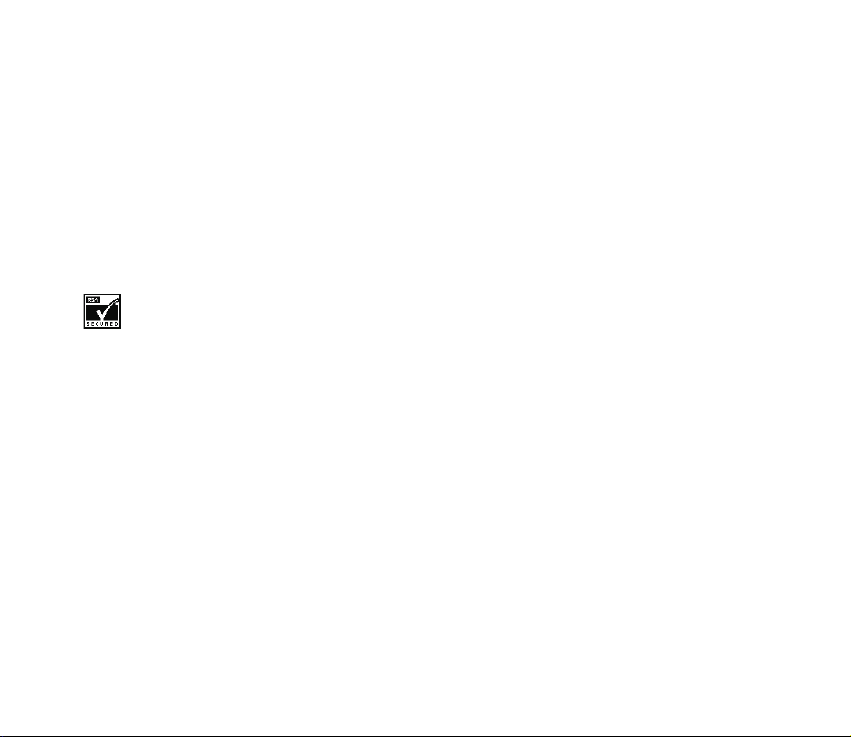
Copyright © Nokia Mobile Phones 2000. Tüm haklarý mahfuzdur.
Önceden Nokia'nýn yazýlý izni alýnmaksýzýn, bu belge içindekilerin tamamý veya bir bölümü herhangi bir biçimde yeniden
oluþturulamaz, kopyalanamaz, çoðaltýlamaz, taklit edilemez, baþka bir yere aktarýlamaz, daðýtýlamaz, saklanamaz veya
yedeklenemez.
Nokia ve Nokia Connecting People, Nokia Corporation’in tescilli markalarýdýr. Bu kýlavuzda adý geçen diðer ürün ve þirketler, ilgili
sahiplerinin ticari markalarý veya ticari adlarý olabilir.
Nokia tune, Nokia Corporation'ýn ticari markasýdýr.
US Patent No 5818437 and other pending patents. T9 text input software Copyright (C) 1997-2000. Tegic Communications, Inc. All
rights reserved.
Includes RSA BSAFE cryptographic or security protocol software from RSA Security.
Nokia, sürekli bir geliþim politikasý izlemektedir. Bu belgede tanýmlanan herhangi bir üründe önceden bildiride bulunmaksýzýn
deðiþiklik ve yenilik yapma hakkýný saklý tutar.
Nokia, hiçbir durumda, meydana gelme nedeni ne olursa olsun oluþabilecek herhangi bir gelir, kar veya veri kaybýndan veya özel,
arýzi, bir netice olarak hasýl olan ya da dolaylý hasar veya kayýplardan sorumlu tutulamaz.
Íþbu belgenin içeriði "olduðu gibi" sunulmaktadýr. Yürürlükteki kanunlarýn gerektirdiði haller dýþýnda, ticari olarak satýlabilirlik, iyi bir
evsafta olma ve belirli bir amaca uygunluk ile ilgili zýmni garantiler de dahil olmak üzere ancak bunlarla kýsýtlý kalmamak þartýyla,
iþbu belgenin doðruluðu, güvenilirliði veya içeriði ile ilgili olarak, açýk veya zýmni herhangi bir garanti verilmemiþtir. Nokia, herhangi
bir zamanda, önceden bildiride bulunmaksýzýn, iþbu belgeyi deðiþtirme veya geçersiz kýlma hakkýný saklý tutar.
Bazý ürünlerin temini, bölgelere göre farklýlýk gösterebilir. Bu konuda, lütfen size en yakýn Nokia bayiine danýþýnýz.
Page 3
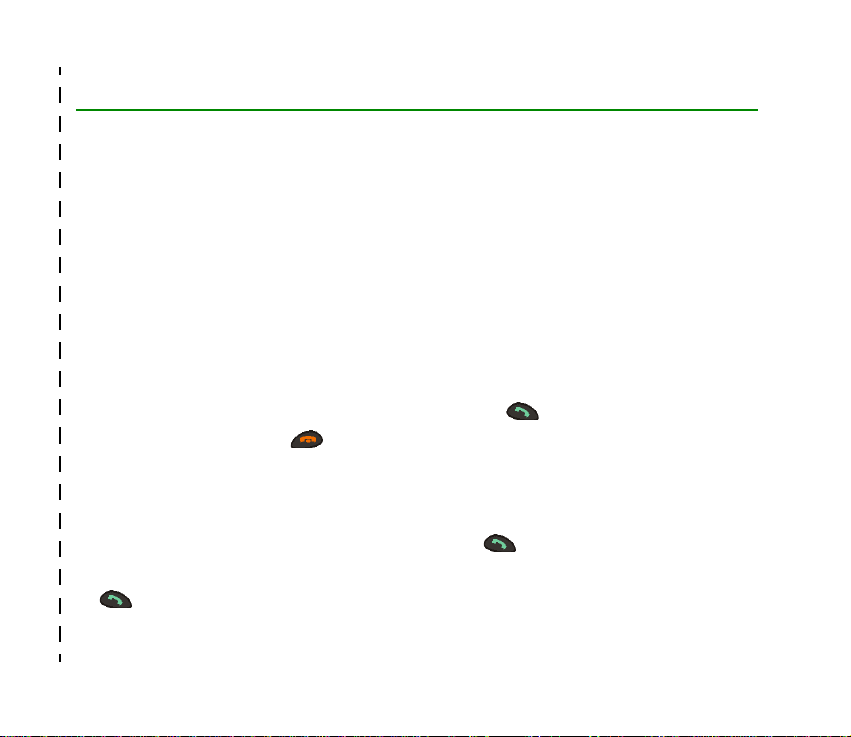
Hýzlý ve kolay
Nokia telefon tercihinizden ötürü teþekkür ederiz! Aþaðýdaki sayfalarda telefonunuzun kullanýmýna
yönelik bazý ipuçlarý sunulmaktadýr. Bunlar hakkýnda daha ayrýntýlý bilgiyi kýlavuzun ilgili bölümlerinde
bulabilirsiniz.
■ Ýlk aramanýn yapýlmasý
Ýlk kez arama yapmadan önce, aþaðýdakiler konusunda bilgi edinmek için bkz. Telefonun kullanýma
hazýrlanmasý sayfa 22:
•SIM kartýn takýlmasý,
• bataryanýn yerine takýlmasý ve þarj edilmesi,
• telefonun açýlmasý.
1. Sýrasýyla alan kodunu ve telefon numarasýný tuþlayýn ve tuþuna basýn.
2. Görüþmeyi bitirmek için tuþuna basýn.
■ Arama fonksiyonlarý
Arama Yapýlmasý
Sýrasýyla alan kodunu ve telefon numarasýný tuþlayýn ve tuþuna basýn.
Gelen aramanýn cevaplandýrýlmasý
tuþuna basýn.
Hýzlý ve kolay
✁
©2000 Nokia Mobile Phones. All rights reserved.
Page 4
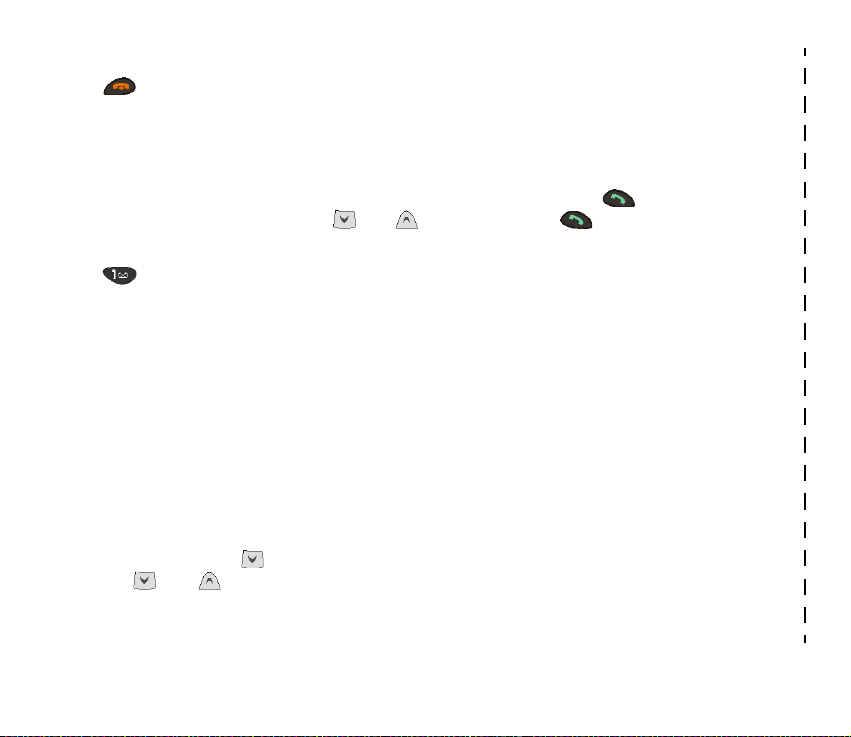
Aramanýn reddedilmesi / Görüþmenin bitirilmesi
tuþuna basýn.
Kulaklýk sesinin ayarlanmasý
Telefonun yan tarafýndaki ses ayar tuþlarýna basýn.
Son numaranýn yeniden aranmasý
Hýzlý ve kolay
En son aranan numaralarýn listesini görmek için, bekleme modundayken tuþuna basýn.
Ýstediðiniz numaraya gitmek için veya tuþuna ve ardýndan tuþuna basýn.
Telesekreterin aranmasý
tuþuna basýn ve tuþu basýlý tutun. Telesekreter numarasýný girmeniz istenirse, numarayý
tuþlayýn ve Tamam tuþuna basýn.
Ses etiketi kullanarak arama yapýlmasý
Öncelikle numaraya bir ses etiketi eklemeniz gerekir, bkz. Sesle arama özelliði sayfa 41. Ardýndan
Ýsimler tuþuna basarak tuþu basýlý tutun ve isim etiketini söyleyerek arama yapýn.
■ Telefon defteri fonksiyonlarý
Hýzlý kaydet
Telefon numarasýný tuþlayýn ve Seçim tuþuna basýn. Kaydet seçeneðini seçin, ismi tuþlayýn ve
Tamam tuþuna basýn.
Hýzlý bul
Bekleme modunda, tuþuna basýn, ismin ilk harfini girin, ardýndan istediðiniz ismi görüntülemek
için veya tuþuna basarak ilerleyin.
©2000 Nokia Mobile Phones. All rights reserved.
✁
Page 5
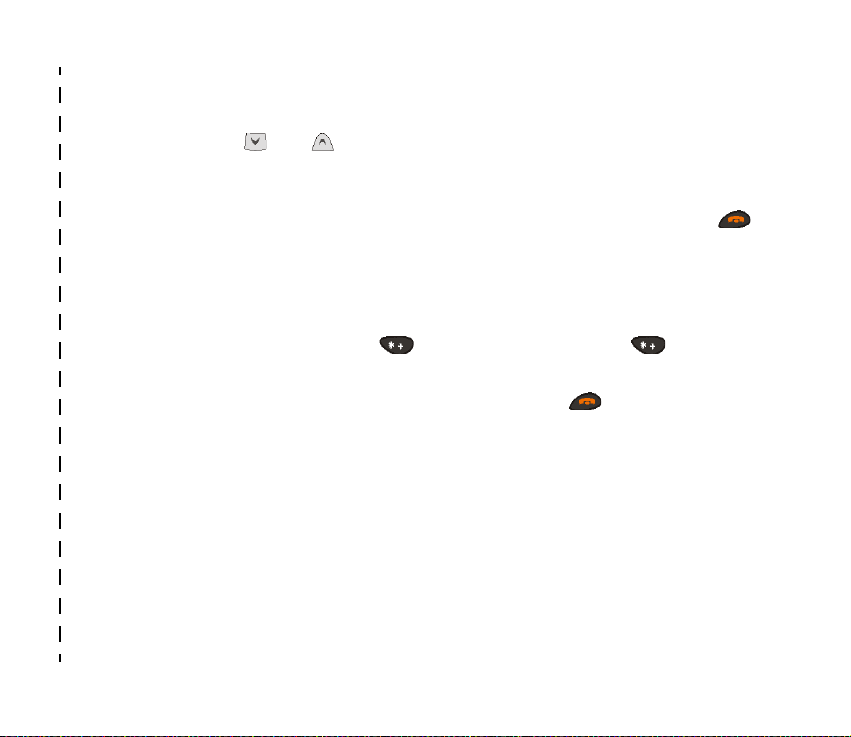
■ Menülere giriþ
Menüye girmek için
Menü tuþuna basýn, veya tuþuyla istediðiniz menü fonksiyonuna ilerleyin ve Seç tuþuna
basýn.
Menüden çýkmak için
Ayarýný deðiþtirmeden bir menü fonksiyonundan çýkmak ve bekleme moduna dönmek için
tuþuna basýn.
■ Diðer gerekli fonksiyonlar
Tuþ takýmýný kilitleme / Kilidi açma
Menü tuþuna, ardýndan iki saniye içinde tuþuna basýn. Tuþ aç, ardýndan tuþuna basýn.
Hýzlý çýkýþ
Herhangi bir fonksiyondan çýkmak ve bekleme moduna dönmek için tuþuna basýn.
Hýzlý ve kolay
✁
©2000 Nokia Mobile Phones. All rights reserved.
Page 6
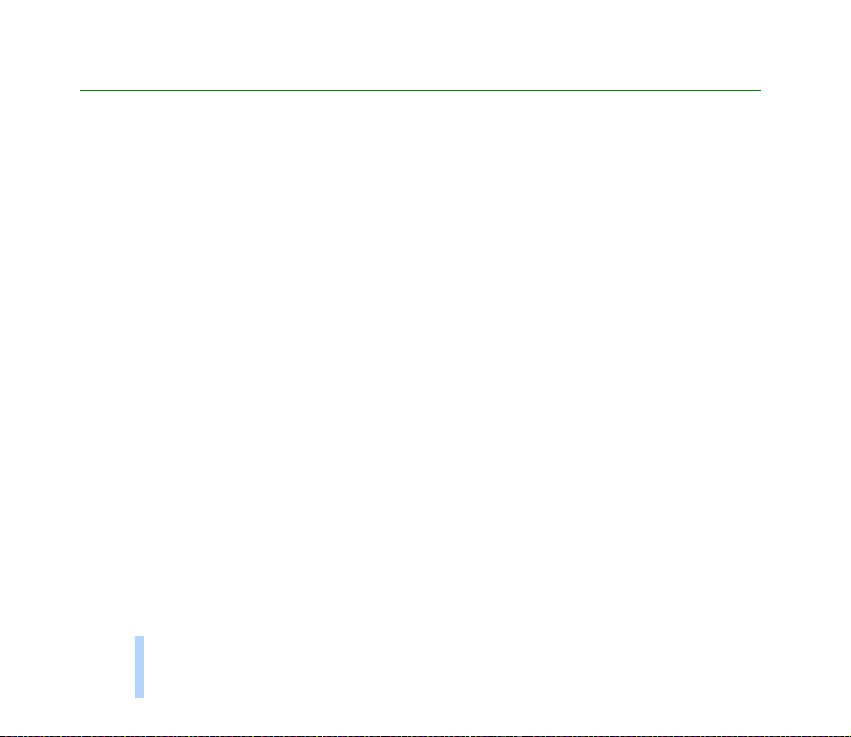
Ýçindekiler
Hýzlý ve kolay...................................................................................................................................... 3
Ýçindekiler........................................................................................................................................... 6
Ýçindekiler
Güvenliðiniz Ýçin.............................................................................................................................. 13
Genel bilgiler.................................................................................................................................... 15
Telefonla birlikte verilen etiketler ............................................................................................................................................... 15
Güvenlik kodu ................................................................................................................................................................................... 15
Þebeke hizmetleri ............................................................................................................................................................................ 15
Aksesuarlar ........................................................................................................................................................................................ 16
Bu kýlavuzda kullanýlan yazý türleri hakkýnda.......................................................................................................................... 16
1.Telefonunuz .................................................................................................................................. 17
Ekran göstergeleri............................................................................................................................................................................ 18
Bekleme modu............................................................................................................................................................................... 18
Bekleme modundaki gerekli göstergelerin listesi................................................................................................................ 19
Seçim tuþlarý.................................................................................................................................................................................. 20
Tuþ takýmý kilidi (Tuþ kilidi)............................................................................................................................................................ 20
Tuþ takýmý kilidini etkinleþtirme:.............................................................................................................................................. 21
Tuþ takýmý kilidini devreden çýkartmak için: ......................................................................................................................... 21
Tuþ kilidi devredeyken:................................................................................................................................................................ 21
2.Telefonun kullanýma hazýrlanmasý.............................................................................................. 22
SIM kartýn takýlmasý........................................................................................................................................................................ 22
Bataryanýn þarj edilmesi ................................................................................................................................................................ 24
Telefonun açýlmasý ve kapatýlmasý.............................................................................................................................................. 25
Telefonunuz PIN kodunu girmenizi istediðinde:.................................................................................................................. 25
6
©2000 Nokia Mobile Phones. All rights reserved.
Page 7
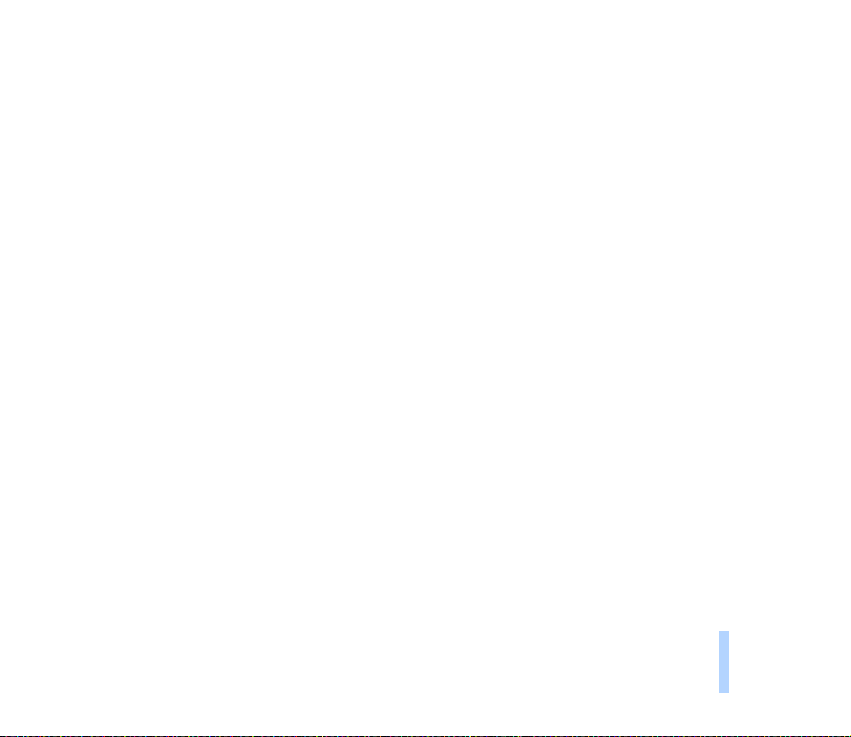
Telefonunuz güvenlik kodunu girmenizi istediðinde: ........................................................................................................ 25
3.Arama fonksiyonlarý .................................................................................................................... 27
Arama yapýlmasý ve aramalarýn cevaplandýrýlmasý................................................................................................................. 27
Arama yapýlmasý........................................................................................................................................................................... 27
Uluslararasý aramalar............................................................................................................................................................... 27
Telefon rehberini kullanarak arama yapýlmasý ................................................................................................................. 28
Son numaranýn yeniden aranmasý ....................................................................................................................................... 28
Telesekreterin aranmasý .......................................................................................................................................................... 28
Telefon numarasýnýn hýzlý aranmasý .................................................................................................................................... 28
Gelen aramanýn cevaplandýrýlmasý.......................................................................................................................................... 30
Arama sýrasýnda seçenekleri ......................................................................................................................................................... 30
Aramanýn bekletilmesi ................................................................................................................................................................ 31
Aramanýn bekletilmesi ................................................................................................................................................................ 31
Konferans aramasý yapýlmasý .................................................................................................................................................... 33
Aramanýn baðlanmasý ................................................................................................................................................................. 33
4.Telefon rehberi (Ýsimler).............................................................................................................. 34
Telefon rehberi hakkýnda ............................................................................................................................................................... 34
Telefon rehberi fonksiyonu girilmesi....................................................................................................................................... 34
Telefon rehberinin seçilmesi .................................................................................................................................................... 35
Telefon rehberlerinin kopyalanmasý........................................................................................................................................ 35
Ýsimlerin ve numaralarýn saklanmasý ...................................................................................................................................... 37
Kayýtlý isimlerin ve numaralarýn görünüm tipinin ayarlanmasý ................................................................................... 38
Her isim için birden çok numara ve yazýlý mesaj kaydetme............................................................................................. 39
Ýsme yeni bir numara veya metin öðesi ekleme:.............................................................................................................. 39
Varsayýlan numarayý deðiþtirmek için:................................................................................................................................ 40
Telefon rehberinden araþtýrma ve arama .............................................................................................................................. 40
Servis numaralarýnýn aranmasý ............................................................................................................................................. 41
Sesle arama özelliði..................................................................................................................................................................... 41
©2000 Nokia Mobile Phones. All rights reserved.
Ýçindekiler
7
Page 8
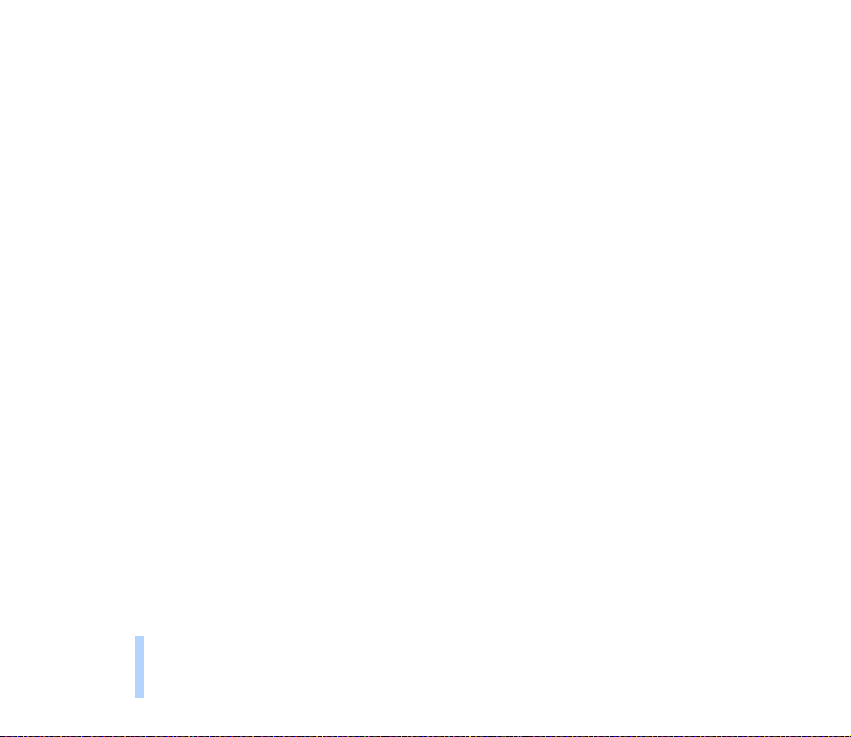
Telefon numarasýna ses etiketi eklenmesi ......................................................................................................................... 42
Ses etiketi kullanarak arama yapýlmasý .............................................................................................................................. 43
Ses etiketinin yeniden çalýnmasý.......................................................................................................................................... 44
Ses etiketinin deðiþtirilmesi................................................................................................................................................... 44
Ses etiketinin silinmesi............................................................................................................................................................ 46
Ýçindekiler
Hýzlý arama tuþuna telefon numarasý atanmasý .................................................................................................................. 46
Hýzlý arama tuþlarýný kullanarak arama yapýlmasý ........................................................................................................... 46
Telefon rehberinin düzenlenmesi............................................................................................................................................. 47
Ýsmin ve numaranýn düzeltilmesi ......................................................................................................................................... 47
Ýsmin ve numaranýn silinmesi ............................................................................................................................................... 47
Ýsim ve telefon numarasý gönderilmesi ve alýnmasý ........................................................................................................... 48
KÖ yoluyla kopyalama................................................................................................................................................................. 48
Telefonunuzdan isim ve numara kopyalama..................................................................................................................... 48
Ýsmin ve telefon numarasýnýn telefonunuza kopyalanmasý.......................................................................................... 49
Arayan grubu................................................................................................................................................................................. 49
Arayan grubuna isim ve telefon numarasý eklenmesi .................................................................................................... 49
Arayan grubu için zil sesi tonu ayarlama ve arayan grubunu yeniden adlandýrma .............................................. 50
Arayan grubundan isim ve numara silinmesi.................................................................................................................... 51
Hafýza durumu .............................................................................................................................................................................. 52
5.Menü kullanýmý............................................................................................................................ 53
Kaydýrma tuþlarýyla menü fonksiyonuna ulaþma.................................................................................................................... 53
Kýsayol tuþu yardýmýyla menü fonksiyonuna ulaþma ............................................................................................................ 54
Menü fonksiyonlarýnýn listesi ....................................................................................................................................................... 55
6.Menü fonksiyonlarý...................................................................................................................... 58
Mesajlar (Menü 1) ........................................................................................................................................................................... 58
Yazýlý mesajlar yazma ve yollama............................................................................................................................................ 58
Akýllý metin giriþi....................................................................................................................................................................... 59
8
©2000 Nokia Mobile Phones. All rights reserved.
Page 9
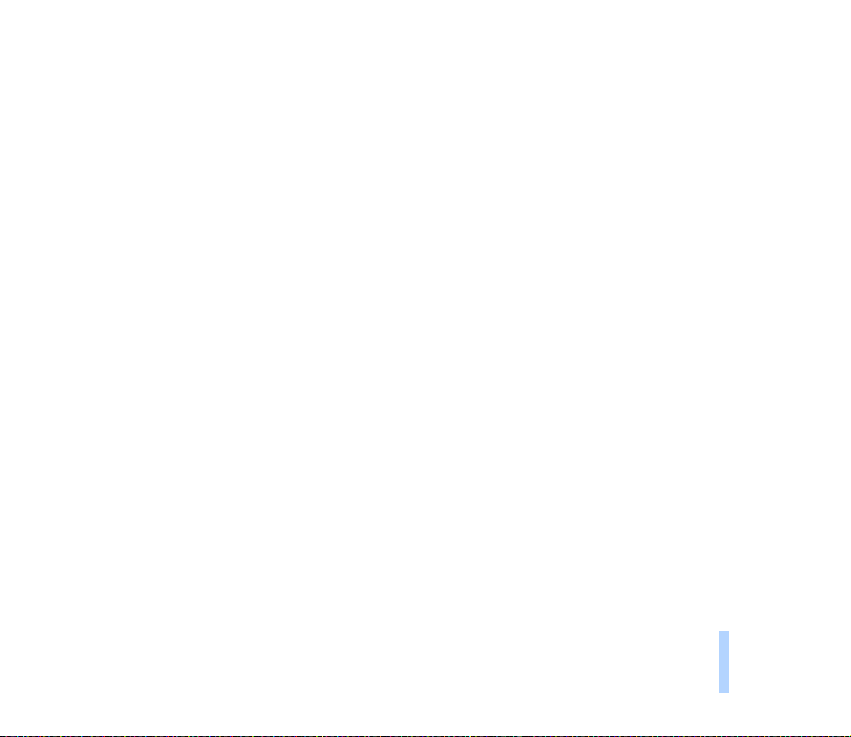
Standart cevaplar ve þablonlar ............................................................................................................................................. 62
Resim ekleme............................................................................................................................................................................. 62
Yazýlý ve resimli mesajlarý okuma ve görüntüleme............................................................................................................. 64
Mesajý cevaplandýrma.............................................................................................................................................................. 65
Özel yollama seçenekleri............................................................................................................................................................ 65
Birden çok alýcýya mesaj yollama ......................................................................................................................................... 65
Mesaj tercihine göre mesaj yollama ................................................................................................................................... 66
Mesajlarýnýzýn düzenlenmesi..................................................................................................................................................... 67
Okunanlar ve Yazýlanlar klasörü ........................................................................................................................................... 67
Arþiv klasörü ve kullanýcý tanýmlý klasörler........................................................................................................................ 67
Mesaj ayarlarý................................................................................................................................................................................ 68
Tüm mesajlar için ortak ayarlar ............................................................................................................................................ 69
Mesaj tercihleri ......................................................................................................................................................................... 69
Arama kaydý (Menü 2).................................................................................................................................................................... 70
Cevapsýz aramalar (Menü 2-1)................................................................................................................................................. 71
Arayan numaralar (Menü 2-2) ................................................................................................................................................. 71
Aranan numaralar (Menü 2-3) ................................................................................................................................................. 71
Son arama listelerinin silinmesi (Menü 2-4)........................................................................................................................ 71
Arama süresi (Menü 2-5)........................................................................................................................................................... 72
Arama ücretleri (Menü 2-6)...................................................................................................................................................... 72
Tercihler (Menü 3) ........................................................................................................................................................................... 73
Kullanýcý tercihini etkinleþtirme............................................................................................................................................... 73
Tercihlerin Özelleþtirilmesi ........................................................................................................................................................ 73
Uyarlayabileceðiniz ayarlar.................................................................................................................................................... 74
Tercihlere yeni isim verme ......................................................................................................................................................... 75
Ayarlar (Menü 4).............................................................................................................................................................................. 76
Çalar saat (Menü 4-1) ................................................................................................................................................................ 76
Saat (Menü 4-2)........................................................................................................................................................................... 76
Arama ayarlarý (Menü 4-3) ....................................................................................................................................................... 77
Ýçindekiler
©2000 Nokia Mobile Phones. All rights reserved.
9
Page 10
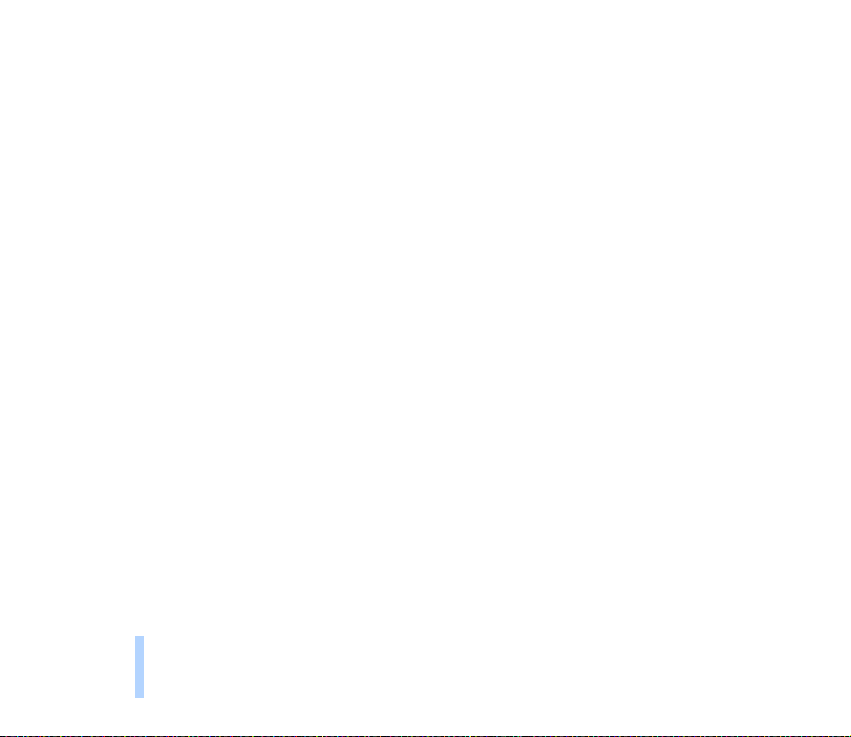
Herhangi bir tuþla cevap (Menü 4-3-1) ............................................................................................................................. 77
Otomatik tekrar arama (Menü 4-3-2) ................................................................................................................................ 77
Hýzlý arama (Menü 4-3-3)..................................................................................................................................................... 77
Arama bekletme servisi (Menü 4-3-4) ............................................................................................................................... 78
Giden aramalar telefon hattý (Menü 4-3-5) ..................................................................................................................... 78
Ýçindekiler
Arama sonrasý özeti (Menü 4-3-6)...................................................................................................................................... 78
Faks veya veri aramasý (Menü 4-3-7)................................................................................................................................. 78
Numaranýzýn yollanmasý (Menü 4-3-8) ............................................................................................................................. 78
Telefon ayarlarý (Menü 4-4) ...................................................................................................................................................... 79
Dil (Menü 4-4-1) ...................................................................................................................................................................... 79
Hücre bilgi ekraný (Menü 4-4-2).......................................................................................................................................... 79
Açýlýþ notu (Menü 4-4-3) ....................................................................................................................................................... 79
Þebeke seçimi (Menü 4-4-4) ................................................................................................................................................. 79
SIM hizmeti güncelleme (Menü 4-4-5) ............................................................................................................................. 80
Ýletiþim ayarlarý (Menü 4-5)...................................................................................................................................................... 80
Bilgi servisi (Menü 4-5-1) ...................................................................................................................................................... 80
Ses mesajlarýnýn dinlenmesi (Menü 4-5-2)....................................................................................................................... 81
Telesekreter numarasý (Menü 4-5-3) .................................................................................................................................. 81
Servis komutu yazýmý (Menü 4-5-4) ................................................................................................................................... 81
Güvenlik ayarlarý (Menü 4-6) ................................................................................................................................................... 81
PIN kodunun sorulmasý (Menü 4-6-1)................................................................................................................................ 82
Arama kýsýtlama servisi (Menü 4-6-2)................................................................................................................................ 82
Sabit arama (Menü 4-6-3) ................................................................................................................................................... 83
Dahili kullanýcý grubu (Menü 4-6-4)................................................................................................................................... 83
Güvenlik seviyesi (Menü 4-6-5) ........................................................................................................................................... 83
Giriþ kodlarýný deðiþtir (Menü 4-6-6).................................................................................................................................. 84
Fabrika ayarlarýna geri dön (Menü 4-7) ............................................................................................................................. 84
Aktarma (Menü 5) ........................................................................................................................................................................... 84
10
©2000 Nokia Mobile Phones. All rights reserved.
Page 11
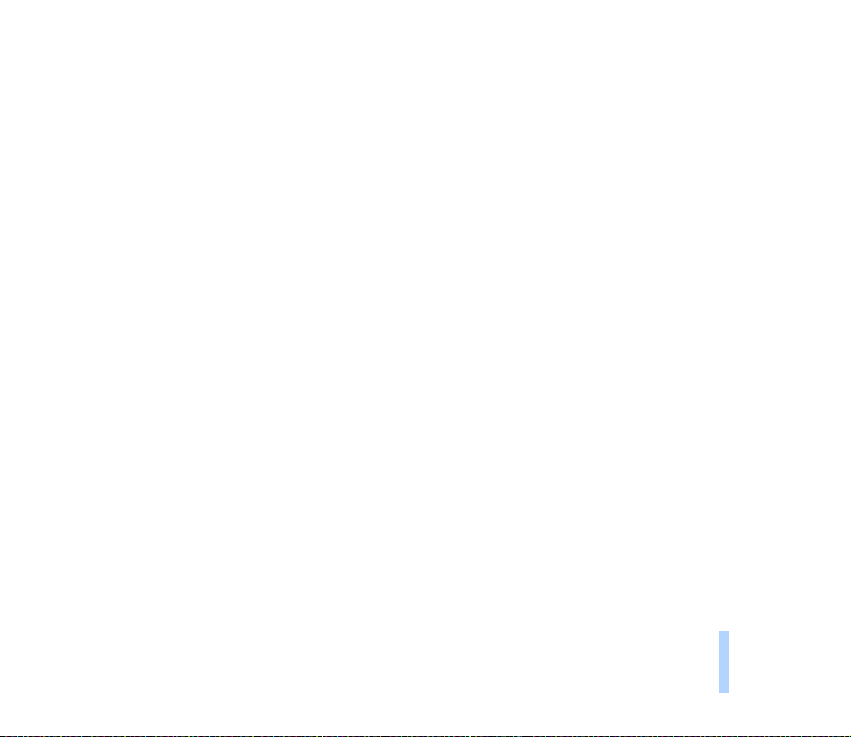
Oyunlar (Menü 6)............................................................................................................................................................................. 86
Yeni bir oyuna baþlamak için.................................................................................................................................................... 86
2 oyunculu oyuna baþlamak için ............................................................................................................................................. 86
Oyun seçenekleri .......................................................................................................................................................................... 86
Hesaplamalar (Menü 7).................................................................................................................................................................. 87
Hesap makinesinin kullanýmý .................................................................................................................................................... 87
Kur dönüþtürme ............................................................................................................................................................................ 88
Ajanda (Menü 8) .............................................................................................................................................................................. 88
Ajanda ekranlarý ........................................................................................................................................................................... 89
Gün ekraný .................................................................................................................................................................................. 89
Not ekraný................................................................................................................................................................................... 89
Hafta listesi ................................................................................................................................................................................ 89
Ajanda ekranlarýnýn seçenekler listesi.................................................................................................................................... 90
Ajanda notu ekleme..................................................................................................................................................................... 90
Telefon bir not için uyarýda bulunduðunda....................................................................................................................... 91
Kýzýlötesi (Menü 9) .......................................................................................................................................................................... 92
KÖ yoluyla veri yollama ve alma.............................................................................................................................................. 92
KÖ baðlantýsýnýn durumunu kontrol etme ............................................................................................................................ 92
Mobil Internet Servisleri (WAP) .................................................................................................................................................. 93
Telefonu WAP servisleri için ayarlama................................................................................................................................... 94
Yazýlý mesaj olarak alýnan ayarlarý kaydetme ................................................................................................................... 94
Ayalarý el ile tuþlama............................................................................................................................................................... 94
Ayarlarý düzenleme................................................................................................................................................................... 96
WAP sayfalarýna eriþme.............................................................................................................................................................. 97
Baðlantý grubunu etkinleþtirme............................................................................................................................................ 97
Ana sayfayý açarak bir WAP sayfasýna eriþme .................................................................................................................. 97
Sayfa iþaretleri........................................................................................................................................................................... 98
Adresini girerek bir WAP sayfasýna eriþme........................................................................................................................ 98
WAP sayfalarýný görüntüleme................................................................................................................................................... 99
Ýçindekiler
©2000 Nokia Mobile Phones. All rights reserved.
11
Page 12
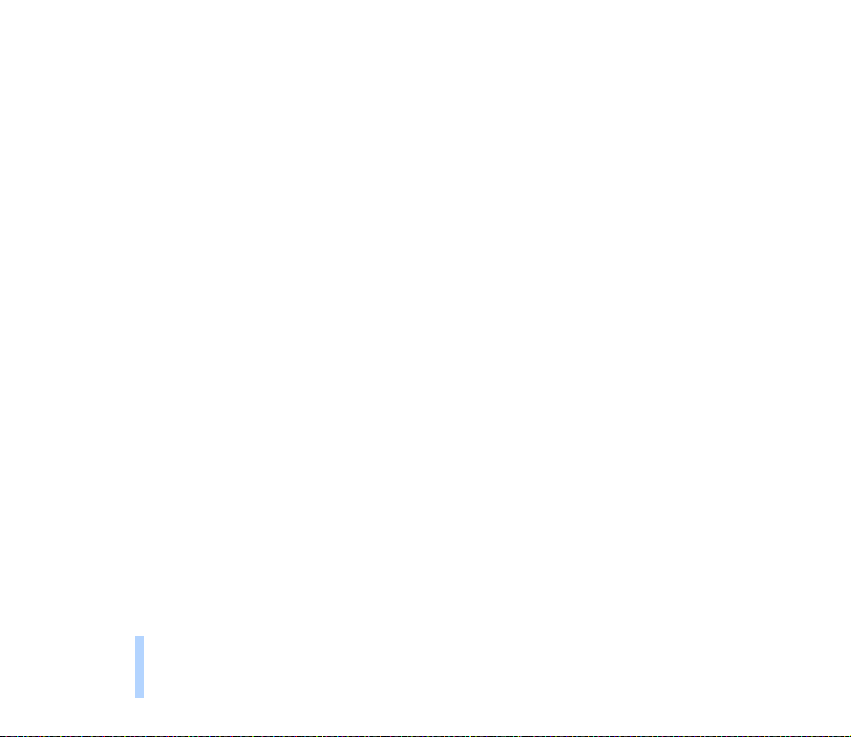
WAP gezintisinde kullanýlan tuþlar...................................................................................................................................... 99
Önbelleði boþaltma.................................................................................................................................................................... 101
Güvenlik sertifikalarý ................................................................................................................................................................. 101
SIM ek hizmeti (Menü 11) .......................................................................................................................................................... 102
Ýçindekiler
7.Veri ve faks iletiþimi.................................................................................................................. 103
Telefonunuzu bilgisayara yükleme............................................................................................................................................ 103
Ýletiþim uygulamalarýný modem sürücüleri olarak yükleme ........................................................................................... 103
HSCSD - High Speed Circuit Switched Data (Yüksek Hýzlý Devre Anahtarlamalý Veri)....................................... 104
Ýletiþim uygulamalarýný kullanma .......................................................................................................................................... 104
8.Referans bilgileri........................................................................................................................ 106
Ýsim etiketinin çýkarýlmasý ve deðiþtirilmesi ........................................................................................................................... 106
Etiketin çýkarýlmasý .................................................................................................................................................................... 106
Etiketin deðiþtirilmesi ............................................................................................................................................................... 106
Eriþim kodlarý .................................................................................................................................................................................. 107
Güvenlik kodu (5 haneli) .......................................................................................................................................................... 107
PIN kodu (4-8 haneli)................................................................................................................................................................ 108
PIN2 kodu (4-8 haneli) ............................................................................................................................................................. 108
PUK kodu (8 haneli)................................................................................................................................................................... 108
PUK2 kodu (8 haneli) ................................................................................................................................................................ 108
Engelleme þifresi......................................................................................................................................................................... 108
Batarya bilgileri.............................................................................................................................................................................. 109
Bataryayý þarj etme ve boþaltma ........................................................................................................................................... 109
Bataryalarýn kullanýmý ........................................................................................................................................................... 110
Bakým ve Onarým........................................................................................................................... 111
Önemli Güvenlik Bilgileri.............................................................................................................. 112
12
©2000 Nokia Mobile Phones. All rights reserved.
Page 13
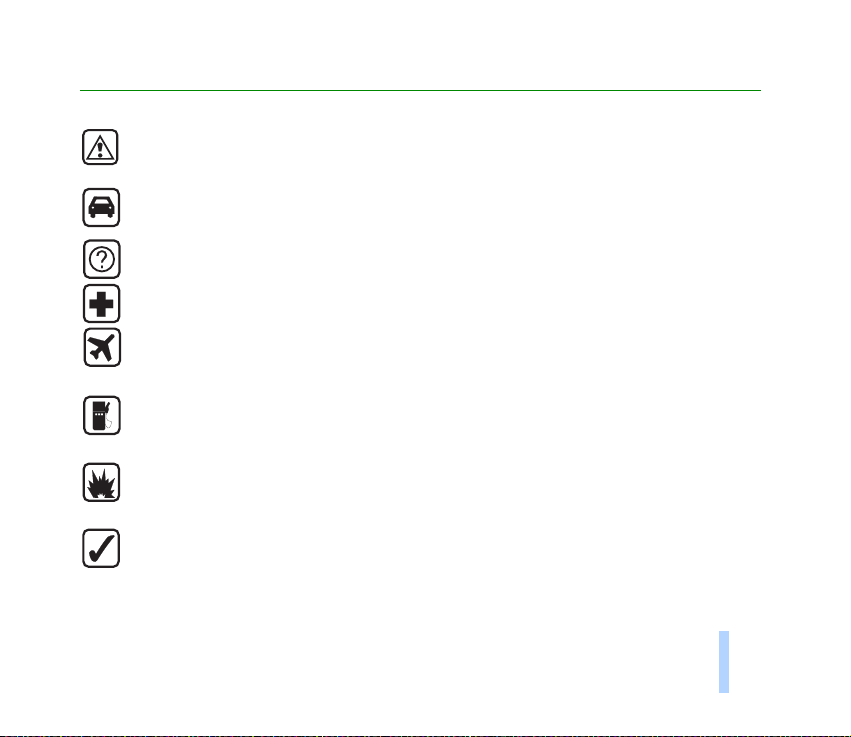
Güvenliðiniz Ýçin
Bu basit talimatlarý okuyun. Bu kurallara uyulmamasý tehlikeli ya da yasalara aykýrý sonuçlar
doðurabilir. Bu kýlavuzda daha ayrýntýlý açýklamalar yer almaktadýr.
ÖNCE YOL GÜVENLÝÐÝ
Cep telefonu elinizdeyken motorlu taþýt kullanmayýn.
GÝRÝÞÝM
Tüm mobil telefonlar performansý etkileyen giriþime neden olabilir.
HASTANELERDE TELEFONU KAPATIN
Her türlü düzenleme ya da kurala uyun. Týbbi cihazlarýn yakýnýnda telefonunuzu kapatýn.
UÇAKTA TELEFONUNUZU KAPATIN
Telsiz telefonlar giriþime neden olabilir. Uçakta kullanýlmasý yasalara aykýrýdýr.
BENZÝN ALIRKEN TELEFONU KAPATIN
Telefonunuzu benzin istasyonunda, yakýt veya kimyasal madde yakýnýnda kullanmayýn.
PATLAMA YAPILAN YERLERDE TELEFONUNUZU KAPATIN
Patlama yapýlan yerlerde telefonunuzu kullanmayýn. Kýsýtlamalara ve düzenleme ya da kurallara uyun.
DÝKKATLÝ KULLANIN
Yalnýzca normal konumda (kulaða yakýn) kullanýn. Antene gereksiz yere dokunmayýn.
Güvenliðiniz Ýçin
©2000 Nokia Mobile Phones. All rights reserved.
13
Page 14
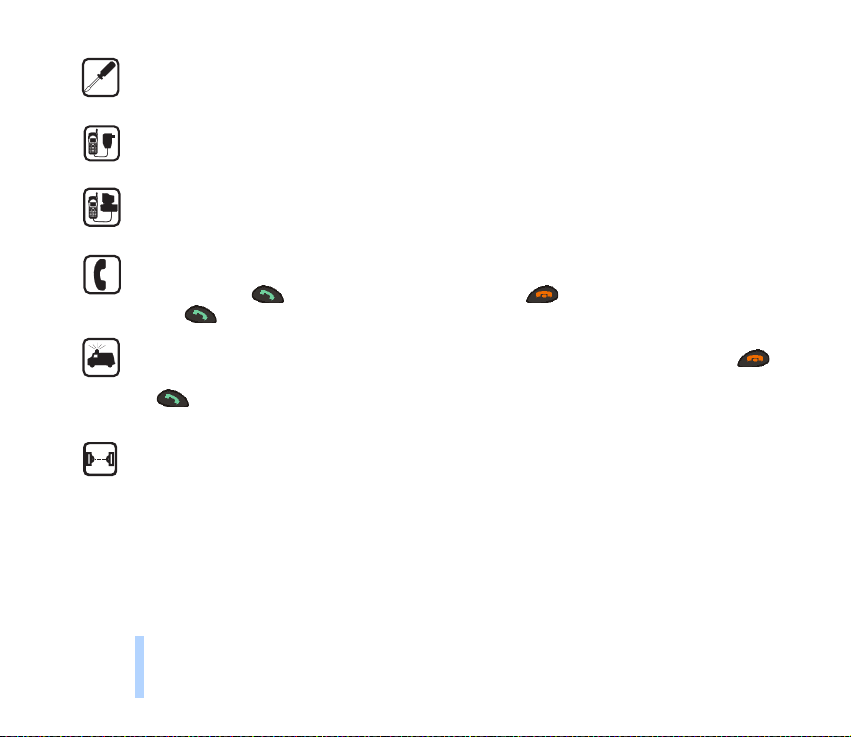
Güvenliðiniz Ýçin
YETKÝLÝ SERVÝSE BAÞVURUN
Yalnýzca kalifiye personel aleti monte etmeli veya onarmalýdýr.
AKSESUARLAR VE BATARYALAR
Yalnýzca onaylý aksesuar ve bataryalarý kullanýn. Uyumsuz ürünleri baðlamayýn.
DÝÐER CÝHAZLARA BAÐLANILMASI
Baþka bir cihaza baðlanýrken, kullaným kýlavuzundaki detaylý güvenlik talimatlarýný okuyun. Uyumsuz
ürünleri baðlamayýn. Tüm önemli verilerin yedek kopyalarýný almayý unutmayýn.
ARAMA YAPILMASI
Telefonun açýk ve hizmete hazýr olduðundan emin olun. Telefon numarasýný, alan koduyla birlikte
tuþlayýn, sonra tuþuna basýn. Konuþmayý bitirmek için tuþuna basýn. Aramaya yanýt vermek
için tuþuna basýn.
ACÝL ARAMALAR
Telefonun açýk ve hizmete hazýr olduðundan emin olun. Ekraný temizlemek için gerektiði kadar
tuþuna basýn (örneðin, aramadan çýkmak için, menüden çýkmak için, vb.). Acil numarayý tuþlayýn, sonra
tuþuna basýn. Give your location. Yerinizi bildirin. Aksi istenmedikçe konuþmayý bitirmeyin.
KIZILÖTESÝ ÖNLEMLER
Kýzýlötesi ýþýný kimsenin gözüne tutmayýn ve diðer kýzýlötesi araçlarla etkileþimine izin vermeyin.
14
©2000 Nokia Mobile Phones. All rights reserved.
Page 15
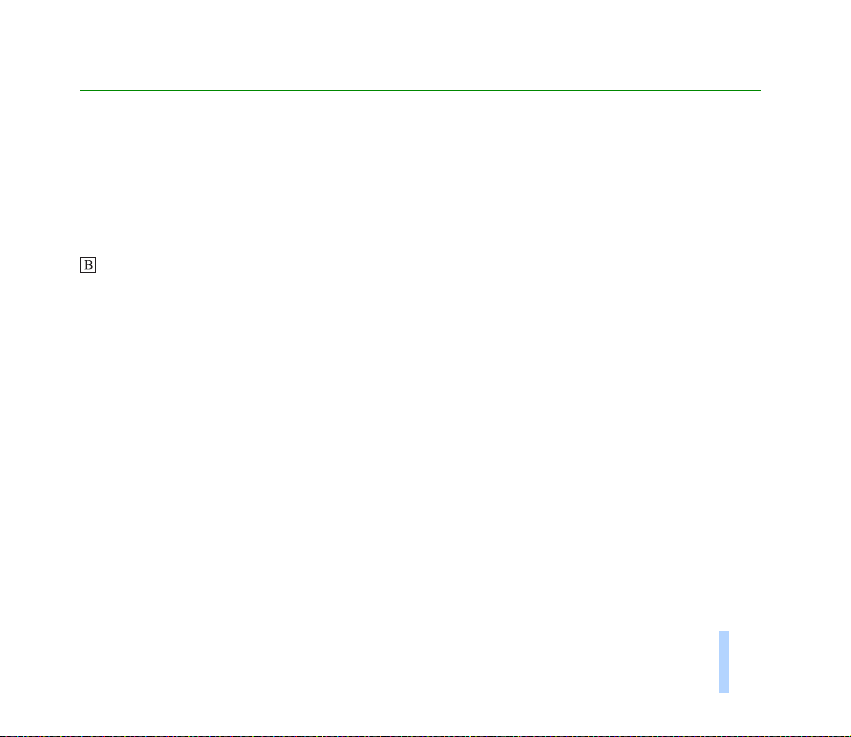
Genel bilgiler
Bu bölümde, yeni Nokia telefonunuz ve elinizdeki kullaným kýlavuzu hakkýnda genel bilgiler
verilmektedir.
■ Telefonla birlikte verilen etiketler
Telefonunuzla birlikte verilen etiketler, servis ve müþteri desteði ile ilgili önemli bilgiler içermektedir.
etiketini bu kullaným kýlavuzunun 2. sayfasýna yapýþtýrýn.
“ITEM” ve “IMEI” etiketlerini ise, size telefonunuzla birlikte verilen Nokia Club Invitation Card’ýn (Nokia
Club Üyelik Baþvuru Kartý) üstüne yapýþtýrýn.
■ Güvenlik kodu
Güvenlik kodunun fabrika ayarlarý 12345'tir. Telefonunuzun baþkalarý tarafýndan kullanýlmasýný
önlemek amacýyla, kodunuzu Ayarlar menüsünden deðiþtirin, bkz. Güvenlik seviyesi (Menü 4-6-5)
sayfa 83 ve Giriþ kodlarýný deðiþtir (Menü 4-6-6) sayfa 84. Yeni kodunuzu kimseye söylemeyin ve
unutulma olasýlýðýna karþý gizli bir yerde yazýlý bir kopyasýný saklayýn.
■ Þebeke hizmetleri
Bu kullaným kýlavuzunda açýklanan cep telefonu, GSM900, GSM1800 ve EGSM900 þebekelerinde
kullanýlmak üzere onaylanmýþtýr.
Çift bant þebekede çalýþabilme, þebekeye baðlý bir özelliktir. Bu iþlevi, abone olarak kullanýp
kullanmayacaðýnýzý öðrenmek için yerel þebeke operatörünüze danýþýn.
©2000 Nokia Mobile Phones. All rights reserved.
15
Genel bilgiler
Page 16
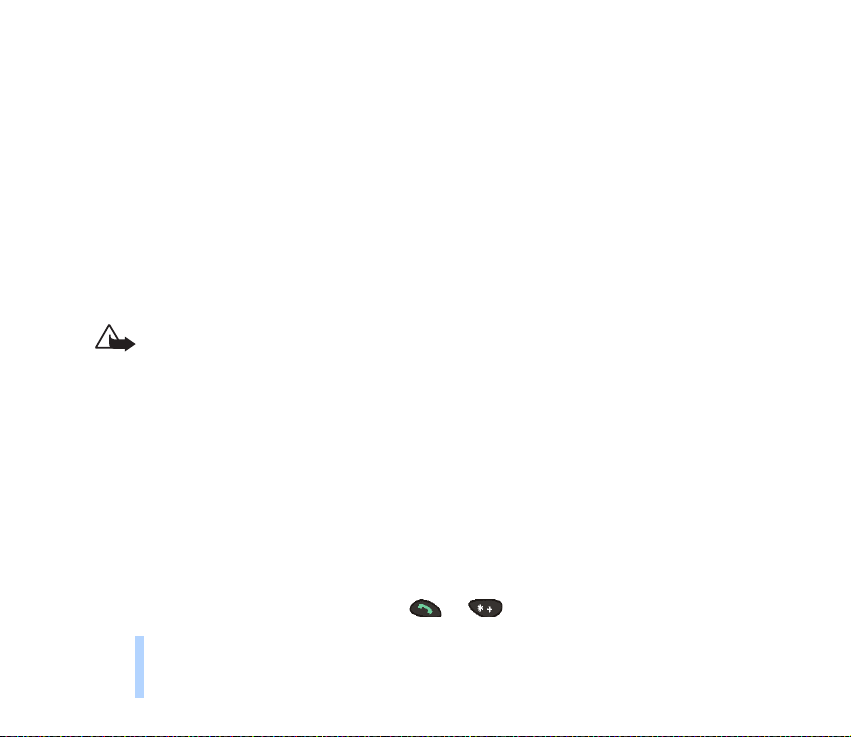
Bu kýlavuzdaki bazý özelliklere Þebeke Hizmetleri adý verilir. Bu hizmetler telsiz hizmet saðlayan
kurumlar tarafýndan verilen özel hizmetlerdir. Bu Þebeke Hizmetlerinden yararlanabilmeniz için, bu
hizmet(ler)e yerel hizmet saðlayan kuruluþlardan abone olmanýz ve kullaným talimatlarýný almanýz
gerekir.
■ Aksesuarlar
Genel bilgiler
Aþaðýdaki üretici tarafýndan onaylý þarj edilebilir bataryalar telefonunuzda kullanýlabilir: BLS-2N ve
BLS-4 Li-Ion bataryalarý, BMS-2S ve BMS-2V NiMH bataryalarý ile BPS-1 Li-Polymer batarya.
Bu cihaz, ACP-7, ACP-8, ACP-9 ve LCH-9 batarya þarj cihazlarýyla þarj edilerek kullanýlmak üzere
tasarlanmýþtýr. Baþka bir kullanýmý bu alete verilen herhangi bir onayý geçersiz kýlacaktýr ve tehlikeli
olabilir.
Uyarý! Bu telefon modeliyle birlikte kullanmak için, yalnýzca telefon imalatçýsý tarafýndan
onaylanan batarya, þarj cihazý ve aksesuarlarý kullanýn. Baþka tip malzeme kullanýlmasý
telefon için geçerli olan onay ve garantiyi geçersiz kýlacak ve tehlikeli olacaktýr.
Onaylý aksesuarlar için bayinize baþvurun.
Herhangi bir aksesuarýn güç kablosunu prizden çekerken, kabloyu deðil fiþi çekin.
■ Bu kýlavuzda kullanýlan yazý türleri hakkýnda
Telefon ekranýnda görüntülenen ekran metinleri/komutlarý italik yazý tipinde gösterilir, örneðin
Aranýyor.
Seçim tuþlarýyla ilgili ekran metinleri kalýn yazý tipinde görüntülenir, örneðin Cevapla. Metin içinde
yalnýzca tuþ simgesi olmayan seçim tuþu metinleri yer alýr.
Kullaným kýlavuzunda, basýlmasý gereken tuþlar ve gibi simgelerle gösterilir.
16
©2000 Nokia Mobile Phones. All rights reserved.
Page 17
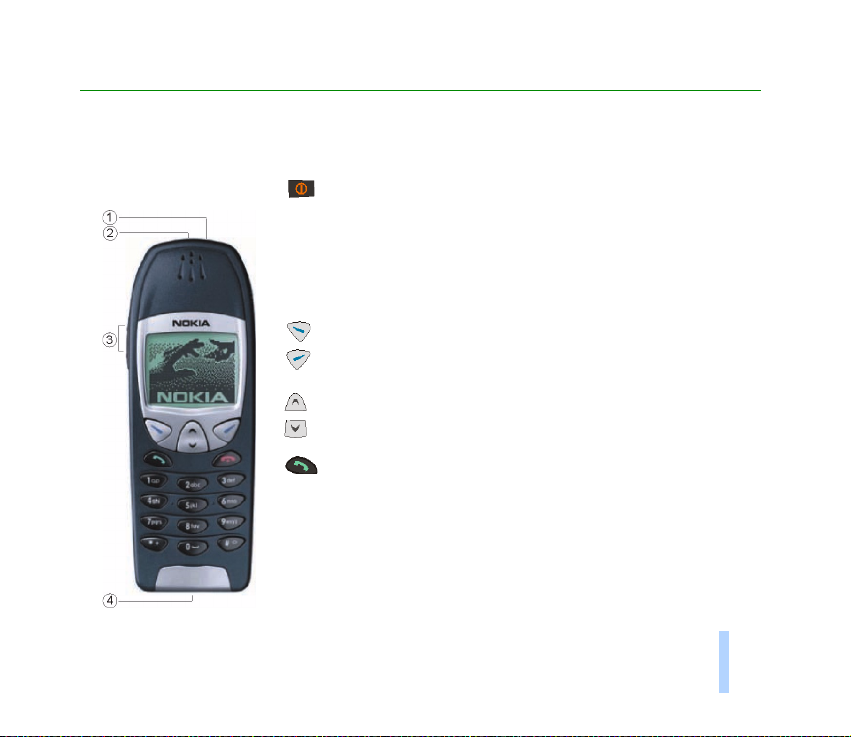
1. Telefonunuz
Telefonunuzda aþaðýdaki tuþlar bulunmaktadýr.
Açma kapatma tuþu: Telefonu açar veya kapatýr. Bekleme
modundayken veya bir görüþme sýrasýnda bu tuþa kýsa bir süre
için basýlmasý, tercihler listesinin ekranda görüntülenmesini
saðlar. Açma kapatma tuþuna, telefon defteri veya menü
iþlevleri içindeyken kýsa süreli olarak basýlmasý ise, telefonunuzun ekran aydýnlatmasýný 15 saniye için etkinleþtirir.
Seçim tuþlarý: Bu tuþlarýn her biri, tuþun hemen üstünde
ekranda görüntülenen metnin belirttiði iþlevi gerçekleþtirmektedir, örneðin Seç veya Tamam gibi.
Kaydýrma tuþlarý: Bu tuþlarý kullanarak isimler, telefon
numaralarý veya ayar seçenekleri arasýnda gezinebilirsiniz.
Telefon numarasý çevirir ve gelen aramayý cevaplandýrýr. Bekleme modundayken: en son aranan numarayý gösterir.
©2000 Nokia Mobile Phones. All rights reserved.
Telefonunuz
17
Page 18
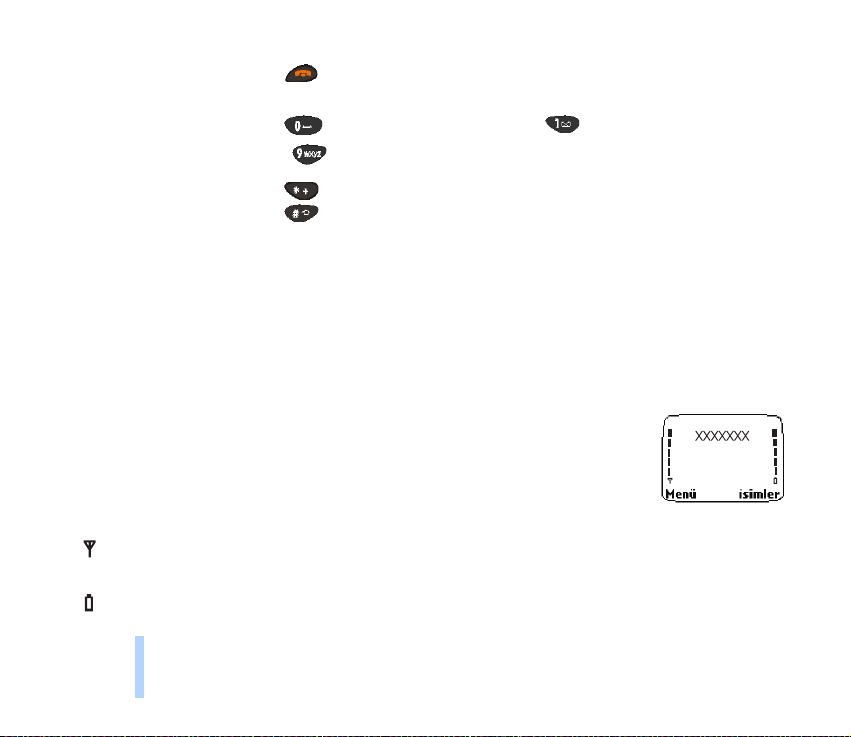
1. Açma kapatma tuþu
2. Kýzýlötesi (IR) terminali
3. Ses tuþlarý
4. Harici cihaz baðlantý
Telefonunuz
yerleri
-
Aramayý bitirir veya reddeder. herhangi bir iþlevden dilediðiniz
zaman çýkabilmenizi saðlar.
Rakam ve harf girebilirsiniz. tuþuna basýp, tuþu basýlý
tutarak telesekreter numarasýný arayabilirsiniz.
Farklý iþlevlerde farklý amaçlar için kullanýlýr.
Ses tuþlarý: Üstteki tuþ kulaklýk sesini açmak için, alttaki tuþ
ise kulaklýk sesini kýsmak için kullanýlýr.
■ Ekran göstergeleri
Ekran göstergeleri ve simgeleri, telefonun kullanýlmasý ve çalýþmasý hakkýnda size bilgi verir.
Bekleme modu
Aþaðýda tanýmlanan göstergeler, telefon kullanýma hazýr olduðunda ve kullanýcý
tarafýndan henüz bir giriþ yapýlmadýðýnda ekranda görüntülenir. Bu ekrana
bekleme modu (boþ ekran) adý verilir.
xxxxxxx
Telefonunuzun þu anda hangi hücresel þebekede kullanýldýðýný gösterir.
Bulunduðunuz yerdeki hücresel þebekenin sinyal gücünü gösterir. Çubuk ne kadar uzunsa,
sinyal gücü o kadar fazla demektir.
Batarya þarj düzeyini gösterir. Çubuk ne kadar uzunsa, batarya o kadar dolu demektir.
18
©2000 Nokia Mobile Phones. All rights reserved.
Page 19
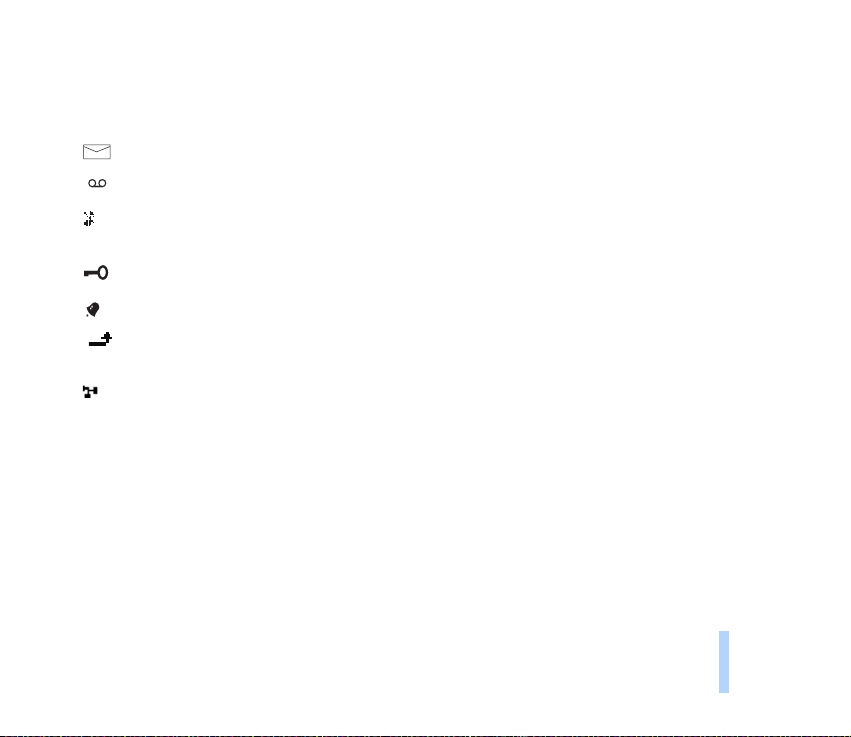
Bekleme modundaki gerekli göstergelerin listesi
Üstteki üç göstergeye ek olarak, telefon bekleme modundayken aþaðýdaki simgelerden biri veya birkaçý
ekranda görüntülenebilir:
Size bir veya birkaç yazýlý veya resimli mesaj geldiðini belirtir. Bkz. Mesajlar (Menü 1) sayfa 58.
Size bir veya birkaç ses mesajý geldiðini belirtir. Bkz. Mesajlar (Menü 1) sayfa 58.
Telefonun Sessiz moduna ayarlandýðýný ve gelen aramada zil sesi duyulamayacaðýný belirtir.
Bkz. Tercihler (Menü 3) sayfa 73.
Telefonun tuþ takýmýnýn kilitlendiðini gösterir. Bkz. Tuþ takýmý kilidi (Tuþ kilidi) sayfa 20.
Çalar saat ayarýnýn Açýk. Bkz. Çalar saat (Menü 4-1) sayfa 76.
Tüm aramalarýnýzýn aktarýlacaðýný belirtir.
Bkz. Aktarma (Menü 5) sayfa 84.
Aramalarýnýzýn bir sýnýrlý abone grubu ile kýsýtlanmýþ olduðunu belirtir (þebeke hizmeti). Bkz.
Dahili kullanýcý grubu (Menü 4-6-4) sayfa 83.
Telefonunuz
©2000 Nokia Mobile Phones. All rights reserved.
19
Page 20
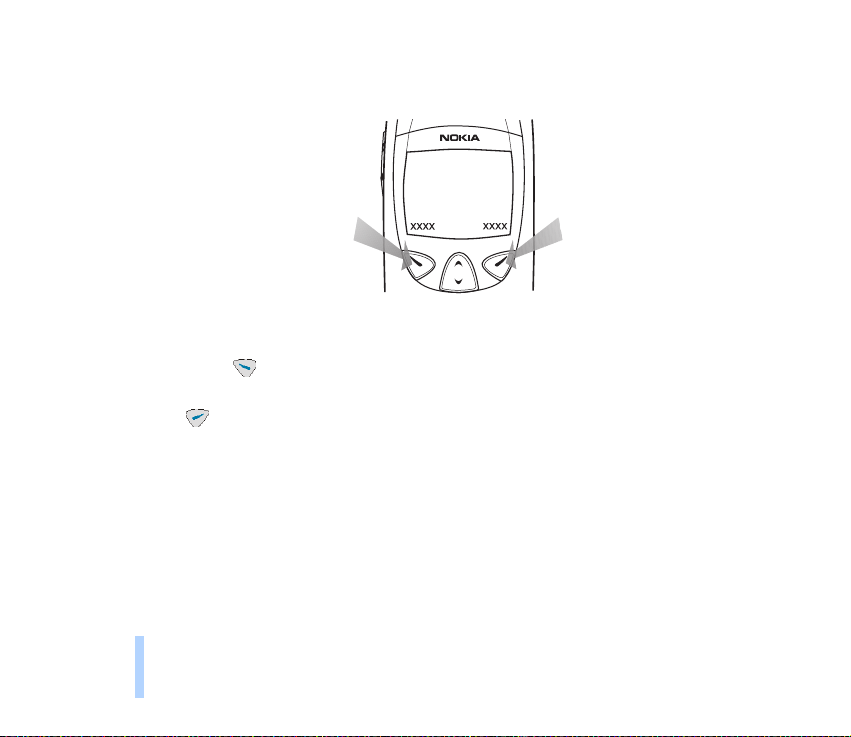
Seçim tuþlarý
Ekranýn altýnda iki seçim tuþu bulacaksýnýz:
Telefonunuz
Bu tuþlarýn iþlevi, hemen üstlerinde ekranýn alt kýsmýnda görüntülenen kýlavuz metinlere baðlýdýr.
Örneðin, Menü metni tuþunun üstünde görüntülenirken, bu tuþa basarak menü iþlevlerine
girebilirsiniz.
Benzer þekilde, tuþuna, üstünde Ýsimler komutu varken basýlmasý, kullanýcýnýn telefon defteri
iþlevlerine eriþmesini saðlar. Ýsimler tuþuna basýlmasý ve tuþun basýlý tutulmasý, sesle aramayý
etkinleþtirir.
Bu kullaným kýlavuzunda, seçim tuþlarýna iliþkin kýlavuz metinler kalýn harflerle belirtilmiþtir.
■ Tuþ takýmý kilidi (Tuþ kilidi)
Tuþ takýmý kilidi, telefon tuþlarýný kilitleyerek, telefonunuz cebinizde ya da çantanýzda iken yanlýþlýkla
tuþlara basýlmasýyla oluþabilecek istenmeyen durumlarý önler.
20
©2000 Nokia Mobile Phones. All rights reserved.
Page 21
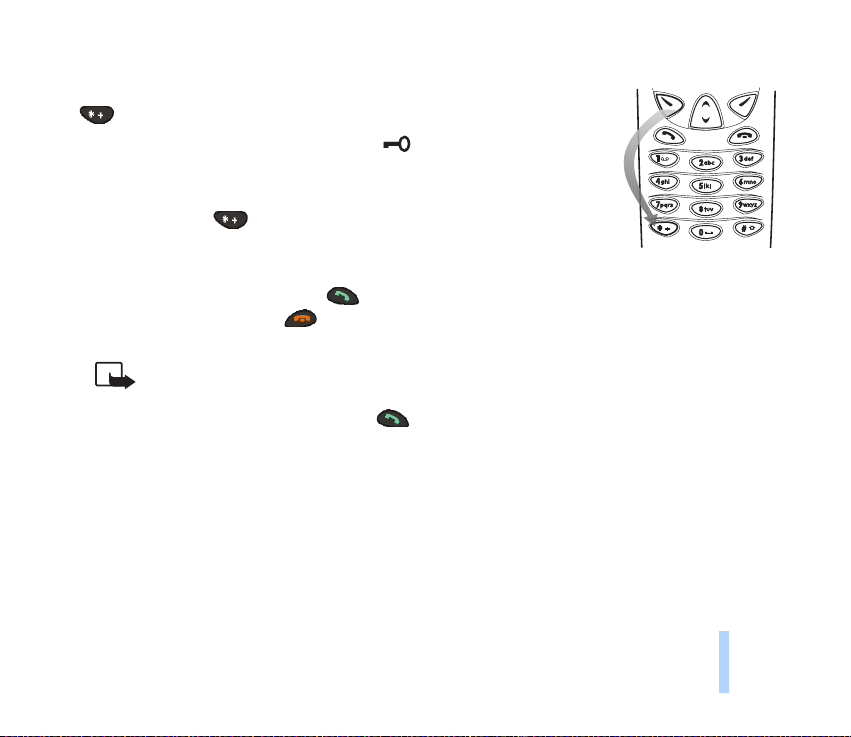
Tuþ takýmý kilidini etkinleþtirme:
Bekleme modundayken, Menü tuþuna ve ardýndan iki saniye içinde
tuþuna basýn.
Tuþ takýmý kilitli iken, ekranýn üst tarafýnda simgesi görüntülenir.
Tuþ takýmý kilidini devreden çýkartmak için:
Tuþ aç ve ardýndan tuþuna basýn.
Tuþ kilidi devredeyken:
Gelen aramayý cevaplandýrmak için tuþuna basýn. Aramayý
bitirmek veya reddetmek için tuþuna basýn. Arama sýrasýnda telefonunuz normal olarak
çalýþtýrýlabilir.
Not: Tuþ muhafazasý açýkken, telefonunuza programlanmýþ acil telefon numarasýyla (ör.
112 veya baþka bir resmi acil numara) görüþme yapmak mümkün olabilir.
Acil durum numarasýný girin ve tuþuna basýn. Numara, ancak son rakamý da
tuþlandýktan sonra görüntülenir.
Telefonunuz
©2000 Nokia Mobile Phones. All rights reserved.
21
Page 22
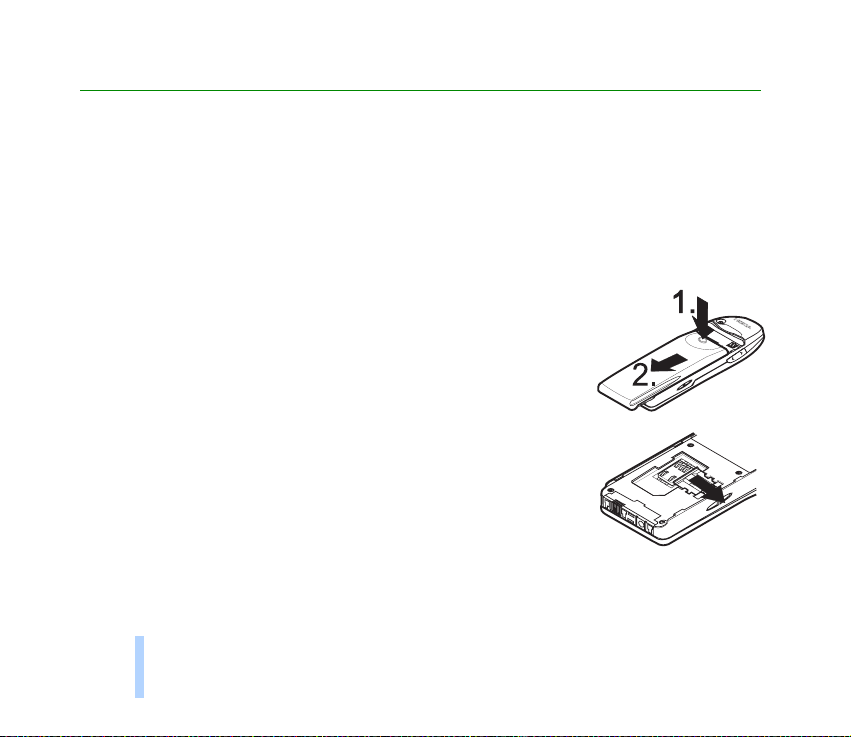
2. Telefonun kullanýma hazýrlanmasý
■ SIM kartýn takýlmasý
• Tüm minyatür SIM kartlarý küçük çocuklarýn ulaþamayacaðý yerlerde bulundurun.
• SIM kart ve temas yüzeyleri çizilme ve bükülmelerle kolaylýkla zarar görebileceðinden, kartý
tutarken, yerine takarken ya da yerinden çýkartýrken dikkatli olun.
• Her zaman için SIM kartý takmadan önce, telefonun kapalý olmasýna dikkat edin ve bataryayý
çýkartýn.
1. Telefonu arka tarafý size dönük olacak þekilde tutarken, kilitleme
týrnaðýna (1) bastýrýn. Bataryayý kaydýrarak telefondan çýkartýn
(2.).
Telefonun kullanýma hazýrlanmasý
2. SIM kart okuyucusunun kapaðýný saða doðru kaydýrarak açýn.
22
©2000 Nokia Mobile Phones. All rights reserved.
Page 23
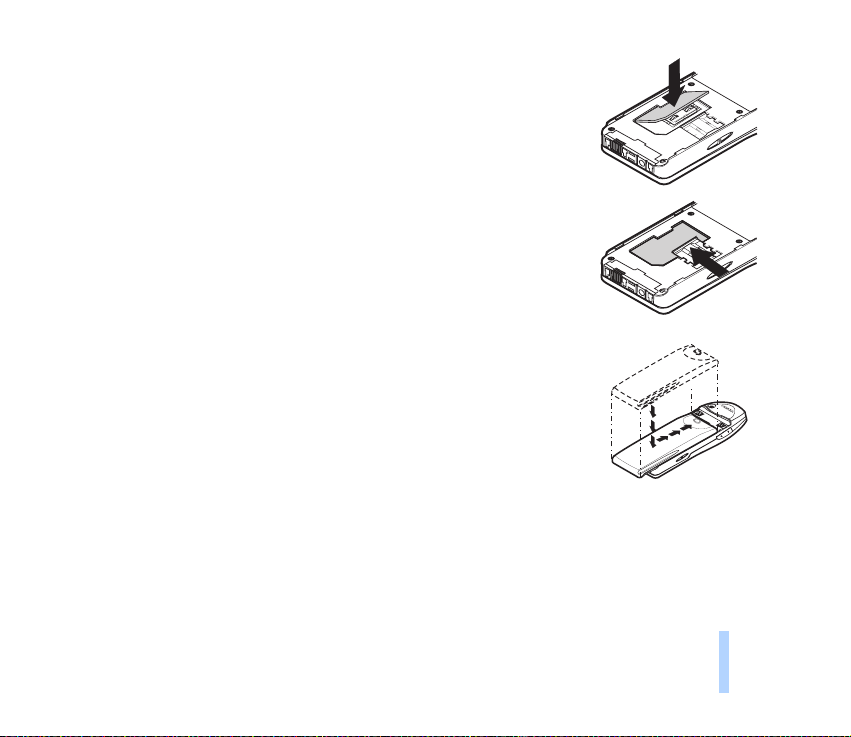
3. Kesik köþe sað altta kalacak ve altýn yaldýzlý konnektör yüzeyi
aþaðýya bakacak þekilde SIM kartý yerine takýn.
4. Kart okuyucusu kapaðýný sola doðru yerine oturuncaya kadar
kaydýrýn.
5. Bataryayý yeniden telefonun arka tarafýndaki yerine yerleþtirin ve
yerine oturuncaya kadar yukarý doðru kaydýrýn.
Telefonun kullanýma hazýrlanmasý
©2000 Nokia Mobile Phones. All rights reserved.
23
Page 24
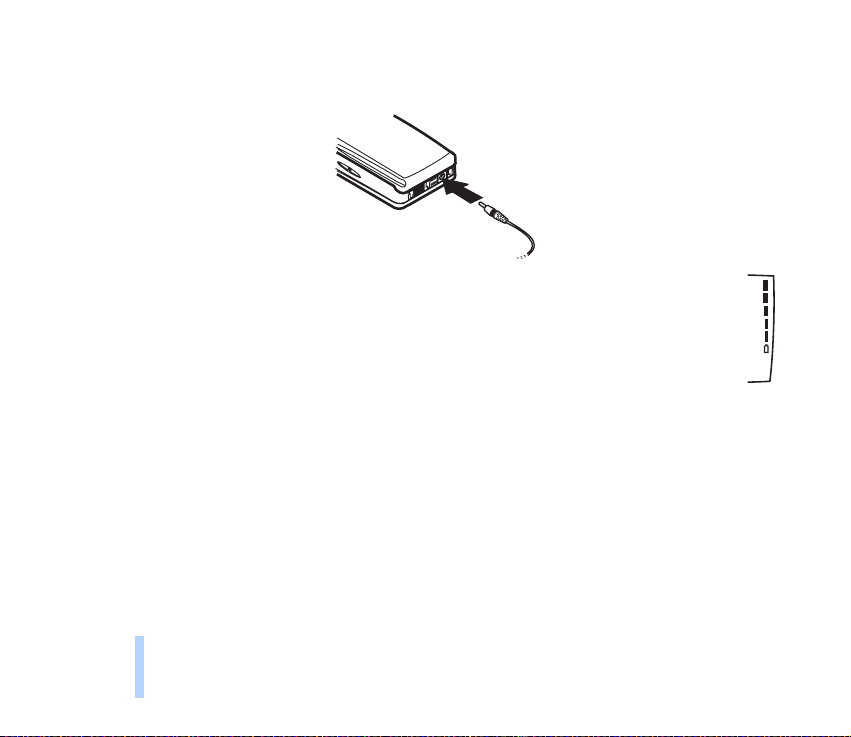
■ Bataryanýn þarj edilmesi
1. Þarj cihazý kablosunun ucunu, telefonun alt tarafýndaki yuvaya takýn.
2. Þarj cihazýný prize takýn. Batarya gösterge çubuðu aþaðý yukarý hareket etmeye baþlar.
Telefon açýksa, ekranda kýsa bir süre için Þarj oluyor mesajý görüntülenir. Telefonunuzu,
þarj edilirken de kullanabilirsiniz.
Batarya tamamen boþsa, þarj göstergesinin ekranda görüntülenmesi veya arama
yapýlabilmesi için birkaç dakikalýk bir süre geçmesi gerekebilir.
Telefonun kullanýma hazýrlanmasý
Þarj süresi, kullanýlan þarj cihazý ve batarya özelliklerine baðlýdýr. Örneðin, BLS-2N
bataryayý ACP-8 þarj cihazýyla þarj etmek ortalama 2 saat sürer.
3. Batarya gösterge çubuðu durduðunda veya (telefon açýksa) ekranda kýsa bir süre için Batarya dolu
mesajý görüntülendiðinde, batarya tam olarak tam þarj edilmiþ demektir.
4. Þarj cihazýnýn önce fiþini prizden çekin ve ardýndan diðer baðlantý ucunu telefondan çýkartýn.
Ekranda Þarj olmuyor görüntülenirse, þarj iþlemi durdurulmuþ demektir. Bir süre bekledikten sonra, þarj
cihazýnýn fiþini prizden çekin ve tekrar takarak iþlemi yeniden deneyin. Þarj iþlemi yine de
gerçekleþmiyorsa, bayiinize baþvurun.
Daha ayrýntýlý bilgi edinmek için, bkz. Batarya bilgileri sayfa 109.
24
©2000 Nokia Mobile Phones. All rights reserved.
Page 25
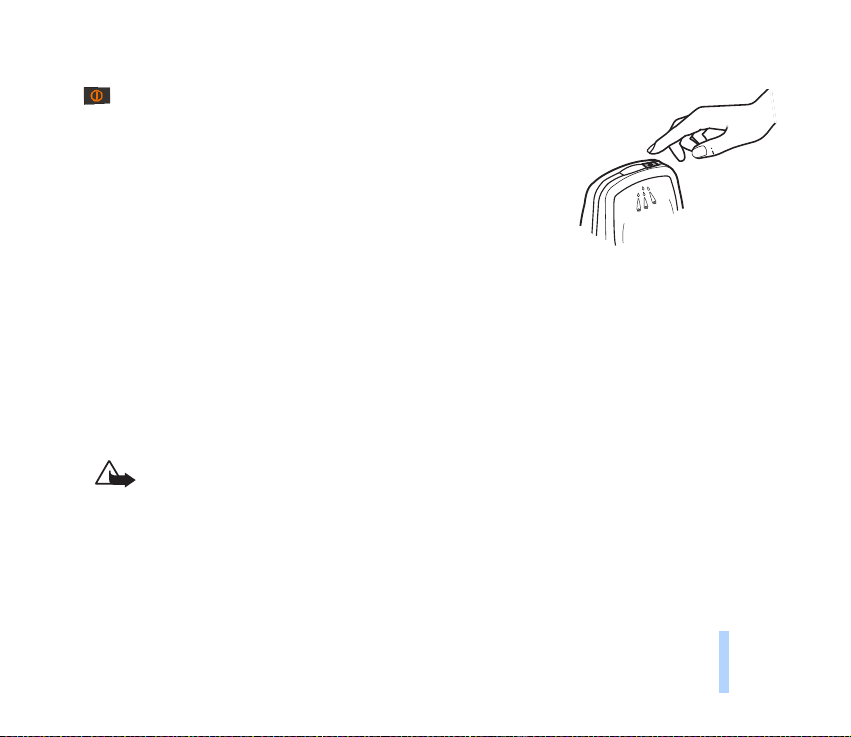
■ Telefonun açýlmasý ve kapatýlmasý
tuþuna basýn ve tuþu bir saniye süreyle basýlý tutun.
Telefonunuz PIN kodunu girmenizi istediðinde:
PIN kodu, genellikle SIM kartýnýzla birlikte verilen bir güvenlik
kodudur.
• PIN kodunu tuþlayýn (güvenlik nedeniyle ekranda **** olarak görüntülenir) ve Tamam tuþuna basýn.
Ayrýca bkz. Eriþim kodlarýsayfa 107.
Telefonunuz güvenlik kodunu girmenizi istediðinde:
• Güvenlik kodunu tuþlayýn (ekranda ***** olarak görüntülenir) ve Tamam tuþuna basýn.
Ayrýca bkz. Eriþim kodlarý sayfa 107.
Uyarý! Telsiz telefon kullanýmýnýn yasak olduðu veya etkileþim ve tehlikeye neden
olabileceði durumlarda telefonu açmayýn.
©2000 Nokia Mobile Phones. All rights reserved.
Telefonun kullanýma hazýrlanmasý
25
Page 26
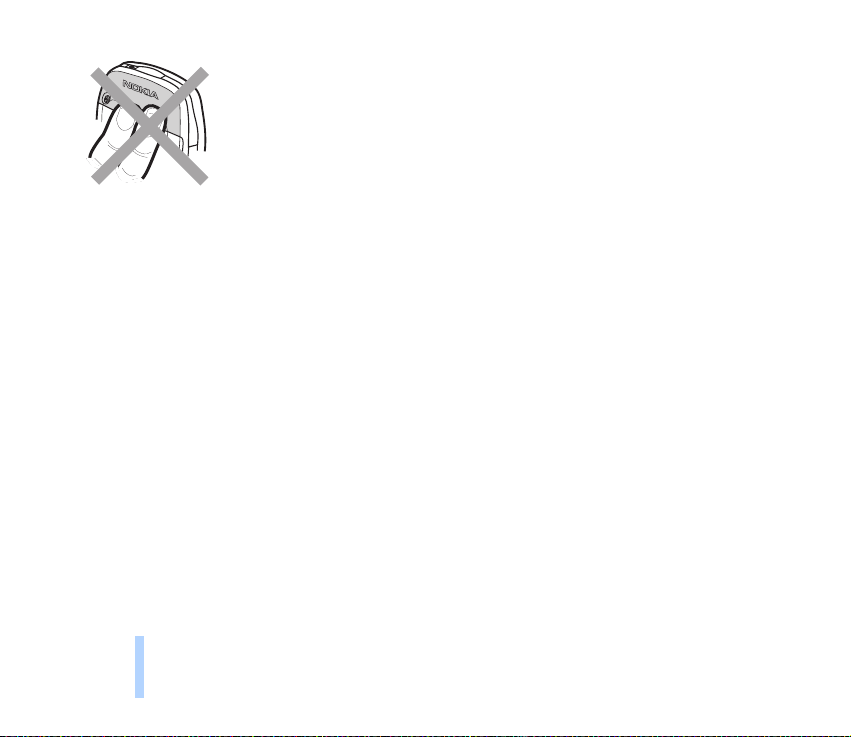
Not: Telefonunuzun içinde yerleþik bir anten bulunmaktadýr. Baþka herhangi bir
radyo vericisi alette olduðu gibi, telefon açýkken antene gerekmedikçe
dokunmayýn. Antenle temas konuþma niteliðini etkiler ve telefonun gereðinden
yüksek bir güç düzeyinde çalýþmasýna neden olabilir. Görüþme sýrasýnda antene
dokunulmamasý, telefonunuzla en uygun sinyal algýlama performansýna ve
konuþma süresi deðerine ulaþýlmasýný saðlar.
Telefonun kullanýma hazýrlanmasý
26
©2000 Nokia Mobile Phones. All rights reserved.
Page 27
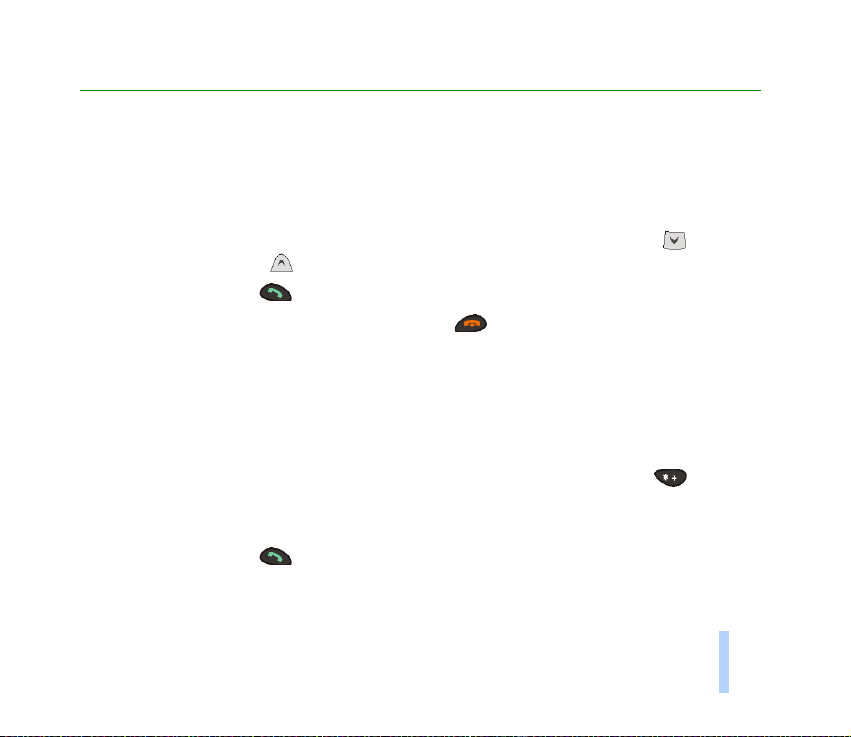
3. Arama fonksiyonlarý
■ Arama yapýlmasý ve aramalarýn cevaplandýrýlmasý
Arama yapýlmasý
1. Aramak istediðiniz numarayý alan koduyla birlikte tuþlayýn.
Ekrandaki bir numarayý düzeltmek istediðinizde, imleci saða doðru götürmek için tuþuna, sola
doðru götürmek için ise tuþuna basýn. Ýmlecin solundaki karakteri silmek için Sil tuþuna basýn.
2. Numarayý aramak için tuþuna basýn.
3. Aramayý bitirmek (veya aramadan vazgeçmek) için tuþuna basýn.
Normal pozisyon: Telefonu, diðer herhangi bir telefonu tuttuðunuz gibi tutun.
Not: Telefonunuzu CARK-91 araç kiti ile kullanýrken, HSU-1 harici ahizeyi kullanarak ahizesiz görüþme
modundan özel görüþme moduna geçebilirsiniz. Yeniden ahizesiz görüþme moduna geçmek için, önce
Seçim tuþuna basýn, ardýndan 5 saniye içinde ahizeyi yerine koyun.
Uluslararasý aramalar
1. Uluslararasý arama öneki (+ karakteri, uluslararasý eriþim kodu yerine geçer) için tuþuna iki kez
hýzlý bir þekilde aralýksýz basýn.
2. Sýrasýyla ülke kodunu, baþýnda 0 olmadan alan kodunu ve telefon numarasýný girin.
3. Numarayý aramak için tuþuna basýn.
Arama fonksiyonlarý
©2000 Nokia Mobile Phones. All rights reserved.
27
Page 28
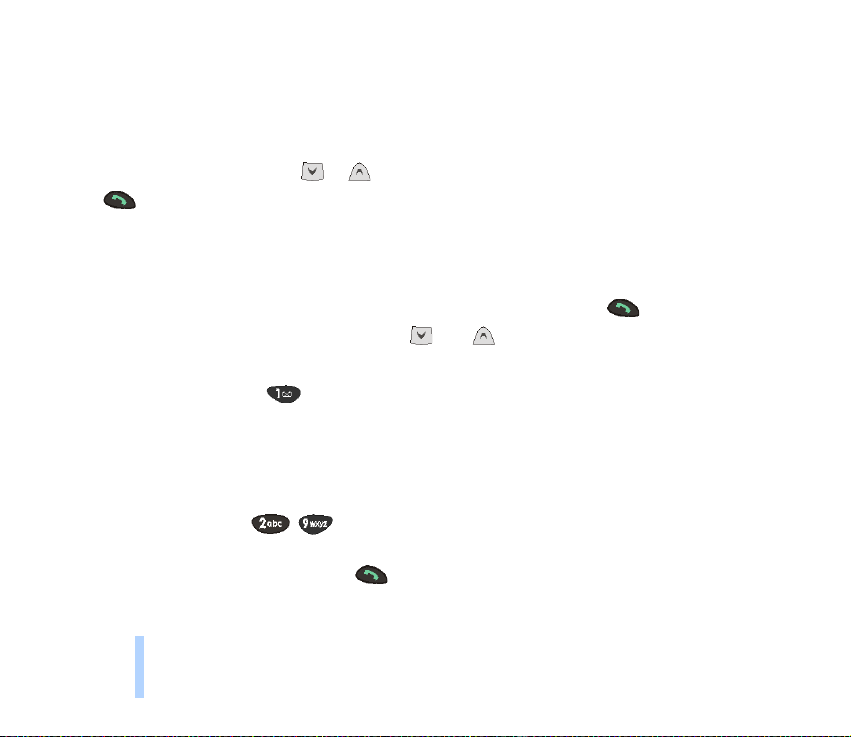
Telefon rehberini kullanarak arama yapýlmasý
1. Ýsimler tuþuna basýn.
2. Bul vurgulandýðýnda Seç tuþuna basýn.
3. Ýsmin ilk harfini tuþlayýn ve Bul tuþuna basýn.
4. Ýstediðiniz isme eriþmek için ve tuþlarýný kullanýn.
5. tuþuna basýn.
Son numaranýn yeniden aranmasý
Arama fonksiyonlarý
Aradýðýnýz veya arama giriþiminde bulunduðunuz son on telefon numarasý, telefonun hafýzasýnda
saklanýr. Bu son aranan numaralardan birini yeniden aramak için:
1. Bekleme modundayken, en son aranan numaralarýn listesini görmek için, tuþuna basýn.
2. Ýstediðiniz isme veya numaraya eriþmek için veya tuþlarýný kullanýn.
Telesekreterin aranmasý
1. Bekleme modundayken tuþuna basýn ve basýlý tutun.
2. Telefon, telesekreter numarasýný girmenizi isterse, numarayý tuþlayýn ve Tamam tuþuna basýn. Bu
numarayý servis saðlayýcýnýzdan alýrsýnýz. Bu numarayý daha sonra düzenlemek için, bkz.
Telesekreter numarasý (Menü 4-5-3) sayfa 81.
Telefon numarasýnýn hýzlý aranmasý
Hýzlý arama tuþlarýndan ( - arasýnda) birine bir telefon numarasý atadýysanýz, telefon
numarasýný aþaðýdaki yollardan birini kullanarak arayabilirsiniz:
• Ýlgili hýzlý arama tuþuna ve ardýndan tuþuna basýn.
28
©2000 Nokia Mobile Phones. All rights reserved.
Page 29
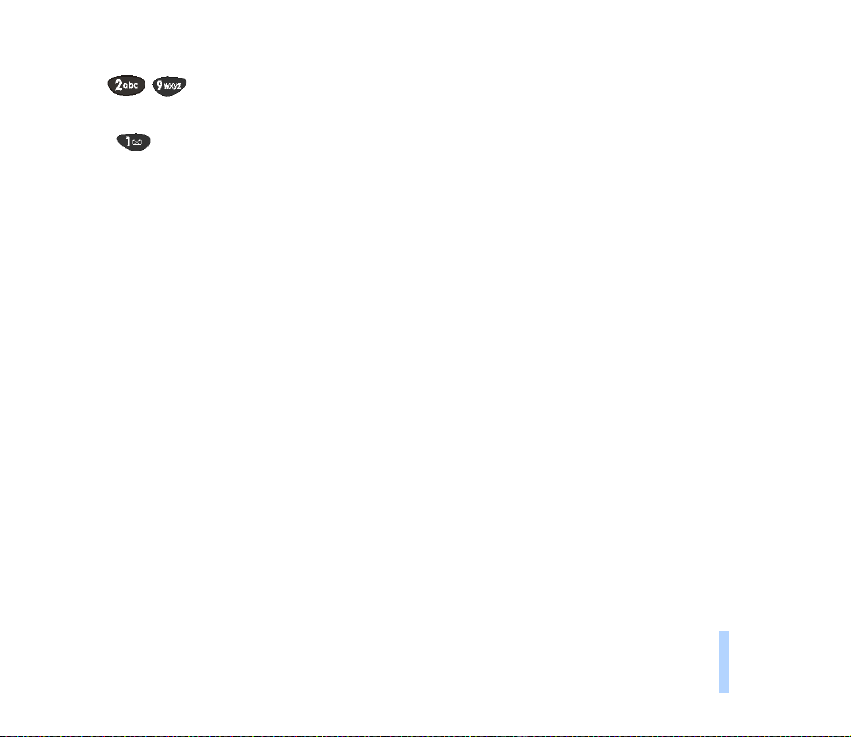
• Hýzlý arama fonksiyonu Açýk olarak ayarlýysa: Arama baþlayýncaya kadar, ilgili hýzlý arama tuþuna
( - arasýnda) basýn ve basýlý tutun.
Bkz. Hýzlý arama tuþuna telefon numarasý atanmasý sayfa 46 ve Hýzlý arama (Menü 4-3-3) sayfa 77.)
Not: tuþuna basýp basýlý tutarsanýz telesekreteriniz aranýr.
Arama fonksiyonlarý
©2000 Nokia Mobile Phones. All rights reserved.
29
Page 30
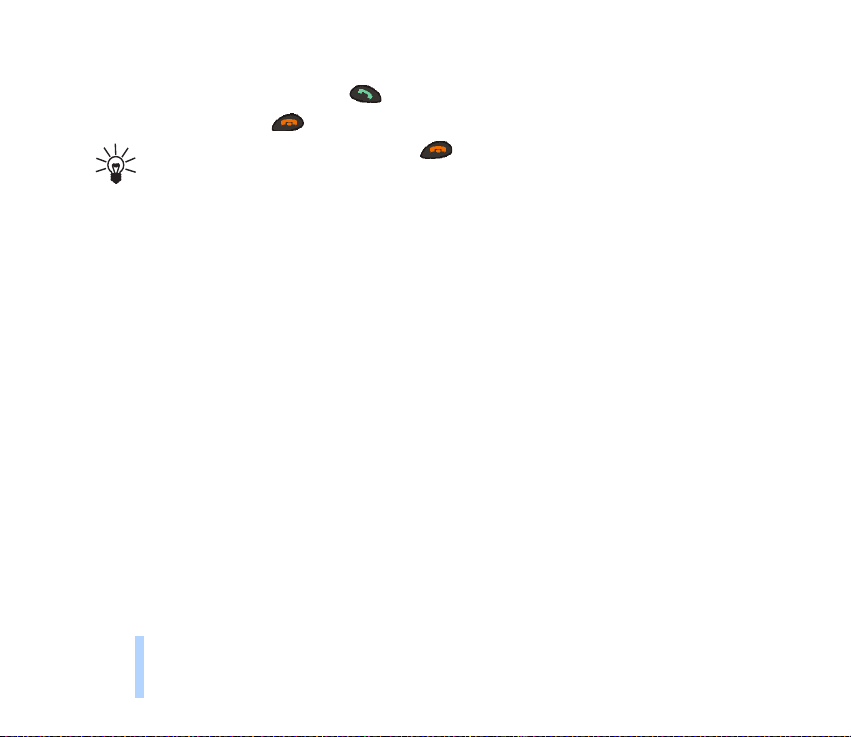
Gelen aramanýn cevaplandýrýlmasý
1. Gelen aramayý cevaplandýrmak için tuþuna basýn.
2. Görüþmeyi bitirmek için tuþuna basýn.
Ýpucu: Gelen aramayý reddetmek için tuþuna basýn.
Aramayý hemen cevaplamak veya reddetmek istemiyorsanýz, ancak zil sesi tonunu bir süre
kapatmak istiyorsanýz, Seçim tuþuna basýn, sonra Cevapla veya Reddet seçeneðini seçin.
Not: Aramalarý aktarmak için, örneðin telesekreterinize, Meþgulse aktar fonksiyonu
Arama fonksiyonlarý
etkinleþtirilirse, reddedilen arama da aktarýlacaktýr. Bkz. Aktarma (Menü 5) sayfa 84.
■ Arama sýrasýnda seçenekleri
Telefonunuzda, arama sýrasýnda kullanabileceðinizi bir çok fonksiyon bulunur. Arama sýrasýnda
seçeneklerinin bir çoðu þebeke hizmetidir.
Görüþme sýrasýnda Seçim tuþuna basarak, aþaðýdaki görüþme sýrasýnda seçeneklerinin bazýlarý veya
tümü kullanýlabilir:
• Beklet ve ya Devam (bir aramayý bekletmek veya konuþmaya devam etmek için)
• Yeni arama (bir arama devam ederken baþka bir arama yapmak için)
• DTMF yolla (telefon rehberinde bulunan veya kendi tuþladýðýnýz DTMF tonu satýrlarýný yollamak için,
örneðin, þifreler veya banka hesap numaralarý)
• Aramalarý bitir (tüm aramalarý bitirmek için)
• Rehber (telefon rehberine ulaþmak için)
• Menü (Menü'ye ulaþmak için)
30
©2000 Nokia Mobile Phones. All rights reserved.
Page 31

• Sustur (telefonun mikrofonunun kýsmak için)
• Deðiþtir (etkin arama ve beklemedeki arama arasýnda geçiþ yapmak için)
• Baðla (beklemedeki aramayý etkin aramaya baðlamak ve kendinizi her iki aramadan da çýkarmak
için)
Aramanýn bekletilmesi
Bu þebeke hizmeti, Arama bekletme servisi (Menü 4-3-4) menü fonksiyonunu etkinleþtirmeniz
halinde, bir görüþme yaparken, gelen baþka bir aramayý cevaplandýrmanýza izin verir.
1. Cevapla tuþuna veya tuþuna basýn. Ýlk arama beklemeye alýnýr.
2. Ýki arama arasýnda geçiþ yapmak için, Deðiþtir veya tuþuna basýn.
3. Etkin aramayý bitirmek için, tuþuna basýn (veya her iki aramayý da ayný anda bitirmek için,
Seçim tuþuna basýn Aramalarý bitir seçeneðine ilerleyin ve Tamam tuþuna basýn.)
Ýpucu: Aramayý cevaplandýrmak istemiyorsanýz, yok sayabilir veya reddedebilirsiniz.
Aramayý reddetmek için, Seçim tuþuna basýn, ardýndan Reddet seçeneðine gidin ve Tamam
tuþuna basýn. Meþgulse aktar (Menü 5-2) arama aktarma seçeneðini etkinleþtirdiyseniz,
reddedilen arama da aktarýlacaktýr.
Aramanýn bekletilmesi
Bu þebeke hizmeti, bir görüþmeyi sürdürürken baþka bir arama yapmanýzý saðlar.
1. Beklet tuþuna basýn. Ýlk arama beklemey e alýnýr.
2. Ýkinci aramayý yapýn.
3. Ýki arama arasýnda geçiþ yapmak için, Deðiþtir veya tuþuna basýn.
Arama fonksiyonlarý
©2000 Nokia Mobile Phones. All rights reserved.
31
Page 32

Etkin aramayý bitirmek için tuþuna basýn.
Ýpucu: Ayrýca hattý bir süre susturabilirsiniz. Seçim tuþuna basýn, veya tuþu ile
Sustur seçeneðine ilerleyin. Beklemeye alýnan (susturulan) aramayý sürdürmek için Sesi aç
tuþuna basýn.
Arama fonksiyonlarý
32
©2000 Nokia Mobile Phones. All rights reserved.
Page 33

Konferans aramasý yapýlmasý
Bu þebeke hizmeti en çok altý kiþinin konferans aramasýna katýlmasýný saðlar.
1. Ýlk katýlýmcýyý arayýn.
2. Seçim tuþuna basýn ve Yeni arama seçeneðine ilerleyin ve Seç tuþuna basýn. Ýkinci katýlýmcýyý
arayýn. Ýlk arama beklemeye alýnýr.
3. Konferans aramasýndaki ilk katýlýmcýya baðlanmak için, Seçim tuþuna basýn, Konferans tuþunu
seçin ve Seç tuþuna basýn.
4. Aramaya yeni kiþiler eklemek için adým 2 ve 3'ü yineleyin.
5. Katýlýmcýlardan biriyle özel görüþme yapmak için:
• Seçim tuþuna basýn, Özel seçeneðine ilerleyin ve Seç tuþuna basýn, ardýndan istediðiniz
katýlýmcýya gidin ve Tamam tuþuna basýn. Özel görüþmeyi bitirdikten sonra, adým 3'de açýklanan
þekilde konferans aramasýna geri dönün.
6. Konferans aramasýný bitirmek için tuþuna basýn.
Aramanýn baðlanmasý
Bir etkin ve bir bekleyen aramanýz varsa, bu þebeke hizmeti, iki aramayý baðlamanýzý ve kendinizi her iki
aramadan çýkarmanýzý saðlar.
Arama fonksiyonlarý
©2000 Nokia Mobile Phones. All rights reserved.
33
Page 34

4. Telefon rehberi (Ýsimler)
■ Telefon rehberi hakkýnda
Telefonun iç telefon rehberinde veya SIM kartýn hafýzasýnda isimleri ve telefon numaralarýný
saklayabilirsiniz. Bir kerede yalnýzca bir hafýza kullanabilirsiniz. Ýsim ve telefon numarasý saklamak için,
bkz. Ýsimlerin ve numaralarýn saklanmasý sayfa 37.
• Telefonun kendi iç rehberine her biri 3 farklý telefon numarasýna ve bir yazýlý nota sahip 500 isim
kaydedebilirsiniz. Ancak, iç telefon rehberinde 500'den daha az sayýda isim varsa, o zaman bir isim
için en çok 5 farklý numara ve iki yazýlý not kaydedebilirsiniz. Bkz. Her isim için birden çok numara ve
Telefon rehberi (Ýsimler)
yazýlý mesaj kaydetme sayfa 39.
• Telefon en çok 250 isim ve telefon numarasý kaydedebilen SIM kartlarý destekler.
Not: Her isim için birden çok numara ve metin öðesi kaydetmek veya yalnýzca telefonun hafýzasý
kullanýmda olduðunda çalýþan ses etiketleri eklemek gibi bazý özellikler. Hafýzayý seçme hakkýnda
yönergeler için, bkz. Telefon rehberinin seçilmesi, sayfa 35. SIM kartýn hafýzasýnda saklý numaralarýnýz
varsa, öncelikle bunlarý telefona kopyalayýn. Bkz. Telefon rehberlerinin kopyalanmasý sayfa 35.
Telefon rehberi fonksiyonu girilmesi
• Bekleme modundayken: Ýsimler tuþuna basýn veya tuþuyla istediðiniz fonksiyona ilerleyerek
Seç tuþuna basýn.
Arama Sýrasýnda: Seçim tuþuna basýn veya tuþuyla Rehber seçeneðine ilerleyin ve Seç
tuþuna basýn. Ýstediðiniz fonksiyona ilerleyin ve Seç tuþuna basýn.
34
©2000 Nokia Mobile Phones. All rights reserved.
Page 35

Ýpucu: Kayýtlý isimler ve numaralar listesine ulaþmak için, telefon bekleme modundayken
veya tuþuna basýn.
Ekranýn en üstündeki baþlýk satýrý, telefon rehberinde bulunduðunuz yeri belirlemenize yardýmcý
olur.
Telefon rehberinin seçilmesi
Ýsimleri ve numaralarý saklamak üzere telefonun iç telefon rehberini veya SIM kartýn hafýzasýný
kullanmak için telefonu ayarlayabilirsiniz.
1. Bekleme modundayken, Ýsimler tuþuna basýn.
2. veya tuþu ile Seçenekler’e ilerleyin ve Seç tuþuna basýn.
3. Kullanýlan bellek görüntülendiðinde Seç tuþuna basýn.
4. Telefon (telefonu iç telefon rehbe rini kullanmak üzere ayarlamak için) veya SIM kart (telefonu SIM
kartýn hafýzasýný kullanmak üzere ayarlamak için) seçeneðine ilerleyin ve Seç tuþuna basýn.
Not: SIM kart deðiþtirildikten sonra, SIM telefon rehberi otomatik olarak seçilir.
Telefon rehberlerinin kopyalanmasý
Ýsimleri ve telefon numaralarýný telefon hafýzasýndan SIM kartýn hafýzasýna veya SIM karttan telefon
hafýzasýna kopyalayabilirsiniz.
1. Bekleme modunda, Ýsimler tuþuna basýn.
2. Kopyala seçeneðine ilerleyin ve Seç tuþuna basýn.
Telefon rehberi (Ýsimler)
©2000 Nokia Mobile Phones. All rights reserved.
35
Page 36

3. veya tuþu ile istediðiniz kopyalama yönüne (Telefondan SIM karta veya SIM karttan
telefona) ilerleyin ve Seç tuþuna basýn.
4. Sýrayla, Hepsini veya Standart no.lar seçeneðine ilerleyin ve Seç tuþuna basýn.
Sýrayla seçeneðini seçtiyseniz, kopyalamak istediðiniz isme ilerleyin ve Kopyala tuþuna basýn.
SIM karttan telefona kopyaladýðýnýzda, Standart no.lar seçeneðinin görüntülenmediðine dikkat
edin.
5. Özgün isimleri ve telefon numaralarýný saklamak isteyip istemediðinizi seçin.
6. Hepsini veya Standart no.lar seçeneðini seçerseniz, Kopyalama baþlatýlsýn mý? metni
görüntülendiðinde, Tamam tuþuna basýn.
Telefon rehberi (Ýsimler)
36
©2000 Nokia Mobile Phones. All rights reserved.
Page 37

Ýsimlerin ve numaralarýn saklanmasý
1. Ýsimler tuþuna basýn, Ýsim ekle seçeneðine ilerleyin ve Seç tuþuna basýn.
2. Ýsmi tuþlayýn; istediðiniz karakter veya numara görünene kadar arka arkaya bir sayý tuþuna basýn
( - arasýnda). En sýk kullanýlan noktalama iþaretleri ve özel karakterler sayý tuþu
kullanýlarak elde edilebilir. Boþluk eklemek için tuþuna basýn.
Not: Bir sayý tuþu altýnda bulunan tüm karakterler tuþ üzerinde görüntülenmez. Bir sayý tuþu altýnda
bulunan karakterler,
menü 4-4-1 içinde seçilen dile baðlýdýr.
Ýpucu: Telefon rehberine isim girerken, telefon, otomatik olarak ismin ilk harfini büyük,
sözcüðün geri kalan kýsmýný da küçük harf yazan yazý þeklini kullanýr.
3. Tamam tuþuna basýn.
4. Sýrasýyla alan kodunu ve telefon numarasýný tuþlayýn ve Tamam tuþuna basýn. Bir ses etiketi
eklemek isterseniz, bkz. Telefon numarasýna ses etiketi eklenmesi sayfa 42.
Yazý yazma:
• Sonraki harf, mevcut olan ile ayný tuþ üzerinde bulunuyorsa, veya tuþuna basýn (veya imleç
yeniden görünene kadar bekleyin) ve daha sonra harfi tuþlayýn.
• Büyük ve küçük harf arasýnda geçiþ yapmak için, hýzlý þekilde tuþuna basýn. Ekranýn en
üstündeki ABC veya abc simgesi seçilen harf biçimini gösterir.
• Sayý eklemek için, istediðiniz numaranýn olduðu tuþa basýn ve basýlý tutun. Sayý modu, ekranýn en
üstündeki 123 simgesi ile belirtilir. Harfler ve sayýlar arasýnda geçiþ yapmak için tuþuna basýn
ve tuþu basýlý tutun.
Telefon rehberi (Ýsimler)
©2000 Nokia Mobile Phones. All rights reserved.
37
Page 38

• tuþuna basarak, özel karakterler listesini görüntüler. veya tuþuyla liste içinde
istediðiniz karaktere ilerleyin ve bunu isme eklemek için Kullan tuþuna basýn.
• Karakter listesi baþka ekranda devam ederse, tuþuna basarak ekranlar arasýnda
ilerleyebilirsiniz.
• Hata yaparsanýz, gerektiði kadar Sil tuþuna basarak, imlecin solundaki karakterleri silebilirsiniz. Sil
tuþuna basýp, tuþu basýlý tutarak ekraný temizleyebilirsiniz.
• ve tuþlarý imleci sýrasýyla saða ve sola hareket ettirir.
Ýpucu: Uluslararasý aramalar için, ülke kodundan önce + karakterini tuþlarsanýz (iki kez
Telefon rehberi (Ýsimler)
tuþuna basýn), yurtdýþýndan arama yaparken, ilgili numaraya kod eklemeniz
gerekmeden ayný telefon numarasýný kullanabilirsiniz.
Hýzlý kaydet:
Bekleme modundayken, telefon numarasýný tuþlayýn, Seçim tuþuna basýn ve Kaydet
seçeneðini seçin. Daha son ra, ismi girin ve Tamam tuþuna basýn.
Baþka bir seçenek olarak, isterseniz numarayý yalnýzca aþaðýdaki þekilde de
kaydedebilirsiniz. Telefon numarasýný tuþlayýn ve Seçim tuþuna basýn ve basýlý tutun.
Kayýtlý isimlerin ve numaralarýn görünüm tipinin ayarlanmasý
Telefonunuzu, kaydedilmiþ isimleri ve numaralarý iki farklý þekilde gösterecek biçimde ayarlayabilirsiniz.
1. Ýsimler tuþuna basýn, veya tuþuyla Seçenekler ’e ilerleyin ve Seç tuþuna basýn.
2. Tarama tipi seçeneðine ilerleyin ve Seç tuþuna basýn.
3. Aþaðýdaki seçeneðe ilerleyin; Ýsim listesi (bir kerede üç isim gösterir) veya Ýsim ve numara (bir
kerede bir ad ve telefon numarasý gösterir) ve Tamam tuþuna basýn.
38
©2000 Nokia Mobile Phones. All rights reserved.
Page 39

Her isim için birden çok numara ve yazýlý mesaj kaydetme
Telefonunuzun iç telefon rehberi, bir isimle ilgili olarak E-posta adresi, posta adresi veya not gibi metin
girdilerinin yaný sýra birden çok telefon numarasý saklamanýza olanak tanýdýðý için, telefonunuzu kiþisel
baðlantý yöneticiniz olarak kullanabilirsiniz. Her isim için en çok 2 yazýlý öðe saklayabilirsiniz.
Bir isim altýnda saklý ilk numara otomatik þekilde varsayýlan numara olarak ayarlanýr. Telefon
rehberinden bir isim seçtiðinizde, örneðin, arama yapmak veya mesaj yollamak için, baþka bir numara
seçmediðiniz sürece varsayýlan numara kullanýlýr. Her isim için en çok 5 telefon numarasý
saklayabilirsiniz.
Her numara veya yazýlý öðe için, bir numara tipi seçebilirsiniz. Herhangi bir numara tipi seçmezseniz,
numara tipi olarak kullanýlacaktýr. Varsayýlan numara tipi, numara tipi simgesinin etrafýndaki kutu
ile belirtilir, örneðin .
Ýsme yeni bir numara veya metin öðesi ekleme:
Birden çok numara yalnýzca telefonun hafýzasýnda saklanabilir.
Not: Ýsimleri ve numaralarý kaydetmeden önce, kullanýlan hafýzayý SIM kart'tan Telefon'a döndürün.
Yönergeler için, bkz. Telefon rehberinin seçilmesi sayfa 35.
1. Örneðin, veya tuþuna basarak, isimler listesine girin.
2. veya tuþu ile yeni bir numara veya öðe eklemek istediðiniz isme ilerleyin ve Ayrýntýlar
tuþuna basýn.
3. Seçim tuþuna basýn ve Numara ekle veya Yazý ekle seçeneðine ilerleyin ve Seç tuþuna basýn.
4. Numara ve metin tiplerinden birine ilerleyin ve Seç tuþuna basýn.
Genel (diðer hiçbir tip seçilmediðinde varsayýlan tiptir)
Mobil
Telefon rehberi (Ýsimler)
©2000 Nokia Mobile Phones. All rights reserved.
39
Page 40

Ev
Ýþ
Faks
E-posta (metin tipi)
Posta adresi (metin tipi)
Not (metin tipi)
Daha sonra seçenek listesindeki Türünü deðiþtir seçeneðini kullanarak numara veya metin tipini
deðiþtirebilirsiniz.
5. Numarayý veya metni girin ve bunu kaydetmek için Tamam tuþuna basýn.
6. Ýsme numara ve metin öðeleri eklemeye devam etmek istiyorsanýz, Seçim tuþuna basýn (ve sonra
Telefon rehberi (Ýsimler)
adým 3 ve 4'ü yineleyin). Telefon rehberinden çýkmak ve bekleme moduna geri dönmek içinGeri ve
Çýk tuþuna basýn.
Varsayýlan numarayý deðiþtirmek için:
1. Ýsimler listesine girdikten sonra, istediðiniz isme gidin ve Ayrýntýlar tuþuna basýn.
2. veya tuþuyla, varsayýlan olarak ayarlamak istediðiniz numaraya gidin, Seçim tuþuna basýn.
3. Öncelikli seçeneðine ilerleyin ve Seç tuþuna basýn.
Telefon rehberinden araþtýrma ve arama
1. Bekleme modunda, Ýsimler tuþuna basýn.
2. Bul seçeneðine ilerleyin ve Seç tuþuna basýn.
3. Aradýðýnýz ismin ilk karakterini tuþlayýn (veya isimler listesine eriþmek için Listele tuþuna basýn) ve
Bul tuþuna basýn. Açýlan pencere görüntülenir.
40
©2000 Nokia Mobile Phones. All rights reserved.
Page 41

4. veya tuþuyla istediðiniz isme ilerleyin veya açýlan pencereye daha fazla arama ölçütü girin
ve ardýndan istediðiniz isme ilerleyin.
5. Ýstediðiniz isim vurgulandýktan sonra, Ayrýntýlar tuþuna basýn, vurgulanan ismin ayrýntýlarýný
görüntülemek için Ayrýntýlara bak seçeneðine ilerleyin veya vurgulanan ismi aramak için
tuþuna basýn.
Ýpucu: Ýsmi ve telefon numarasýný çabuk bulmak için, (bekleme modundayken) tuþuna
basýn, ismin ilk birkaç harfini tuþlayýn, daha sonra veya tuþuyla istediðiniz isme
ilerleyin.
Servis numaralarýnýn aranmasý
Bu fonksiyonu kullanarak, servis saðlayýcýnýzýn SIM kartýnýza yüklemiþ olabileceði servis numaralarýnýn
tümünü kolaylýkla arayabilirsiniz. SIM kartýnýzda yüklü hiçbir servis numarasý yoksa, bu fonksiyon
görüntülenmez.
1. Bekleme modunda, Ýsimler tuþuna basýn.
2. veya tuþuyla Servis no.'larý seçeneðine ilerleyin ve Seç tuþuna basýn.
3. Ýstediðiniz servis numarasýna ilerleyin ve numarayý aramak için tuþuna basýn.
Sesle arama özelliði
Sesli arama özelliði, istediðiniz telefon numarasýna eklenmiþ ses etiketini söyleyerek arama yapmanýza
olanak tanýr. Kiþinin adý, soyadý ve numara tipi (örneðin. Mobil) gibi söylenen her tür sözcük ses etiketi
olabilir.
Telefon rehberi (Ýsimler)
©2000 Nokia Mobile Phones. All rights reserved.
41
Page 42

Sesli aramayý kullanmadan önce aþaðýdakilere dikkat edin:
• Ses etiketleri yalnýzca telefonun hafýzasýnda saklanabilir. Telefonun hafýzasýnda bulunan ses etiketi
eklemek istediðiniz telefon numaralarýný kaydedin veya kopyalayýn.
• Ses etiketi kaydederken veya ses etiketini söyleyerek arama yaparken, telefonu normal pozisyonda
kulaðýnýza yakýn tutun.
• Ses etiketleri dile baðýmlý deðildir. Bunlar, konuþanýn sesine baðýmlýdýr.
• Ses etiketleri arka plandaki gürültülere karþý hassastýr, ses etiketlerini sessiz ortamda kaydedin.
• Çok kýsa isimler kabul edilmez, uzun isimler kullanýn ve farklý numaralar için benzer isim
kullanmaktan kaçýnýn.
Telefon rehberi (Ýsimler)
Not: Telefon yeterli hücresel sinyal gücü bulunan bir hizmet alaný içinde olmalýdýr. Ayrýca, ismi tam
olarak kaydederken söylediðiniz gibi söylemeliniz. Bu, örneðin, gürültülü ortamlarda veya acil
durumda tehlikeli olabilir, bu nedenle, her türlü þart altýnda yalnýzca sesli aramaya güvenmemeniz
gerekir.
Telefon numarasýna ses etiketi eklenmesi
Ses etiketleri yalnýzca telefonun hafýzasýnda bulunan telefon numaralarýna eklenebilir. Önce, kullanýlan
hafýzayý SIM kart'tan Telefon'a döndürün, yönergeler için bkz. Telefon rehberinin seçilmesi sayfa 35.
Daha sonra, isim ve numarayý/numaralarý telefonun hafýzasýna kaydedin, yönergeler için bkz. Ýsimlerin
ve numaralarýn saklanmasý sayfa 37 ve Her isim için birden çok numara ve yazýlý mesaj kaydetme sayfa
39.
1. Örneðin, veya tuþuna basarak, isimler listesine girin.
2. veya tuþu ile ses etiketi eklemek istediðiniz isme ilerleyin ve Ayrýntýlar tuþuna basýn.
3. Ses etiketi eklemek istediðiniz numarayý seçmek için veya kaydýrma tuþlarýný kullanýn.
42
©2000 Nokia Mobile Phones. All rights reserved.
Page 43

4. Seçim tuþuna basýn ve veya tuþuyla Ses etiketi ekle seçeneðine ilerleyin ve Seç tuþuna
basýn.
5. Baþla'ya basýn ve sinyalden sonra konuþun metni görüntülendiðinde, Baþlat tuþuna basýn: telefon
bir baþlangýç sinyali verir ve Lütfen þimdi konuþun metni görüntülenir.
6. Telefonu kulaðýnýza yakýn tutun ve baþlangýç sinyalini duyduktan sonra, ses etiketi olarak eklemek
istediðiniz sözcükleri anlaþýlýr biçimde söyleyin.
7. Kayýttan sonra, telefon kaydedilen etiketi çalar ve Ses etiketi çalýnýyor metni görüntülenir. Kaydý
saklamak istemezseniz, Dur tuþuna basýn.
8. Ses etiketi baþarý ile kaydedildiðinde, Ses etiketi kaydedildi metni görüntüleni r ve bir bip sesi
duyulur.
Ses etiketi artýk telefonun hafýzasýndadýr ve ses etiketi olan telefon numarasýndan sonra
simgesi görünür.
Not: Verilmiþ herhangi bir zaman içinde on telefon numarasý iliþtirilmiþ ses etiketine sahip olabilir.
Hafýza dolduðunda, ses etiketlerinden bazýlarýný silin; ses etiketini silmek istediðiniz numarayý
bulmak için veya kaydýrma tuþlarýný kullanýn.
Ses etiketi kullanarak arama yapýlmasý
1. Bekleme modundayken, sesli aramaya baþlamak için Ýsimler tuþuna basýn ve basýlý tutun: kýsa bir
sinyal çalýnýr ve Lütfen þimdi konuþun metni görüntülenir.
2. Telefonu normal þekilde kulaðýnýza yakýn tutun ve ses etiketini anlaþýlýr biçimde söyleyin.
3. Telefon ses etiketini çalar ve algýlanan ses etiketine ait numarayý 1.5 saniye sonra otomatik olarak
çevirir.
Telefon rehberi (Ýsimler)
©2000 Nokia Mobile Phones. All rights reserved.
43
Page 44

• Ýsimler tuþuna basýp basýlý tuttuktan sonra Ses etiketi kaydedil-medi metni görüntülenirse,
telefonun hafýzasýnýn kullanýlýp kullanýlmadýðýna dikkat edin.
HDC-9P kulaklýk seti kullanýlarak arama yapýlmasý
1. Kulaklýk tuþuna basýn: kýsa bir sinyal sesi duyulur.
2. Ses etiketini anlaþýlýr biçimde söyleyin.
3. Telefon algýlanan ses etiketini çalar ve sonra ses etiketiyle ilgili telefon numarasýný 1.5 saniye sonra
otomatik olarak çevirir.
Ses etiketinin yeniden çalýnmasý
Ses etiketini bir telefon numarasý ile sorunsuz bir þekilde iliþkilendirdikten sonra, etiketi yeniden
Telefon rehberi (Ýsimler)
çalabilirsiniz.
1. Bekleme modunda, telefon rehberine eriþmek için Ýsimler tuþuna basýn.
2. Ses etiketleri seçeneðine ilerleyin ve Seç tuþuna basýn. Çalmak istediðiniz ses etiketli ismi bulmak
için, veya kaydýrma tuþlarýný kullanýn.
3. Ýstediðiniz isimde, Seçim tuþuna basýn, Çal seçeneðine ilerleyin ve sonra Seç tuþuna basýn. Ses
etiketini dinlemek için telefonu kulaðýnýza yakýn tutun.
Ses etiketinin deðiþtirilmesi
1. Bekleme modunda, telefon rehberine eriþmek için Ýsimler tuþuna basýn.
2. Deðiþtirmek istediðiniz ses etiketi ismini arayýn. Ses etiketleri seçeneðine ilerleyin ve Seç tuþuna
basýn. Deðiþtirmek istediðiniz ses etiketli ismi bulmak için, veya kaydýrma tuþlarýný kullanýn.
3. Ýstediðiniz isimde, Seçim tuþuna basýn, Deðiþtir seçeneðine ilerleyin ve Seç: seçeneðine basýn
Baþla’ya basýn ve sinyalden sonra konuþun metni görüntülenir. Ayrýntýlar tuþuna basýn. Ýstediðiniz
44
©2000 Nokia Mobile Phones. All rights reserved.
Page 45

numarayý bulmak için veya kaydýrma tuþunu kullanýn. Ses etiketine ait telefon
numarasýndan sonra simgesi görüntülenir.
4. Aþaðýdaki tuþa basýn; Baþlat: telefon bir baþlangýç sinyali verir ve Lütfen þimdi konuþun metni
görüntülenir.
5. Yeni ses etiketini açýkça söyleyin. Telefon ses etiketini yeniden çalar ve yeni ses etiketinin
kaydedildiðini onaylar.
Telefon rehberi (Ýsimler)
©2000 Nokia Mobile Phones. All rights reserved.
45
Page 46

Ses etiketinin silinmesi
1. Bekleme modunda, telefon rehberine eriþmek için Ýsimler tuþuna basýn.
2. Silmek istediðiniz, ses etiketli ismi arayýn. Ses etiketleri seçeneðine ilerleyin ve Seç tuþuna basýn.
Silmek istediðiniz ses etiketinin ait olduðu adý bulmak için veya kaydýrma tuþlarýný kullanýn.
3. Ýstediðiniz isimde, Seçim tuþuna basýn, Sil seçeneðine ilerleyin ve Seç tuþuna basýn. Ses etiketi
silinsin mi?metni görüntülenir. Ayrýntýlar tuþuna basýn. Ýstediðiniz numarayý bulmak için, veya
kaydýrma tuþlarýný kullanýn. Ses etiketli telefon numarasýndan sonra, simgesi görüntülenir.
4. Ses etiketini silmek için Tamam tuþuna basýn.
Hýzlý arama tuþuna telefon numarasý atanmasý
Telefon rehberi (Ýsimler)
- arasýndaki sayý tuþlarýnýn tümünü, hýzlý arama tuþu olarak çalýþmasý için
ayarlayabilirsiniz. Bunu yapmak için, sayý tuþuna bir telefon numarasý atamanýz gerekmektedir.
1. Ýsimler tuþuna basýn, Hýzlý arama seçeneðine ilerleyin ve Seç tuþuna basýn.
2. Ýstediðiniz hýzlý arama tuþuna ilerleyin (2-9 arasýnda) ve Ata tuþuna basýn.
3. Bul tuþuna basýn, istediðiniz isme ilerleyin ve Seç tuþuna basýn.
4. Görüntülenen numarayý atamak için Seç tuþuna basýn. Alternatif olarak, ismin altýna birden çok
numara kaydettiyseniz, istediðiniz numaraya, veya tuþu ile ilerleyin ve Seç tuþuna basýn.
Hýzlý arama tuþuna numara atadýktan sonra, numarayý arayabilir, görüntüleyebilir veya deðiþtirebilir ya
da hýzlý aramayý geri alabilirsiniz.
Hýzlý arama tuþlarýný kullanarak arama yapýlmasý
Hýzlý arama tuþlarýndan ( - arasýnda) birine bir telefon numarasý atandýysa, telefon
numarasýný aþaðýdaki iki yöntemden herhangi birini kullanarak arayabilirsiniz:
46
©2000 Nokia Mobile Phones. All rights reserved.
Page 47

• Ýlgili hýzlý arama tuþuna ve ardýndan tuþuna basýn.
• Hýzlý arama menü fonksiyonunu (Menü 4-3-3) açýk olarak ayarladýysanýz, arama baþlayana kadar
ilgili hýzlý arama tuþuna basýn ve basýlý tutun.
Ýpucu: tuþuna basýp basýlý tutarsanýz telesekreteriniz aranýr.
Telefon rehberinin düzenlenmesi
Ýsmin ve numaranýn düzeltilmesi
1. Düzeltmek istediðiniz ismi veya numarayý yeniden çaðýrýn ve Ayrýntýlar ve Seçim tuþuna basýn.
2. Ýsmi düzelt veya Numarayý düzelt seçeneðine ilerleyin ve Seç tuþuna basýn.
3. Ýsmi veya numarayý düzeltin ve Tamam tuþuna basýn.
Ýsmin ve numaranýn silinmesi
Ýsimleri ve telefon numaralarýný seçili telefon rehberinden birer birer veya hepsini birden silebilirsiniz.
Ýsmi ve numarayý silme
1. Düzeltmek istediðiniz ismi ve numarayý yeniden çaðýrýn ve Ayrýntýlar ve Seçim tuþuna basýn.
2. Sil seçeneðine ilerleyin ve Seç tuþuna basýn:
Not: Bir isim için birden çok numara kaydettiyseniz, Sil seçeneði adý ve bunun altýnda saklý tüm
numaralarý ve metin tiplerini siler.
Tüm isimleri ve numaralarý silme
1. Ýsimler tuþuna basýn, Sil seçeneðine ilerleyin ve Seç tuþuna basýn.
2. Tümünü sil seçeneðine ilerleyin ve Seç tuþuna basýn:
©2000 Nokia Mobile Phones. All rights reserved.
47
Telefon rehberi (Ýsimler)
Page 48

3. Silmek istediðiniz telefon rehberine gidin (SIM kart ve ya Telefon) ve Tamam tuþuna basýn.
4. Emin misiniz? metni görüntülendiðinde Tamam tuþuna basýn, güvenlik kodunuzu tuþlayýn ve
Tamam tuþuna basýn.
Ýsim ve telefon numarasý gönderilmesi ve alýnmasý
Þebeke tarafýndan desteklenmesi halinde, bir kiþinin temas bilgilerini kartvizit olarak KÖ yoluyla veya
Havadan (OTA) mesaj olarak gönderebilir veya alabilirsiniz.
Kartviziti OTA mesajý olarak göndermek için, istediðiniz ismi ve telefon numarasýný telefon rehberinden
bulun, ardýndan Kartý yolla seçeneðini kullanýn.
Telefon rehberi (Ýsimler)
KÖ yoluyla kartvizit yollamak için, Kartý yolla (KÖ) seçeneðini kullanýn. Ayrýca bkz. KÖ yoluyla
kopyalama sayfa 48.
Kartvizit aldýðýnýzda, Göster tuþuna basýn. Daha sonra Seçim tuþuna basýn, Kaydet veya Sil seçeneðini
seçin ve Seç tuþuna basýn.
Not: Kartvizitler her zaman telefonun hafýzasýnda saklanýr. Kullanýlan hafýzayý SIM kart'tan Telefon'a
döndürmek için bkz. Telefon rehberinin seçilmesi sayfa 35.
KÖ yoluyla kopyalama
Telefonunuzdan isim ve numara kopyalama
Telefonunuzun kýzýlötesi (KÖ) baðlantý birimini kullanarak, telefon rehberi girdilerini, uygun bir
uygulamada çalýþan uyumlu bir telefon veya kiþisel bilgisayara kartvizit olarak gönderebilirsiniz.
1. Diðer telefonun veya kiþisel bilgisayarýn KÖ baðlantý birimi yoluyla veri almak üzere ayarlanmýþ
olduðundan emin olun.
48
©2000 Nokia Mobile Phones. All rights reserved.
Page 49

2. Kopyalanacak ismi ve telefon numarasýný yeniden çaðýrýn.
3. Seçim tuþuna basýn, telefon numarasýný ve ismi diðer telefona veya kiþisel bilgisayara kopyalamak
için Kartý yolla (KÖ) seçeneðine ilerleyin.
4. Seç tuþuna basýn.
Ýsmin ve telefon numarasýnýn telefonunuza kopyalanmasý
Baþka uyumlu bir telefona isimleri ve telefon numaralarýný kopyalama
1. Menü tuþuna basýn, Kýzýlötesi (Menü 9) seçeneðine ilerleyin ve Seç tuþuna basýn. Telefonunuz KÖ
baðlantý birimi yoluyla veri almaya hazýrdýr.
Diðer telefonun kullanýcýsý þimdi Kýzýlötesi yoluyla isim ve telefon numarasý gönderebilir.
2. Ýsim ve telefon numarasý telefonunuza kopyalandýktan sonra, Göster tuþuna basýn. Daha sonra
Seçim tuþuna basýn, Kaydet veya Sil seçeneðini seçin ve Seç tuþuna basýn.
Arayan grubu
Belirli bir isim veya telefon numarasýndan arama geldiðinde, belirli bir zil sesi çalmasý ve ekranda seçili
bir grafik göstermesi için telefonu ayarlayabilirsiniz. Bunu yapmak için, öncelikle arayan grubuna bir
isim ve telefon numarasý ekleyin. Daha sonra, bu grup için bir zil sesi ve grafik tanýmlayýn.
Not: Tercihler menüsü altýndaki Þunu bildir ayarýný kullanarak, telefonun belirli bir arayan grubuna ait
isimlerden ve telefon numaralarýndan gelen aramalarda çalmak üzere ayarlayabilirsiniz, bkz.
Tercihlerin Özelleþtirilmesi sayfa 73.
Arayan grubuna isim ve telefon numarasý eklenmesi
1. Ýsimler tuþuna basýn, veya tuþuyla Arayan grubu seçeneðine ilerleyin ve Seç tuþuna basýn.
2. Ýstediðiniz arayan grubuna ilerleyin ve Seç tuþuna basýn.
Telefon rehberi (Ýsimler)
©2000 Nokia Mobile Phones. All rights reserved.
49
Page 50

3. Üyeler seçeneðine ilerleyin ve Seç tuþuna basýn.
4. Ýsim ekle vurgulandýðýnda, Tamam tuþuna basýn, daha sonra istediðiniz isme ilerleyin ve Ekle
tuþuna basýn.
Gruba önceden isim ve numara eklediyseniz, Seçim tuþuna basýn, Ýsim ekle seçeneðine ilerleyin ve
Tamam tuþuna basýn. Ýstediðiniz isme ilerleyin ve Ekle tuþuna basýn.
5. Ýsim altýnda birden çok numara bulunuyorsa, arayan grubuna eklemek istediðiniz numaraya
ilerleyin ve Tamam tuþuna basýn.
Ýpucu: Ayrýca, bir ismi telefon defterinden geri çaðýrýp, bunu bir arayan grubuna yeni isim
olarak ekleyebilirsiniz. Ýstediðiniz numarada, önce Ayrýntýlar seçeneðine, daha sonra Seçim
Telefon rehberi (Ýsimler)
tuþuna basýn. Arayan Grubu seçeneðine ilerleyin ve Seç tuþuna basýn. Ýstediðiniz arayan
grubuna ilerleyin ve Seç tuþuna basýn.
Arayan grubu için zil sesi tonu ayarlama ve arayan grubunu yeniden adlandýrma
1. Ýsimler tuþuna basýn, Arayan grubu seçeneðine ilerleyin ve Seç tuþuna basýn.
2. Arayan gruplarýndan birine gidin ve Seç tuþuna basýn.
3. Aþaðýdaki ayarlardan birine gidin ve Seç tuþuna basýn.
• Ad. Arayan grubunu yeniden adlandýrmak için, yeni ismi tuþlayýn ve Tamam tuþuna basýn.
• Grup zil sesi tonu. Telefonu grup için özel bir zil sesi tonu çalmak üzere ayarlamak amacýyla,
istediðiniz tona gidin ve Tamam tuþuna basýn. Standart, seçili tercih için seçilmiþ olan tondur.
• Grup grafiði. Telefonu grup grafiði görüntülemek için ayarlamak üzere, Açýk seçeneðine gidin ve
Tamam tuþuna basýn.
Seçenek listesinde, grafiði görüntüleme ve þebekeniz tarafýndan destekleniyorsa, Havadan (OTA) mesaj
olarak yollama (Grafiði yolla) seçenekleri bulunur.
50
©2000 Nokia Mobile Phones. All rights reserved.
Page 51

Ayrýca yeni bir grup grafiðini telefonunuza OTA mesajý olarak da alabilirsiniz. Bir grup grafiði
aldýðýnýzda, Göster tuþuna daha sonra Seçim tuþuna basýn, Kaydet veya At seçeneðini seçin ve Seç
tuþuna basýn. Kaydet seçeneðini seçtiyseniz, istediðiniz arayan grubuna gidin ve Tamam tuþuna basýn.
Arayan grubundan isim ve numara silinmesi
1. Ýsimler tuþuna basýn, Arayan grubu seçeneðine ilerleyin ve Seç tuþuna basýn.
2. Ýstediðiniz arayan grubuna ilerleyin ve Seç tuþuna basýn.
3. Üyeler seçeneðine ilerleyin ve Seç tuþuna basýn.
4. Silmek istediðiniz isme gidin, Seçim tuþuna basýn ve Ýsmi çýkar seçeneðine ilerleyin ve Tamam
tuþuna basýn.
Telefon rehberi (Ýsimler)
©2000 Nokia Mobile Phones. All rights reserved.
51
Page 52

Hafýza durumu
Telefonun iç hafýzasýnýn yüzde kaçýnýn kullanýldýðýný veya SIM kart hafýzasýnda kaç isim ve numaranýn
kayýtlý olduðunu ve halen ne kadar boþ hafýza olduðunu denetleyebilirsiniz.
1. Bekleme modundayken, Ýsimler tuþuna basýn.
2. veya tuþu ile Seçenekler’e ilerleyin ve Seç tuþuna basýn.
3. veya tuþu ile Hafýza durumu seçeneðine ilerleyin ve Seç tuþuna basýn. SIM kartýn durumu
görüntülenir.
4. Telefonun iç hafýzasýnýn durumunu görmek için, veya tuþuyla ilerleyin.
Telefon rehberi (Ýsimler)
52
©2000 Nokia Mobile Phones. All rights reserved.
Page 53

5. Menü kullanýmý
Telefonunuz, menüler ve alt menüler olarak gruplandýrýlmýþ geniþ bir fonksiyon yelpazesi sunar.
Menülere ve alt menülere veya tuþuyla ilerleyerek veya uygun kýsayol numaralarýný kullanarak
eriþilebilir. Ekranýn en üstündeki baþlýk satýrý, menü içinde bulunduðunuz yeri belirlemenize yardýmcý
olur.
Menü fonksiyonlarýnýn bir çoðu kýsa yardým metinleriyle birlikte verilmektedir. Yardým metnini
görüntülemek için, istediðiniz menü fonksiyonuna ilerleyin ve 15 saniye bekleyin. Yardým metninden
çýkmak için, Geri tuþuna basýn.
■ Kaydýrma tuþlarýyla menü fonksiyonuna ulaþma
1. Menüye ulaþmak için, Menü tuþuna basýn. Ýstediðiniz ana menüye ulaþmak için veya tuþuna
basýn, örneðin,. Ayarlar. Menüye girmek için Seç tuþuna basýn.
2. Menü birçok alt menü içeriyorsa, veya tuþuyla ilerleyerek istediðinizi bulun. Alt menüye
(örneðin, Arama ayarlarý) girmek için Seç tuþuna basýn.
3. Seçtiðiniz menü alt menüler içeriyorsa, adým 2'yi yineleyin. Sonraki alt menüye (örneðin, Herhangi
bir tuþla cevap) girmek için Seç tuþuna basýn.
4. Seçiminizin ayarýný bulmak ve seçili ayarý onaylamak için veya tuþuna basýn.
Ýpucu: Önceki menü düzeyine geri dönmek için, Geri tuþuna basýn. Hiçbir ayarý
deðiþtirmeden menüden çýkmak ve bekleme moduna geri dönmek için, tuþuna basýn.
Menü kullanýmý
©2000 Nokia Mobile Phones. All rights reserved.
53
Page 54

■ Kýsayol tuþu yardýmýyla menü fonksiyonuna ulaþma
Menü öðeleri (menüler, alt menüler ve ayar seçenekleri) numaralandýrýlmýþtýr ve bunlara, ilgili kýsayol
numarasý kullanýlarak kolaylýkla ulaþýlabilir. Menü kýsayollarý için, menü fonksiyonlarý listesine bakýn.
1. Menü tuþuna basýn.
2. Hýzlý þekilde, iki saniye içinde, ulaþmak istediðiniz menü fonksiyonunun dizin numarasýný tuþlayýn.
Örneðin, Herhangi bir tuþla cevap fonksiyonunu açýk olarak ayarlamak için: Menü, , ve
Menü kullanýmý
tuþuna basýn.
• Menü'ye girmek için Menü tuþuna
• Ayarlar için tuþuna
• Arama ayarlarý için tu þuna
• Herhangi bir tuþla cevap için tuþuna
54
©2000 Nokia Mobile Phones. All rights reserved.
Page 55

■ Menü fonksiyonlarýnýn listesi
1. Mesajlar
1. Mesaj yaz
2. Okunanlar
3. Yazýlanlar
4. Arþiv
5. Þablonlar
6. Klasörlerim
7. Tümünü sil
8. Mesaj ayarlarý
1. Mesaj merkezi numarasý
2. Mesaj tipi
3. Mesaj geçerliliði
4. Standart alýcý numarasý
5. Ýletim raporlarý
6. Size yanýt ayný merkez yoluyla
7. Mesaj tercihleri
2. Arama kaydý
1. Cevapsýz aramalar
2. Arayan numaralar
3. Aranan numaralar
4. Son arama listelerinin silinmesi
5. Arama süresi
1. Son arama süresi
©2000 Nokia Mobile Phones. All rights reserved.
2. Tüm arama süreleri
3. Gelen aramalar süresi
4. Giden aramalar süresi
5. Zaman sayaçlarýný sýfýrla
6. Arama ücretleri
1. Son arama kontörü
2. Tüm arama kontörleri
3. Tercihler
1. Genel
1. Etkin kýl
2. Uyarla
1. Gelen arama bildirimi
2. Zil sesi tonu
3. Zil sesi seviyesi
4. Titreþimle bildirim
5. Mesaj bildirim tonu
6. Tuþtakýmý tonlarý
7. Uyarý tonlarý
8. Þunu bildir
2. Sessiz
1. Etkin kýl
2. Uyarla (Genel içindekiyle ayný alt menü)
3. Yeni isim
3. Toplantý (Sessiz içindekiyle ayný alt menü)
4. Dýþ mekan (Sessiz içindekiyle ayný alt menü)
Menü kullanýmý
55
Page 56

5. Çaðrý cihazý (Sessiz içindekiyle ayný alt
menü)
6. Handsfree
1
(Genel seçeneðine ek olarak
Otomatik cevap ve Aydýnlatma içindekiyle
ayný alt menüler)
7. Kulaklýk
Menü kullanýmý
2
(Genel seçeneðine ek olarak
Otomatik cevap içindekiyle ayný alt
menüler)
4. Ayarlar
1. Çalar saat
2. Saat
3. Arama ayarlarý
1. Herhangi bir tuþla cevap
2. Otomatik tekrar arama
3. Hýzlý arama
4. Arama bekletme servisi
5. Giden aramalar telefon hattý
6. Arama sonrasý özeti
3
7. Faks veya veri arama
8. Numaranýzýn yollanmasý
4. Telefon ayarlarý
1. Dil
2. Hücre bilgi ekraný
1. Bu profil yalnýzca, telefonun CARK-91 araç kitiyle birlikte kullanýlmasý durumunda görüntülenir.
2. Bu tercih yalnýzca telefonun HDC-9P kulaklýk ile kullanýlmasý veya kullanýlýyor olmasý halinde gösterilir.
3. SIM kartýnýz Giden aramalar hattý fonksiyonunu desteklemiyorsa, Arama sonrasý özeti menü 4-3-5'tir.
56
©2000 Nokia Mobile Phones. All rights reserved.
3. Açýlýþ notu
4. Þebeke seçimi
5. SIM hizmeti güncelleme
5. Ýletiþim ayarlarý
1. Bilgi servisi
2. Ses mesajlarýnýn dinlenmesi
3. Telesekreter numarasý
4. Servis komutu yazýmý
6. Güvenlik ayarlarý
1. PIN kodunun sorulmasý
2. Arama kýsýtlama servisi
3. Sabit arama
4. Dahili kullanýcý grubu
5. Güvenlik seviyesi
6. Giriþ kodlarýný deðiþtir
1. Güvenlik kodunu deðiþtir
2. PIN kodunun deðiþtirilmesi
3. PIN2 kodunun deðiþtirilmesi
4. Kýsýtlama þifresinin deðiþtirilmesi
7. Fabrika ayarlarýna geri dön
5. Aktarma
1. Tüm sesli aramalarý aktar
2. Meþgulse aktar
Page 57

3. Cevap verilmezse aktar
4. Ulaþýlamýyorsa aktar
5. Bulunamýyorsa aktar
6. Tüm faks aramalarýný aktar
7. Tüm veri aramalarýný aktar
8. Tüm aktarmalarý iptal et
7. Hesaplamalar
8. Ajanda
9. Kýzýlötesi
10. Gezgin
11. SIM ek hizmeti
1
6. Oyunlar
1. Yalnýzca SIM kart tarafýndan desteklenmesi halinde görüntülenir. Ýsim ve içindekiler SIM karta baðlý olarak deðiþir.
©2000 Nokia Mobile Phones. All rights reserved.
Menü kullanýmý
57
Page 58

6. Menü fonksiyonlarý
■ Mesajlar (Menü 1)
Mesajlar menüsü içinde yazýlý ve resimli mesajlarý okuyabilir, yazabilir,
yollayabilirsiniz veya kendi mesajlarýnýzý daha sonra kullanmak üzere klasörlere
kaydedebilirsiniz.
Not: Herhangi bir yazýlý veya resimli mesaj yollamadan önce, bu Mesajlar menüsünde Mesaj ayarlarý
Menü fonksiyonlarý
altýndaki Mesaj merkezi numarasý seçeneðine, mesaj merkezi numaranýzý kaydetmeniz gerekir. Mesaj
merkezi numarasýný edinmek için servis saðlayýcýnýzý arayýnýz.
Yazýlý mesajlar yazma ve yollama
Mesaj yaz menüsü içinde en çok 160 karakterden oluþan mesajlar yazabilir ve düzeltebilirsiniz. Mesaj
yazmak için iki yöntem kullanýlabilir:
• simgesiyle gösterilen, geleneksel olarak cep telefonlarýnda kullanýlan yöntem ve
• diðeri simgesiyle gösterilen, “akýllý metin giriþi” dir.
1. Bekleme modundayken, Menü tuþuna, Mesajlar görüntülendiðinde, Seç tuþuna basýn.
2. Mesaj yaz seçeneði görüntülendiðinde Seç tuþuna basýn.
3. Mesajý yazýn.
Ýpucu: Mesaj yazarken, telefon, cümlenin ilk karakterini otomatik olarak büyük harf yazan
metin tipini kullanýr.
58
©2000 Nokia Mobile Phones. All rights reserved.
Page 59

Þablon eklemek için, bkz. Standart cevaplar ve þablonlar sayfa 62 ve mesajýnýza resim eklemek için,
bkz. Resim ekleme sayfa 62.
Ýsimlerin ve numaralarýn saklanmasý sayfa 37 içinde açýklanan geleneksel metin giriþi yöntemini
kullanabilirsiniz.
Baþka bir seçenek olarak akýllý metin giriþini kullanýn. Bkz. Akýllý metin giriþi sayfa 59.
4. Mesajlarý yollamak için, Seçim tuþuna basýn.
5. Yolla vurgulandýðýnda Seç tuþuna basýn.
Seçenek listesi, yazdýðýnýz mesajý yollama, kaydetme ve silme seçenekleri içerir.
Ýpucu: Ayrýca, mesajý yazdýktan sonra tuþuna basarak da mesajý gönderebilirsiniz.
6. Alýcýnýn telefon numarasýný girin veya Bul tuþuna basarak telefon numarasýný telefon rehberinden
yeniden çaðýrýn. Ýstediðiniz numarayý bulun ve Tamam tuþuna basýn.
7. Mesajý yollamak için Tamam tuþuna basýn.
Akýllý metin giriþi
Akýllý metin giriþi, her tuþa yalnýzca bir kez basarak karakterleri tuþlamanýzý saðlar. Bu metin giriþinin
temeli, yeni sözcükler ekleyebileceðiniz yerleþik bir sözlüðe dayanýr.
Akýllý metin giriþi için dil seçilmesi
1. Bekleme modundayken, Mesajlar görüntülendiðinde, Menü tuþuna ve Seç tuþuna basýn.
2. Mesaj yaz seçeneði görüntülendiðinde Seç tuþuna basýn.
3. Seçim tuþuna basýn ve Sözlük seçeneðine gidin ve Seç tuþuna basýn.
Menü fonksiyonlarý
©2000 Nokia Mobile Phones. All rights reserved.
59
Page 60

Not: Akýllý metin giriþi, yalnýzca sözlük seçenek listesinde listelenen dillerde kullanýlabilir.
4. Ýstediðiniz dile ilerleyin ve Seç tuþuna basýn. T9 sözlüðü devrede görüntülenir ve þimdi
simgesiyle gösterilen akýllý metin giriþi açýktýr.
(Mesaj yaz menüsündeyken) Seçim tuþuna basarak ve Sözlük seçeneðine ilerleyerek akýllý metin
giriþinden geleneksel metin giriþi yöntemine geçiþ yapabilirsiniz. Sözlük kapalý seçeneðine ilerleyin
ve Seç tuþuna basýn. T9 sözlüðü devre dýþý metni görüntülenir.
Ýpucu: Akýllý metin giriþi yöntemini hýzlý þekilde etkinleþtirmek veya devre dýþý býrakmak için
Menü fonksiyonlarý
Akýllý metin giriþi yöntemiyle sözcük yazýlmasý
1. - arasýndaki tuþlarý kullanarak sözcük yazmaya baþlayýn. Bir harf için her tuþa yalnýzca
Seçim tuþuna basýn ve tuþu basýlý tutun. Diðer bir seçenek olarak, iki kez tuþuna basýn.
bir kez basýn.
Örneðin, Ýngilizce sözlük seçiliyken Nokia yazmak için, þunlara basýn:
(n için)
Sözcük her harf giriþiyle birlikte deðiþir. Bu nedenle, sözcüðün tüm harfleri girilinceye kadar
ekranda görüntülenen harflere fazla dikkat etmeyin.
• Karakter silmek için, Sil tuþuna basýn.
• Karakteri büyük/küçük harf olarak deðiþtirmek için tuþuna basýn.
60
(o için)
©2000 Nokia Mobile Phones. All rights reserved.
(k için)
(i için)
(a için)
Page 61

• Harf ve sayý modu arasýnda geçiþ yapmak için tuþuna basýn ve basýlý tutun.
• Sözcük eklemek için Seçim tuþuna basýn. Kelime girin seçeneðine ilerleyin ve Seç tuþuna basýn.
Sözcüðü yazýn ve Kaydet tuþuna basýn.
• Karakter modunda tek bir numara eklemek için, ilgili numara tuþuna basýn ve tuþu basýlý tutun.
• Birkaç numara eklemek için Seçim tuþuna basýn. Numara girin seçeneðine ilerleyin ve Seç
tuþuna basýn. Ýstediðiniz numaralarý tuþlayýn ve Tamam tuþuna basýn.
• Simge eklemek için tuþuna basýn ve basýlý tutun. Ýstediðiniz simgeyi seçin ve Kullan tuþuna
basýn.
Diðer bir seçenek olarak, Seçim tuþuna basýn, Simge girin seçeneðine ilerleyin ve Seç tuþuna
basýn. Ýstediðiniz simgeye ilerleyin ve Kullan tuþuna basýn.
2. Sözcüðü yazmayý bitirdiyseniz ve sözcük doðruysa, tuþuna basarak veya tuþuyla bir
boþluk ekleyerek bunu onaylayýn.
3. Sözcük doðruysa, sonraki sözcüðü yazmaya baþlayýn.
Sözcük doðru deðilse, aþaðýdaki seçenekleri kullanabilirsiniz:
• Ýstediðiniz sözcük görüntülenene kadar arka arkaya tuþuna basýn ve bunu onaylayýn.
• Seçim tuþuna basýn, Sonraki seçeneðine gidin ve Seç tuþuna basýn.
Sözcükten sonra ? karakteri görüntülenirse, yazmayý düþündüðünüz sözcük sözlükte yok demektir.
Sözcüðü sözlüðe eklemek için, Çýkýþ tuþuna basýn.
Ýstediðiniz sözcüðü eþleþme listesine ekleme
1. Akýllý klavye modunda eþleþen bulunamazsa, sözlüðe yeni bir sözcük ekleyebilirsiniz. Çýkýþ tuþuna
basýn ve istediðiniz sözcüðü geleneksel metin giriþi modunda tuþlayýn.
Menü fonksiyonlarý
©2000 Nokia Mobile Phones. All rights reserved.
61
Page 62

2. Sözcüðü kaydetmek için Kaydet tuþuna basýn.
Not: Sözlük dolduðunda, yeni sözcük en az kullanýlanýn yerini alýr.
Birleþik sözcüklerin yazýlmasý
1. Sözcüðün ilk bölümünü tuþlayýn ve tuþuna basarak bunu kabul edin.
2. Birleþik sözcüðün son bölümünü yazýn ve veya tuþuna basarak sözcüðü kabul edin.
Standart cevaplar ve þablonlar
Telefonunuzda, mesajlarý cevaplarken kullanabileceðiniz, standart cevaplar ve þablonlarýn listesi
Menü fonksiyonlarý
bulunur. Ayrýca þablonlarý, mesaj yazarken de kullanabilirsiniz.
Standart þablonlarýn listesini Mesajlar menüsünün Þablonlar klasöründe bulabilirsiniz. Yazýlý mesaj
þablonlarýný isteðinize göre düzenleyebilirsiniz, ancak özgün þablonlar Menü 4-7 seçildiðinde saklanýr
(Fabrika ayarlarýna geri dön).
Þablon eklemek için:
1. Mesaj yaz menüsündeyken, Seçim tuþuna basýn.
2. Þablon ekle seçeneðine ilerleyin ve Seç tuþuna basýn.
3. Ýstediðiniz þablona ilerleyin ve Seç tuþuna basýn.
simgesi yazýlý mesaj þablonlarýnýn önünde görüntülenir. simgesi resimli mesaj þablonlarýnýn
önünde görüntülenir.
Resim ekleme
Telefonunuz 10 resimli mesaj þablonu sunar. Ayrýca yeni resim þablonlarýný Þablonlar klasörüne de
kaydedebilirsiniz. Diðer þablonlar Nokia web sitesinden (http://www.club.nokia.com) bulunabilir.
62
©2000 Nokia Mobile Phones. All rights reserved.
Page 63

Not: Bu fonksiyon yalnýzca, þebekeniz veya servis saðlayýcýnýz tarafýndan desteklenmesi halinde
kullanýlabilir. Yalnýzca resimli mesaj özelliði sunan telefonlar resimli mesaj alabilir ve görüntüleyebilir.
Yazýlý mesaja resim eklemek için:
1. Mesaj yaz menüsündeyken, Seçim tuþuna basýn.
2. Resim ekle seçeneðine ilerleyin ve Seç tuþuna basýn. Resimli mesaj þablonlarý listesi görüntülenir.
3. veya tuþuyla istediðiniz resimli mesaj þablonuna ilerleyin ve görüntülemek için Seç tuþuna
basýn.
Not: resim þablonlarýnýn standart baþlýklarý vardýr, ancak Yeni isim ver seçeneðini seçerek ve yeni
baþlýðý tuþlayarak bunlarý deðiþtirebilirsiniz.
4. Resmi mesajýnýza eklemek için, Kullaným tuþuna basýn. Resim mesajýnýza iliþtirildiðinde, Resim
eklendi metni görüntülenir ve telefon Mesaj yaz menüsüne döner. göstergesi resmin
iliþtirildiðiniz belirtir. Resimli mesaja girebileceðiniz karakterlerin sayýsý resmin boyutuna baðlýdýr.
5. Mesajý göndermeden önce metni ve resmi bir arada görmek isterseniz, Seçim tuþuna basýn,
Önizleme seçeneðine ilerleyin ve Seç tuþuna basýn.
Ýliþtirilmiþ resmi deðiþtirmek isterseniz, Resmi deðiþtir seçeneðini seçin. Ýliþtirilmiþ resmi silmek
isterseniz, Resmi sil seçeneðini seçin.
6. Mesajý yollamak için, Seçim tuþuna basýn ve Yolla seçeneðini seçin.
• Bir resimli mesajýn birkaç yazýlý mesajdan oluþtuðuna dikkat edin. Bu nedenle, resimli mesaj
gönderme maliyeti tek yazýlý mesaj ücretinden daha pahalý olabilir.
• Resimli mesajlar telefonun hafýzasýna kaydedildiðinden, SIM kartýnýzý baþka bir telefonda
kullanýyorsanýz bunlarý göremezsiniz.
Menü fonksiyonlarý
©2000 Nokia Mobile Phones. All rights reserved.
63
Page 64

Yazýlý ve resimli mesajlarý okuma ve görüntüleme
Yazýlý veya resimli bir mesaj aldýðýnýzda, göstergesi ve yeni mesajlarýn sayýsý mesaj alýndý yazýsýnýn
ardýndan ekranda görünecektir.
1. Mesajý görüntülemek için Göster tuþuna basýn veya daha sonra bakmak için Çýk tuþuna basýn.
Yazýlý mesajý daha sonra okumak için:
Mesajlar menüsündeyken, Okunanlar seçeneðine ilerleyin ve Aç tuþuna basýn. Ýstediðiniz mesaja
ilerleyin ve okumak içinSeç tuþuna basýn. Okunmamýþ bir mesaj önündeki simgesiyle belirtilir.
Menü fonksiyonlarý
Mesaj, siz okuduktan sonra Okunanlar klasöründe saklanýr.
Resimli mesajý daha sonra okumak için:
Mesajlar menüsündeyken, Okunanlar seçeneðine ilerleyin ve Aç tuþuna basýn. Ýstediðiniz mesaja
ilerleyin ve görüntülemek için Seç tuþuna basýn. Görüntülenmemiþ resimli mesaj, önündeki
simgesiyle belirtilir.
2. Mesajý okurken ve görüntülerken, seçenekler listesi içinde ilerlemek için Seçim tuþuna basýn ve
vurgulanmýþ seçenek üzerindeyken bunu seçmek için Seç tuþuna basýn.
Seçenekler listesi okuduðunuz mesajý silme, cevaplandýrma, sevk etme, taþýma, düzeltme ve yeni
isim verme seçenekleri içerir. Ayrýca okuduðunuz mesajýn yazý tipi boyutunu da deðiþtirebilirsiniz.
• Resimli mesaj cevaplandýrýrken, cevap mesajýnýza yalnýzca metnin kopyalandýðýna dikkat edin.
Resimli bir mesajý düzeltirken, yalnýzca metin düzeltilebilir, resim düzeltilemez.
• Resmi daha sonra kullanmak üzere kaydetmek isterseniz, Resmi kaydet seçeneðini seçin: resim
Þablonlar klasöründe saklanýr.
Ayrýca mesajý, hatýrlatma notu olarak telefonunuzun ajandasýna da kopyalayabilirsiniz. (Ajan.’ya
kopyala). Ayrýntýlar seçeneði size, örneðin, gönderenin adý ve telefon numarasýný, göndermek için
64
©2000 Nokia Mobile Phones. All rights reserved.
Page 65

kullanýlan mesaj merkezi numarasýný, alma tarihini ve saatini gösterir. Geçerli mesajdan numaralarý
çýkarmak isterseniz, Numarayý al seçeneðini seçin veya tuþuna basýn.
Mesajý cevaplandýrma
1. Cevaplandýrmak istediðiniz mesaj içindeyken, Seçim tuþuna basýn, Cevap yaz veya resimli mesajý
cevaplandýrýyorsanýz Yanýtla (yazý) seçeneðine ilerleyin ve Seç tuþuna basý n.
2. Aþaðýdaki cevap tiplerinden birine gidin ve Seç tuþuna basýn.
• Boþ ekran. Orijinal mesaj cevap mesajýnýn içine eklenmez.
• Orijinal mesaj. Orijinal mesaj cevap mesajýnýn içine eklenir.
• Standart cevaplar, örneðin, Evet, Tesekkürler veya Tebrikler. Yalnýzca seçili standart cevap,
cevap mesajýna dahil edilir. Ayrýca standart cevap da deðiþtirilebilir ve ek metin eklenebilir.
• Þablon. Seçilen þablon, cevap mesajýnýn baþlangýcýna eklenir. Þablon metni deðiþtirilebilir ve ek
metin eklenebilir.
3. Þablon seçeneðini seçerseniz, örneðin, Lütfen ara veya Þurada görüþelim metnini içeren
þablonlarýn listesi görüntülenir. Ýstediðiniz þablona ilerleyin ve Seç tuþuna basýn.
4. Cevap mesajýnýzý yazýn ve Seçim tuþuna basýn, Yolla seçeneðine ilerleyin ve Seç tuþuna basýn.
Mesajý görüntülenen numaraya yollamak için Tamam tuþuna basýn.
Özel yollama seçenekleri
Birden çok alýcýya mesaj yollama
Birden çok alýcýya mesaj yollayabilirsiniz. Cevap mesajý yollarken, Daðýlým listesi seçeneðini kullanýn.
Bu seçenek Sevk seçimleri altýndadýr. Mesaj yazarken ve yollarken, Yollama seçimi altýndaki Daðýlým
listesi seçeneðini kullanýn.
Menü fonksiyonlarý
©2000 Nokia Mobile Phones. All rights reserved.
65
Page 66

1. Mesajý yazdýktan sonra, Seçim tuþuna basýn, Yollama seçimi seçeneðine ilerleyin ve Seç tuþuna
basýn.
2. Daðýlým listesi seçeneðine ilerleyin ve Seç tuþuna basýn: isimler listesi görüntülenir.
3. Ýstediðiniz isme ilerleyin ve mesajý yollamak için Tamam tuþuna basýn.
4. Daha sonra, sonraki alýcýyý seçin ve Tamam tuþuna basýn.
5. Mesajý yollamak istediðiniz herkese yolladýðýnýzda Bitti tuþuna basýn.
Mesaj tercihine göre mesaj yollama
Menü fonksiyonlarý
Þebekeniz tarafýndan desteklenmesi halinde, bir mesajý örneðin, faks numarasýný, Mesaj tercihi
seçeneðini kullanarak gönderebilir veya aktarabilirsiniz. Bu seçenek Yollama seçimi veya Sevk
seçimleri altýnda bulunmaktadýr.
Örneðin, mesajý bir faksa göndermek için, öncelikle mesaj tercihini, mesaj ayarlarý altýnda faks aktarýmý
olarak tanýmlamanýz gerekir. Bkz. Mesaj ayarlarý sayfa 68.
1. Mesajý yazdýktan sonra, Seçim tuþuna basýn ve Yollama seçimi seçeneðini seçmek için ilerleyin ve
Seç tuþuna basýn.
2. Mesaj tercihi seçeneðine ilerleyin ve Seç tuþuna basýn.
3. Faks aktarýmý için tanýmladýðýnýz mesaj tercihine ilerleyin ve Seç tuþuna basýn.
4. Faks numarasýný girin veya telefon rehberinden yeniden çaðýrýn ve Tamam tuþuna basýn.
Ýpucu: Faks numarasýný, seçili mesaj tercihinin Standart alýcý numarasý ayarýnda
saklarsanýz, telefon otomatik olarak bu numarayý önerir. Numarayý kabul etmek için
Tamam tuþuna basýn.
66
©2000 Nokia Mobile Phones. All rights reserved.
Page 67

Mesajlarýnýzýn düzenlenmesi
Telefonunuzun mesaj hafýzasýnda bulunan tüm mesajlar klasörler içinde düzenlenir.
Okunanlar ve Yazýlanlar klasörü
Gelen yazýlý veya resimli mesajlarý okunduktan sonra, Mesajlar menüsünün Okunanlar klasöründe
saklanýr.
Yazdýðýnýz ve/veya yolladýðýnýz bir mesajý kaydettiðinizde, telefon mesajý Yazýlanlar klasöründe saklar.
Not: Yanýp sönen imleci, mesaj hafýzasýnýn dolu olduðunu belirtir. Yeni mesaj almadan veya
göndermeden önce, eski mesajlarýn bazýlarýný silin.
Arþiv klasörü ve kullanýcý tanýmlý klasörler
Mesaj hafýzasý dolduðunda bazý mesajlarýn üzerine yazýlmayacaðýndan emin olmak istiyorsanýz veya
mesajlarýnýzý daha fazla düzenlemek istiyorsanýz, mesajlardan bazýlarýný Arþiv klasörüne taþýyabilir
veya Mesajlar menüsü altýna yeni klasörler ekleyebilir ve mesajlardan bazýlarýný burada
saklayabilirsiniz.
Klasör ekleme
1. Mesajlar menüsündeyken, Klasörlerim seçeneðine ilerleyin ve Aç tuþuna basýn.
2. Seçim tuþuna basýn ve Klasör ekle seçeneðine gidin ve Seç tuþuna basýn. Yeni klasörün ismini girin
ve Tamam tuþuna basýn.
Tek klasörün veya tüm klasörlerin içindekileri silme
1. Mesajlar menüsündeyken, Tümünü sil seçeneðine ilerleyin ve Seç tuþuna basýn.
2. Aþaðýdaki iþlemlerden birini yapýn:
Menü fonksiyonlarý
©2000 Nokia Mobile Phones. All rights reserved.
67
Page 68

Ýçindekileri silmek istediðiniz klasöre gidin Tamam tuþuna basýn. Daha sonra, Klasördeki tüm
okunmuþlar silinsin mi? sorusunda Tamam tuþuna basýn.
Tüm okunanlarý seçeneðine ilerleyin ve tüm klasörlerden tüm okunan mesajlarý silmek için Tamam
tuþuna basýn. Daha sonra, Klasördeki tüm okunmuþlar silinsin mi? sorusunda Tamam tuþuna
basýn.
Klasör silme
1. Mesajlar menüsündeyken, Klasörlerim seçeneðine ilerleyin ve Aç tuþuna basýn.
Menü fonksiyonlarý
2. Silmek istediðiniz klasöre gidin Seçim tuþuna basýn.
3. Klasörü boþalt seçeneðine ilerleyin ve Seç tuþuna basýn.
Not: Klasörü sildiðinizde, klasörde bulunan tüm mesajlar da silinecektir.
Yazýlý veya resimli mesajý taþýma veya silme:
1. Ýstediðiniz mesaj içindeyken, Seçim tuþuna basýn.
2. Taþý veya Sil seçeneðine ilerleyin ve Seç tuþuna basýn.
3. Bir mesajý taþýmak isterseniz, seçili klasör adýna ilerleyin ve Tamam tuþuna basýn.
Mesaj ayarlarý
Mesaj ayarlarý listesine ulaþmak için:
1. Mesajlar menüsündeyken, Mesaj ayarlarý seçeneðine ilerleyin ve Seç tuþuna basýn.
2. Ayarlamak istediðiniz ayara gidin ve Seç tuþuna basýn.
Telefonunuzda iki çeþit mesaj ayarý vardýr, mesaj tercihine özel ayarlar ve tüm mesajlar için ortak
ayarlar.
68
©2000 Nokia Mobile Phones. All rights reserved.
Page 69

Bir mesaj tercihi mesaj yollamak için gerekli olan ayarlar grubudur. Mesaj yollarken baþka bir ayar
seçmezseniz, telefon standart mesaj tercihi olarak, Mesaj ayarlarý menüsü altýndaki Mesaj merkezi
numarasý, Mesaj tipi ve Mesaj geçerliliði seçeneklerini kullanýr.
Örneðin, bir mesajý cevapladýðýnýzda ve Yolla seçeneðini seçtiðinizde veya bir mesaj yazdýðýnýzda ve
Yolla seçeneðini seçtiðinizde, telefon otomatik olarak standart mesaj tercihini kullanýr.
Ayrýca, faks veya e-posta aktarýmý için uygun ayarlarý olan bir mesaj tercihi tanýmladýysanýz, bir faksa
veya e-posta adresine (servis saðlayýcýnýz tarafýndan destekleniyorsa) de mesaj gönderebilirsiniz Ayrýca
bkz. Özel yollama seçenekleri sayfa 65.
Tüm mesajlar için ortak ayarlar
Mesaj ayarlarý menüsünün altýnda bulunan aþaðýdaki mesaj ayarlarý, seçili ayara bakmaksýzýn, tüm
giden mesajlar için ortaktýr.
• Ýletim raporlarý. Þebekenizden mesajlarýnýzýn iletim raporlarýný göndermesini isteyebilirsiniz
(þebeke hizmeti) Ýletim raporu, mesaj baþlýðýnýn önündeki simgesiyle belirtilir.
• Size yanýt ayný merkez yoluyla. Bu þebeke hizmeti, mesajýnýzýn alýcýsýnýn ayný mesaj merkezi yoluyla
size bir cevap mesajý göndermesine izin verir.
Mesaj tercihleri
Mesaj ayarlarý menüsünün Mesaj tercihleri alt menüsü içinde, belirli bir2 mesaj tercihinin ayarlarýný
deðiþtirebilirsiniz. Her mesaj tercihi aþaðýdaki fonksiyonlarla birlikte kendi alt menüsüne sahiptir:
• Mesaj merkezi numarasý. Bu menüyü kullanarak, mesaj göndermek için gereken mesaj merkezi
telefon numarasýný kaydedebilirsiniz.
1. Mesaj tercihleri menüsü, yalnýzca SIM kartýnýzýn birden çok grubu desteklemesi halinde görüntülenir. Her grup kendi
alt menüsünde görünür ve herhangi bir isimde olabilir.
2. Gruplarýn sayýsý SIM kartýnýzýn sunduðu grup sayýsýna baðlýdýr.
1
©2000 Nokia Mobile Phones. All rights reserved.
69
Menü fonksiyonlarý
Page 70

• Mesaj tipi. Normal mesajlar için, Yazý seçeneðini, faks aktarýmý için Faks seçeneðini vb. seçin. Mesaj
servisiniz mesajlarý aþaðýdaki alternatif biçimlere dönüþtürme kolaylýðýný sunuyorsa, yalnýzca Faks,
E-posta ve Çaðrý cihazý seçeneklerini kullanabileceðinize dikkat edin. Bu fonksiyonlarýn
kullanýlabilirliði konusunda bilgi almak için servis saðlayýcýnýzý arayýnýz.
• Mesaj geçerliliði. Bu þebeke hizmeti, mesajlarýnýzý sevk etme giriþiminde bulunulurken bunlarýn
mesaj merkezinde saklý kalma süresini ayarlamanýzý saðlar.
• Standart alýcý numarasý. Bu mesaj tercihi seçildiðinde, telefon bu seçenek altýnda kayýtlý olan
numarayý, mesaj gönderme iþleminde standart numara olarak önerir.
Menü fonksiyonlarý
• Mesaj tercihi adý. Her mesaj tercihine yeni isim vermenizi saðlar.
■ Arama kaydý (Menü 2)
Bu menü içinde telefon tarafýndan kaydedilmiþ olan telefon numaralarýný
görüntüleyebilir ve silebilir ve aramalarýnýzýn ortalama uzunluðunu ve ücretini
görüntüleyebilirsiniz. (þebeke hizmeti).
Cevapsýz aramalar, arayan numaralar ve aranan numaralar seçeneklerinde þunlarý yapabilirsiniz:
• numarayý arayabilirsiniz
• numarayý telefon rehberine kaydedebilirsiniz
• aramanýn tarihini ve saatini görüntüleyebilirsiniz.
• numarayý görüntüleyebilir, düzeltebilir veya listeden silebilirsiniz.
Not: Telefon, cevapsýz aramalarý ve arayan numaralarý, yalnýzca þebekenin Arayan Numaranýn
Görülmesi (CLI) özelliðini desteklemesi, telefonun açýk olmasý ve þebeke servis alaný içinde olmasý
halinde kaydeder.
70
©2000 Nokia Mobile Phones. All rights reserved.
Page 71

Cevapsýz aramalar (Menü 2-1)
Bu fonksiyon, sizi aramaya çalýþan ancak baþarýlý olamayan son on telefon numarasýnýn listesini
görüntülemenizi saðlar (þebeke hizmeti).
Ýpucu: Cevapsýz aramalar listesine ulaþmak için, cevapsýz aramalar ile ilgili bir not
görüntülenirken, Listele tuþuna basýn. Hemen geri aramak için tuþuna basýn.
Arayan numaralar (Menü 2-2)
Gelen aramayý kabul ederek görüþme yaptýðýnýz en son on kiþinin telefon numaralarýný bu fonksiyonu
kullanarak görebilirsiniz (þebeke hizmeti).
Aranan numaralar (Menü 2-3)
Bu alt menü ile en son aradýðýnýz veya aramaya çalýþtýðýnýz son on telefon numarasýný
görüntüleyebilirsiniz.
Ýpucu: Aranan numaralar listesine hýzlý þekilde ulaþmak için, telefon bekleme
modundayken, tuþuna basýn.
Son arama listelerinin silinmesi (Menü 2-4)
Bu menü Cevapsýz aramalar, Arayan numaralar ve Aranan numaralar alt menülerindeki tüm telefon
numaralarýný silmenizi saðlar. Ýþlemi geri alamayacaðýnýzý unutmayýn.
Ayrýca bu telefon numaralarý aþaðýdaki durumlarda da silinirler:
• Telefonu en son kullandýðýnýz beþ SIM karttan farklý bir SIM kartla açtýðýnýzda
• ‘Güvenlik seviyesi’ ayarýný (Menü 4-6-5) deðiþtirdiðinizde.
Menü fonksiyonlarý
©2000 Nokia Mobile Phones. All rights reserved.
71
Page 72

Arama süresi (Menü 2-5)
Bu fonksiyonu kullanarak, gelen ve giden aramalarýn sürelerini saat, dakika ve saniye olarak
görebilirsiniz. Ayrýca Zaman sayaçlarýný sýfýrla fonksiyonunu kullanarak (Menü 2-5-5) görüþme
sürelerini de silebilirsiniz. Sayaçlarý silmek için, güvenlik koduna gereksiniminiz vardýr. Bkz. Eriþim
kodlarý sayfa 107.
Not: Servis veren kuruluþunuzdan gelen aramalar için faturalanan süre þebeke özellikleri,
hesabýn yuvarlanmasý, vergiler ve buna benzer sebeplere baðlý olarak deðiþebilir.
Menü fonksiyonlarý
Arama ücretleri (Menü 2-6)
Bu þebeke hizmeti son aramanýzýn veya tüm aramalarýnýzýn ücretini kontrol etmenizi saðlar. Arama
ücretleri her SIM kart için ayrý ayrý gösterilir. Ücret sýnýrý seçeneðini kullanarak, aramalarýnýzýn ücretini
belirli bir kontür sayýsýna veya para birimine göre sýnýrlandýrabilir. Belirlenen ücret sýnýrýný aþmadýðýnýz
sürece, arama yapabilir ya da alabilirsiniz. Kalan birim bekleme modunda gösterilir. Ücret sýnýrýný
ayarlarken PIN2 kodunu tuþlamanýz gerekir. Ücreti göster seçeneðini kullanarak, telefonunuzu kalan
konuþma süresini (ücret sýnýrýný) kontür sayýsý veya para birimi cinsinden göstermesi için
ayarlayabilirsiniz. Para birimi veya kontürü seçmek için PIN2 kodunu girmeniz gerekir. Kontür ücreti
hakkýnda bilgi almak için servis saðlayýcý kuruluþu arayýn. Sayaçlarý sýfýrla seçeneðini tüm arama ücreti
sayaçlarýný sýfýrlamanýzý saðlar. Sayaçlarý sýfýrlamak için, PIN2 koduna gereksiniminiz vardýr. Bkz. Eriþim
kodlarý sayfa 107.
Not: Konuþma kredisi kalmadýðýnda, telefonunuzu kullanarak yalnýzca 112 acil durum
numarasýný arayabilirsiniz.
Servis veren kuruluþunuzdan gelen aramalar için faturalanan süre þebeke özellikleri,
hesabýn yuvarlanmasý, vergiler ve buna benzer sebeplere baðlý olarak deðiþebilir.
72
©2000 Nokia Mobile Phones. All rights reserved.
Page 73

■ Tercihler (Menü 3)
Tercihler menüsü içinde, telefonun seslerini farklý olaylar, ortamlar ve arayan
gruplarý için ayrý þekilde ayarlayabilir ve özelleþtirebilirsiniz.
Kullanýcý tercihini etkinleþtirme
Geçerli olarak seçili olan tercihi deðiþtirmek isterseniz (standart olarak Genel seçeneðine ayarlýdýr),
(bekleme modundayken) hýzlý þekilde tuþuna basýn. Daha sonra, veya tuþuyla
etkinleþtirmek istediðiniz tercihe ilerleyin ve Tamam tuþuna basýn.
Ýpucu: (Bekleme modundayken) hýzlý þekilde tuþuna basýn. Sonra tercihin numarasýna
karþýlýk gelen tuþa basýn ve üç saniye bekleyin. Örneðin, Sessiz tercihini etkinleþtirmek için,
öncelikle hýzlý þekilde tuþuna ve ardýndan tuþuna basýn.
Tercihlerin Özelleþtirilmesi
1. Menü tuþuna basýn, Tercihler seçeneðine ilerleyin ve Seç tuþuna basýn. Aþaðýdaki seçenekler listesi
görüntülenir. Genel, Sessiz, Toplantý, Dýþ mekan, Çaðrý cihazý, Handsfree, Kulaklýk.
Not: CARK-91 araç kiti veya HDC-9P kulaklýk telefona baðlý olmadýðý sürece, Handsfree v e Kulaklýk
seçenekleri Tercihler listesinde görüntülenmez. Ancak, bir kez baðlandýktan sonra Handsfree ve
Kulaklýk seçenekleri menüde kalýr.
2. Ýstediðiniz tercihe ilerleyin ve Seçim tuþuna basýn.
3. Uyarla seçeneðini seçin ve Tamam tuþuna basýn.
Not: Etkin kýl seçeneðini seçmek yalnýzca seçili tercihi geçerli kýlar, tercih bu yolla özelleþtirilemez.
Menü fonksiyonlarý
©2000 Nokia Mobile Phones. All rights reserved.
73
Page 74

Telefon CARK-91araç kitine veya HDC-9P kulaklýða baðlandýðýnda, Etkin kýl fonksiyonu
kullanýlamaz.
4. Özelleþtirmek istediðiniz ayara gidin ve Seç tuþuna basýn.
5. Ýstediðiniz seçeneðe ilerleyin ve Tamam tuþuna basýn.
Uyarlayabileceðiniz ayarlar
Uyarla seçeneðini seçtikten sonra, seçili tercihin aþaðýdaki ayarlarýný özelleþtirebilirsiniz:
• Telefonun, gelen sesli aramayý size nasýl bildireceðini belirten, Gelen arama bildirimi. Seçenekler
Menü fonksiyonlarý
þunlardýr: Çalan zil, Artarak, Tek zil, Tek bip ve Kapalý.
Gelen arama bildirimi Kapalý olarak ayarlanýrsa, zil sesi veya baþka bir uyarý tonu duyulmaz. Bu
sessiz mod simgesiyle belirtilir.
• Sesli aramalar için zil sesi tonu ayarlamak üzere, Zil sesi tonu.
Ýpucu: OTA yoluyla zil sesi tonu alýyorsanýz, zil sesi ton u listesine bir kerede beþ zil ses i tonu
kaydedebilirsiniz. OTA yoluyla zil sesi tonu alýrsanýz ve zil sesi tonu listesinde zil sesi tonu
için yer yoksa, zil sesi listesindeki tonlardan birini yeni zil sesi tonuyla deðiþtirebilirsiniz.
• Zil sesi ve mesaj tonlarý için ses düzeyini ayarlamak üzere, Zil sesi seviyesi.
• Telefonun gelen bir sesli aramayý veya gelen bir mesajý titreþimle bildirmesi için ayarlamak üzere,
Titreþimle bildirim. Telefon þarj cihazýna veya masa üstü baðlantý birimine baðlýyken titreþimle
bildirim çalýþmaz.
• Mesajlar için zil sesi tonu tipini ayarlamak üzere, Mesaj bildirim tonu.
• Tuþ takýmý tonlarýnýn ses düzeyini ayarlamak veya tuþ takýmý tonlarýný kapatmak için, Tuþtakýmý
tonlarý.
74
©2000 Nokia Mobile Phones. All rights reserved.
Page 75

• Uyarý tonlarýný açmak veya kapatmak için, Uyarý tonlarý. Örneðin, açýk olarak ayarlandýðýnda,
batarya bittiðinde telefon bir uyarý tonu çalar.
• Telefonu yalnýzca, seçili bir arayan grubuna ait telefon numaralarýndan gelen aramalarda çalmasý
için ayarlamak üzere, Þunu bildir. Ýstediðiniz gruba ulaþmak için veya kaydýrma tuþlarýný
kullanýn ve Ýþaretle tuþuna basýn.
Bir arayan grubu için zil sesi tonu ve grup grafiði ayarlamak için bkz. Arayan grubu için zil sesi tonu
ayarlama ve arayan grubunu yeniden adlandýrma sayfa 50.
• Telefonu, gelen sesli aramalara birkaç saniye sonra cevap vermek için ayarlamak üzere, Otomatik
cevap (yalnýzca Handsfree ve Kulaklýk tercihlerinde).
Not: Bu fonksiyon yalnýzca, telefonunuz kulaklýða veya ateþlemeye duyarlý seçeneði bulunan ve
açýk olan araç kitine baðlý olduðunda kullanýlabilir.
• Ekran ve tuþ takýmý ýþýklarýný Açýk veya Otomatik olarak ayarlamak üzere, Aydýnlatma (yalnýzca
Handsfree tercihinde).
Tercihlere yeni isim verme
Genel, Handsfree ve Kulaklýk tercihleri dýþýnda, tercihlere, isteðenize uygun þekilde, yeni isim
verebilirsiniz.
1. Menü tuþuna basýn, veya tuþuyla Tercihler seçeneðine ilerleyin ve Seç tuþuna basýn.
2. Yeni isim vermek istediðiniz tercihe gidin, Seçim tuþuna basýn, daha sonra Yeni isim seçeneðine
ilerleyin ve Tamam tuþuna basýn.
3. Yeni ismi girin ve Tamam tuþuna basýn. Harfleri girmek için, bkz. Ýsimlerin ve numaralarýn
saklanmasýsayfa 37.
Menü fonksiyonlarý
©2000 Nokia Mobile Phones. All rights reserved.
75
Page 76

■ Ayarlar (Menü 4)
Çalar saat (Menü 4-1)
Telefonun alarmýnýn, belirli bir zamanda Çalar saat menüsü (menü 4-1) içinden çalmasý için
ayarlayabilirsiniz. Bu alt menüye ulaþmak için, Menü tuþuna basýn (bekleme modundayken) daha sonra
Ayarlar seçeneðine ilerleyin ve Seç tuþuna basýn.
Çalar saat, saat için ayarlanan zaman biçimini kullanýr: 12 saat veya 24 saat biçimi. Bekleme
modundayken, baþlýk satýrýndaki göstergesi çalar saatin Açýk olarak ayarlandýðýný gösterir. Telefonu
Menü fonksiyonlarý
kapattýðýnýzda, çalar saat halen çalýþmaya devam eder.
Alarm saati geldiðinde
Telefondan bir bildirim tonu duyulur. Telefonun alarmý çalarken, Saat çalýyor! yazýsý görüntülenir ve
telefonun ýþýklarý yanýp söner.
Alarmý durdurmak için Dur tuþuna basýn. Telefonun alarmý bir dakika süreyle çalarsa veya Ertele tuþuna
basarsanýz, alarm birkaç dakika için çalmaya ara verir, daha sonra yine çalmaya devam eder.
Not: Ayarlanan alarm saati geldiðinde telefonunuz kapalý durumdaysa, telefon kendi kendine açýlýr ve
alarm çalmaya baþlar. Dur tuþuna basarsanýz, telefonu açmak isteyip istemediðiniz sorulur. Telefonu
açarak þebekeye baðlanmak için Evet tuþuna, telefonu kapalý tutmak için Hayýr tuþuna basýn.
Not: Telsiz telefon kullanýmýnýn yasak olduðu veya etkileþim ve tehlikeye neden olabileceði
durumlarda telefonu açmayýn.
Saat (Menü 4-2)
Telefonunuzda bir saat bulunmaktadýr. Telefon saati göstermek üzere ayarlandýðýnda, bekleme
modundayken, ekranýn sað üst köþesinde o anki saat görüntülenir.
76
©2000 Nokia Mobile Phones. All rights reserved.
Page 77

Bu menüden saat ekranýný Açýk veya Kapalý olarak ayarlayabilir, saati ayarlayabilir veya 12 saat veya
24 saat biçimlerinden birini seçebilirsiniz.
Saati ayarlama:
1. Menü 4-2 içindeyken Seç tuþuna basýn.
2. Saati ayarla seçeneðine ilerleyin ve Seç tuþuna basýn.
3. O anki saati girin ve Tamam tuþuna basýn.
Ayrýca saat aþaðýdaki hizmetleri de verir. Mesajlar (Menü 1), Arama kaydý (Menü 2), Çalar saat (Menü
4-1) ve Ajanda (Menü 8).
Not: Telefon, bataryasý çýkartýlmýþ olarak uzun bir süre için tutulursa, saati yeniden ayarlamanýz
gerekebilir.
Arama ayarlarý (Menü 4-3)
Herhangi bir tuþla cevap (Menü 4-3-1)
Bu fonksiyon Açýk olarak ayarlandýðýnda, gelen bir aramayý, ve tuþlarý hariç, kýsa bir süre için
herhangi bir tuþa basarak cevaplandýrabilirsiniz.
Otomatik tekrar arama (Menü 4-3-2)
Bu fonksiyon Açýk olarak ayarlandýðýnda, telefonunuz ilk denemesinde baðlantý kuramadýðý numarayý
tekrar aramak için on deneme daha yapar.
Hýzlý arama (Menü 4-3-3)
Bu fonksiyon Açýk olarak ayarlandýðýnda, - arasýndaki hýzlý arama tuþlarýna atanan isimler
ve telefon numaralarý, ilgili tuþa basýlmasý ve tuþun basýlý tutulmasýyla aranabilir. tuþuna basýp
basýlý tutarak telesekreter numaranýzý arayacaðýnýzý unutmayýn.
©2000 Nokia Mobile Phones. All rights reserved.
77
Menü fonksiyonlarý
Page 78

Arama bekletme servisi (Menü 4-3-4)
Bu þebeke hizmeti etkinleþtirildiðinde, görüþmeniz sürerken, þebekeniz yeni bir aramanýn geldiðini size
bildirir. Bkz. Aramanýn bekletilmesi sayfa 31.
Giden aramalar telefon hattý (Menü 4-3-5)
SIM kart iki abone numarasýyla birlikte kullanýlabilir, örneðin, iki telefon hattýyla. Menü 4-3-5 içinde,
arama yapmak için istediðiniz hattý seçebilirsiniz. Ayrýca, hat seçimini de önleyebilirsiniz. Fonksiyonun
kullanýmý hakkýnda daha fazla bilgi için, þebeke operatörünüzü veya servis saðlayýcýnýzý arayýn.
Hat 2'yi seçtiyseniz ve bu þebeke hizmetine abone deðilseniz, arama yapamazsýnýz. Ancak, her iki hattýn
Menü fonksiyonlarý
aramalarý da seçilen hattan baðýmsýz olarak cevaplandýrýlabilir.
Seçenek listesinden Kilitle seçeneðini seçerek bu menü fonksiyonunun kullanýlmasýný önleyebilirsiniz.
ÝPUCU: Bekleme modunda tuþuna basýp basýlý tutarak bir hattan diðerine geçiþ yapabilirsiniz.
Arama sonrasý özeti (Menü 4-3-6)
Bu fonksiyonu Açýk olarak ayarladýðýnýzda, telefon son aramanýn süresini ve ücretini (þebeke hizmeti)
kýsaca görüntüler.
Faks veya veri aramasý (Menü 4-3-7)
Bu menü içinde, faks veya veri aramasý yapabilirsiniz. Bu fonksiyonu kullanmadan önce, telefonunuzun
KÖ baðlantý birimini Menü 9 içinde etkinleþtirmeniz veya telefonunuzu uyumlu bir aygýta (örneðin, bir
faks makinesine) baðlamanýz gerekir.
Numaranýzýn yollanmasý (Menü 4-3-8)
Bu þebeke hizmeti, kendi telefon numaranýzýn aradýðýnýz kiþinin ekranýnda görüntülenmesini veya
telefon numaranýzý o kiþiden gizlemenizi saðlar. Standart ayar seçeneði telefonunuzun ayarýný servis
saðlayýcýnýzla belirlediðiniz ayar öndeðeri olan, Açýk veya Kapalý seçeneðine geri döndürür.
78
©2000 Nokia Mobile Phones. All rights reserved.
Page 79

Not: Arama sonrasý özeti, Faks veya veri arama ve Numaranýzýn yollanmasý menülerinin
numaralandýrmasý deðiþir. SIM kartýnýz Giden aramalar telefon hattý fonksiyonunu desteklemiyorsa,
Arama sonrasý özeti menü 4-3-5, Faks veya veri arama menü 4-3-6 ve Numaranýzýn yollanmasý 4-3-
7’dir.
Telefon ayarlarý (Menü 4-4)
Dil (Menü 4-4-1)
Bu menü içinde, ekran metinlerinin görüntüleneceði dili seçebilirsiniz. Ayar Otomatik olarak seçili ise,
kullanýlan dil geçerli SIM karta baðlý olarak seçilir.
Ayrýca dil ayarý, aþaðýdaki fonksiyonlarýn saat ve tarih biçimlerini de etkiler. Çalar saat (Menü 4-1),
Saat (Menü 4-2), Ajanda (Menü 8).
Hücre bilgi ekraný (Menü 4-4-2)
Bu þebeke hizmeti ile telefonunuzu, Mikro Hücresel Þebeke (MCN) teknolojisiyle (þebeke hizmeti)
çalýþan þebekede kullanýldýðýný belirtecek þekilde ayarlayabilirsiniz.
Açýlýþ notu (Menü 4-4-3)
Bu menü, telefonunuz ilk açýldýðýnda ekranda kýsa süre için görüntülenen bir mesaj (en çok a 44
karakter uzunluðunda) yazmanýza izin verir.
Þebeke seçimi (Menü 4-4-4)
Baðlý olduðunuz þebeke otomatik olarak seçilir veya bunu el ile seçebilirsiniz.
Otomatik modda telefon bulunduðunuz yerdeki kullanýlabilir hücresel þebekelerden birini otomatik
olarak seçer.
Menü fonksiyonlarý
©2000 Nokia Mobile Phones. All rights reserved.
79
Page 80

Elle modunda telefonunuz kullanýlabilir þebekelerin bir listesini sunar ve kullanmak istediðiniz
þebekenin yurtiçi þebeke operatörü ile dolaþým anlaþmasý varsa bu þebekeyi seçebilirsiniz. Bu tür bir
anlaþma yoksa, Giriþ yok mesajý görüntülenir ve baþka bir þebeke seçmeniz gerekir. Baþka bir mod
seçilene kadar veya telefona baþka bir SIM kart yerleþtirilene kadar telefon el ile modunda kalacaktýr.
SIM hizmeti güncelleme (Menü 4-4-5)
Bkz. SIM ek hizmeti (Menü 11) sayfa 102.
Ýletiþim ayarlarý (Menü 4-5)
Menü fonksiyonlarý
Bilgi servisi (Menü 4-5-1)
Bu þebeke hizmeti, servis saðlayýcýnýzdan çeþitli konularda (hava durumu veya trafik þartlarý vb.)
mesajlar almanýzý saðlar. Bilgi sunulmakta olan konular ve bunlarla ilgili olarak kullanýlacak numaralar
için servis saðlayýcýnýza baþvurun.
Bu menüyü Açýk olarak ayarlayarak, güncel konularla ilgili mesajlar alabilirsiniz. Bu konular listesini
düzenleyebilir ve bir konuyu etkin veya devre dýþý olarak iþaretleyebilirsiniz.
Konu dizini þebekenizdeki mevcut konular listesini alýr. Konular seçeneðini seçerek, konular listesine
konu ekleyebilirsiniz. Konu numarasýný ve adýný tuþlayýn. Ayrýca konular listesini düzeltebilir veya
silebilirsiniz.
Mesajlarýn dilini ayarlamak için, Dil seçeneðini seçin. Yalnýzca seçili dildeki mesajlar görüntülenir.
Ýpucu: Bilgi servisi mesajlarýný Arþiv klasörüne veya kullanýcý tarafýndan tanýmlanmýþ
klasörlerden birine kaydedebilirsiniz.
80
©2000 Nokia Mobile Phones. All rights reserved.
Page 81

Ses mesajlarýnýn dinlenmesi (Menü 4-5-2)
Bu alt menüye girdiðinizde, telefon otomatik olarak Menü 4-5-3 içinde kayýtlý telefon numarasýndan
telesekreter numaranýzý arar. Telesekreterin þebeke hizmeti olduðunu ve öncelikle buna abone olmanýz
gerektiðini unutmayýn.
Ýpucu: Telesekreterinizi hýzlý þekilde aramak için bekleme modundayken, tuþuna
basýn ve basýlý tutun.
Sol seçim tuþunun üstündeki ekran metni Dinle ise, telesekreter numaranýzý aramak için
tuþa basýn.
Telesekreter numarasý (Menü 4-5-3)
Bu alt menü içine telesekreter numaranýzý kaydedebilir ve düzeltebilirsiniz. Telesekreter bir þebeke
hizmetidir. Daha fazla bilgi edinmek ve telesekreter numaranýzý öðrenmek için, servis saðlayýcýnýza
baþvurun.
Servis komutu yazýmý (Menü 4-5-4)
Bu alt menüden servis saðlayýcýnýza servis isteklerinizi (ayrýca USSD komutlarý olarak da bilinir) de
gönderebilirsiniz, örneðin, þebeke hizmetlerini etkinleþtirme komutlarý. Daha fazla bilgi için, servis
saðlayýcýnýza baþvurun.
Güvenlik ayarlarý (Menü 4-6)
Telefonunuz, telefonun veya SIM kartýn yetkisiz kullanýmýna karþý çok yönlü bir güvenlik sistemi ile
donatýlmýþtýr. Ayrýca bkz. Eriþim kodlarý sayfa 107.
Menü fonksiyonlarý
©2000 Nokia Mobile Phones. All rights reserved.
81
Page 82

PIN kodunun sorulmasý (Menü 4-6-1)
Telefonunuz her açýldýðýnda SIM karta ait bir PIN kodunun sorulmasýný ayarlayarak SIM kartýnýzý
koruyabilirsiniz. Bu ayarý yapmak için PIN kodunun sorulmasý menüsünü Açýk olarak ayarlamanýz
gerekir. Bu istek fonksiyonunu açmak için PIN kodunu bilmeniz gerekir. PIN kodu, genellikle SIM
kartýnýzla birlikte verilir. Verilmezse, servis saðlayýcýnýza baþvurun. PIN kodunuzu, Giriþ kodlarýný
deðiþtir menüsünden (4-6-6) deðiþtirebilirsiniz.
Not: PIN kodu arka arkaya üç kez hatalý girilirse, SIM kart bloke olur, SIM kart blokajýný açmak için PUK
kodunu girmeniz gerekir. Bkz. Eriþim kodlarý sayfa 107.
Menü fonksiyonlarý
Not: Bazý SIM kartlar PIN kodunun sorulmasý fonksiyonunun kapatýlmasýna izin vermez.
Arama kýsýtlama servisi (Menü 4-6-2)
Bu þebeke hizmeti, telefonunuza gelen aramalarý ve telefonunuzdan yaptýðýnýz aramalarý sýnýrlamanýzý
saðlar. Bu fonksiyonu kullanmak için bir engelleme þifresi gerekir.
Aþaðýdaki arama engelleme özelliklerinden birini seçebilirsiniz.
• Dýþarý aramalarý engellemek için, Giden aramalar.
• Yurt içindeyken yurt dýþýna tüm aramalarý engellemek için, Uluslararasý aramalar.
• Yurt dýþýndayken kendi ülkenizi arama dýþýnda tüm uluslararasý aramalarý engellemek için, Kendi
ülkeniz hariç uluslararasý .
• Gelen tüm aramalarý engellemek için, Gelen aramalar.
• Yurt dýþýndayken gelen tüm aramalarý engellemek için, Yurtdýþýnda gelen aramalar.
Yukarýdaki ayarlardan her biri için Etkin kýl, Ýptal et veya Durum kontrolü (engellenmiþ arama tiplerini
görüntülemek için) seçeneðini seçebilirsiniz.
Tüm kýsýtlamalarý iptal et alt menüsü içinde tüm arama kýsýtlamalarýný iptal edebilirsiniz.
82
©2000 Nokia Mobile Phones. All rights reserved.
Page 83

Not: Konuþmalar engellendiðinde, bazý þebekelerdeki bazý acil numaralarla (ör. 112 veya
baþka bir resmi acil numara) görüþme yapmak mümkün olabilir.
Sabit arama (Menü 4-6-3)
Bu hizmet, SIM kartýnýz tarafýndan desteklendiði takdirde, aramalarýnýzý seçili telefon numaralarý ile
sýnýrlandýrýr. Numaralarý kaydetmek veya listedeki numaralarý düzeltmek için, PIN2 kodu gerekir.
Not: Sabit Arama Opsiyonu açýksa, bazý þebekelerdeki bazý acil numaralarla (ör. 112 veya
baþka bir resmi acil numara) görüþme yapmak mümkün olabilir.
Dahili kullanýcý grubu (Menü 4-6-4)
Bu þebeke hizmeti sizin arayabileceðiniz ve sizi arayabilecek kiþiler grubunu belirler. Standart
seçeneði, telefonun SIM kart kullanýcýsý ve servis saðlayýcý kuruluþun anlaþarak belirlediði bir abone
grubunu kullanacak þekilde ayarlanmasýný saðlar. Dahili kullanýcý grubu simgesiyle belirtilir. Daha
fazla bilgi için, þebeke operatörünüze veya servis saðlayýcýnýza baþvurun.
Not: Görüþmeler Sýnýrlý Abone Gruplarýyla sýnýrlandýrýlmýþsa, bazý þebekelerdeki bazý acil
numaralarla (ör. 112 veya baþka bir resmi acil numara) görüþme yapmak mümkün olabilir.
Güvenlik seviyesi (Menü 4-6-5)
Güvenlik koduyla (güvenlik kodu) telefonunuzu yetkisiz kullanýma karþý koruyabilirsiniz. Bu ayarý
yapmak için Güvenlik seviyesi menü fonksiyonunu Telefon veya Hafýza olarak ayarlamanýz gerekir.
• Telefon olarak ayarlandýðýnda, telefona en son kullanýlan beþ SIM karttan farklý bir SIM kart her
yerleþtirildiðinde telefon güvenlik kodunu sorar.
• Hafýza olarak ayarlandýðýnda, telefonun iç telefon rehberine girmek için güvenlik kodu gerekir.
Ayrýca güvenlik kodu bazý fonksiyonlarý kullanmak için de gereklidir, örneðin, telefon rehberini silme
veya fabrika ayarlarýna geri dönme.
Menü fonksiyonlarý
©2000 Nokia Mobile Phones. All rights reserved.
83
Page 84

Güvenlik kodunun fabrika ayarlarý 12345'tir. Bu kodu menü 4-6-6 Giriþ kodlarýný deðiþtir menüsünden
deðiþtirin. Yeni kodunuzu kimseye söylemeyin ve unutulma olasýlýðýna karþý telefonunuzdan ayrý olarak
gizli bir yerde yazýlý bir kopyasýný saklayýn.
Not: Güvenlik kodunu arka arkaya beþ kez hatalý girerseniz, telefon bloke olur ve beþ dakika süreyle
doðru güvenlik kodunu kabul etmez.
Not: Güvenlik seviyesini deðiþtirdiðinizde, son arama listelerinin tümü temizlenir.
Menü fonksiyonlarý
Giriþ kodlarýný deðiþtir (Menü 4-6-6)
Bu menü ile giriþ kodlarýný deðiþtirebilirsiniz: güvenlik kodu, PIN kodu, PIN2 kodu ve engelleme þifresi.
Bu kodlarda yalnýzca 0 ile 9 arasýndaki karakterler bulunabilir. Telefon geçerli kodu ve yeni kodu
girmenizi ister. Ayrýca yeniden girerek yeni kodu doðrulamanýzý da ister.
Not: Yanlýþlýkla acil durum numarasýný aramayý önlemek için, eriþim kodu olarak 112 gibi
acil durum numaralarýna benzer numaralar kullanmayýn.
Fabrika ayarlarýna geri dön (Menü 4-7)
Bazý menü ayarlarýný orijinal deðerlerine geri döndürebilirsiniz. Bu fonksiyon için güvenlik kodu gerekir.
■ Aktarma (Menü 5)
Bu þebeke hizmeti, gelen aramalarýnýzý baþka bir numaraya (örneðin, telesekreter
numaranýza) yönlendirmenizi saðlar. Ayrýntýlý bilgi için, servis saðlayýcýnýza
baþvurun.
Menü 5 içinde aþaðýdaki aktarma seçeneklerinden birini seçebilirsiniz:
84
©2000 Nokia Mobile Phones. All rights reserved.
Page 85

• Tüm sesli aramalarý aktar. Tüm sesli aramalar aktarýlýr ve gelen arama olduðunda hiçbir zil sesi
tonu çalýnmaz.
• Meþgulse aktar. Numara meþgulse, sesli aramalar aktarýlýr.
Ýpucu: Meþgulse aktar özelliði etkinleþtirilirse, gelen aramayý reddettiðinizde arama
aktarýlýr.
• Cevap verilmezse aktar. Aramayý önceden ayarlanmýþ bir süre içinde cevaplandýrmazsanýz sesli
aramalar aktarýlýr.
• Ulaþýlamýyorsa aktar. Telefonunuz kapalýysa veya þebeke servis alanýnýn dýþýndaysa sesli aramalar
aktarýlýr.
• Bulunamýyorsa aktar. Numaranýz meþgulse, aramayý cevaplandýrmadýðýnýzda ve telefonunuz
kapalýysa veya þebeke servis alanýnýn dýþýndaysa sesli aramalar aktarýlýr.
• Tüm faks aramalarýný aktar. Tüm faks aramalarý aktarýlýr.
• Tüm veri aramalarýný aktar. Tüm veri aramalarý aktarýlýr.
Þebekeniz tarafýndan izin veriliyorsa, aktarma ayarýnýzý açmak için Etkin kýl seçeneðini, aktarma ayarýný
kapatmak için Ýptal et seçeneðini veya aktarma fonksiyonunun etkin olup olmadýðýný kontrol etmek
için Durum kontrolü seçeneðini seçin.
Tüm aktarmalarý iptal etmek için, Tüm aktarmalarý iptal et alt menüsünü seçin.
Ýpucu: Tüm sesli aramalarý aktar fonksiyonu etkinleþtirildiðinde, bekleme modunda
simgesi görüntülenir. Ýki telefon hattýnýz varsa, ilk hattýnýz aktarma simgesi ve ikinci
hattýn simgesi ile gösterilir.
Menü fonksiyonlarý
©2000 Nokia Mobile Phones. All rights reserved.
85
Page 86

■ Oyunlar (Menü 6)
Telefonunuz, eðlenmek amacýyla kullanabileceðiniz üç oyun içermektedir: Snake
II, Pairs II ve Opposite.
Not: Bu fonksiyonu kullanabilmek için telefonunuz açýk olmalýdýr. Telsiz telefon
kullanýmýnýn yasak olduðu veya etkileþim ve tehlikeye neden olabileceði durumlarda
telefonu açmayýn.
Yeni bir oyuna baþlamak için
Menü fonksiyonlarý
1. Menü tuþuna basýn, Oyunlar seçeneðine ilerleyin ve Seç tuþuna basýn.
2. Pairs II ve Opposite oyunlarýnda, Yeni oyun seçeneðini seçin. Snake II içinde 1 oyuncu seçeneðini
seçin.
2 oyunculu oyuna baþlamak için
Ayrýca, KÖ baðlantý birimi yoluyla Snake II oyununu, uygun bir telefonda ayný oyuna sahip bir kiþiyle, 2
oyunculu bir oyun olarak da oynayabilirsiniz. 2 oyunculu oyuna baþlamadan önce, KÖ baðlantý
birimlerinin bir birine yönlendirilmiþ olmasýna dikkat edin. Bkz. Kýzýlötesi (Menü 9) sayfa 92.
Oyuna baþlamak için her iki oyuncunun da 2 oyuncu seçeneðini seçmesi gerekir.
Oyun seçenekleri
• Yeni oyun oynamakta olduðunuz oyunu baþtan baþlatýr.
• Seviye seçili oyunun zorluk seviyesini ayarlamanýzý saðlar. veya tuþuyla istediðiniz seviyeyi
seçin ve Tamam tuþuna basýn.
86
©2000 Nokia Mobile Phones. All rights reserved.
Page 87

• Oynama þekli oyunun nasýl oynanacaðýný gösteren bir yardým metni görüntüler. veya
tuþuyla metin içinde ilerleyin.
• En yüksek en yüksek puaný görüntüler.
• Devam duraklatýlmýþ durumdaki oyuna devam etmenizi saðlar.
• Son ekran oyun bittikten hemen sonra, oyunun son ekran görüntüsünü verir.
• Ayarlar oyunda ýþýklarýn ve sesin açýk veya kapalý olmasý için ayarlamanýzý saðlar.
■ Hesaplamalar (Menü 7)
Telefonunuzdaki hesap makinesi, toplama, çýkarma, çarpma, bölme iþlemi yapar
ve para birimlerini birbirine dönüþtürür. Hesap makinesi, sýnýrlý hesaplama
yeteneðine sahiptir, bu nedenle, özellikle uzun bölme iþlemlerinde yuvarlama hatalarý meydana
gelebilir.
Not: Bu fonksiyonu kullanabilmek için telefonunuz açýk olmalýdýr. Telsiz telefon
kullanýmýnýn yasak olduðu veya etkileþim ve tehlikeye neden olabileceði durumlarda
telefonu açmayýn.
Hesap makinesinin kullanýmý
1. Menü tuþuna basýn, Hesaplamalar seçeneðine ilerleyin ve Seç tuþuna basýn.
2. Ekranda ‘0’ görüntülendiðinde, hesaplamadaki ilk sayýyý girin. Ýþaret deðiþtirmek için, Seçim tuþuna
basýn, Ýþareti deðiþtir seçeneðine gidin ve Seç tuþuna basýn.
Ondalýk sayý eklemek için tuþuna basýn.
3. Toplama için bir kez tuþuna basýn (+ görüntülenir).
©2000 Nokia Mobile Phones. All rights reserved.
87
Menü fonksiyonlarý
Page 88

Çýkarma için iki kez tuþuna basýn ( - görüntülenir).
Çarpma için üç kez tuþuna basýn (* görüntülenir).
Bölme için dört kez tuþuna basýn (/ görüntülenir).
Diðer bir seçenek olarak, Seçim tuþuna basýn, istediðiniz seçeneðe ilerleyin ve Seç tuþuna basýn.
4. Ýkinci numarayý girin. Bu adýmlarý gerektiði kadar tekrarlayýn. Hatalarý silmek için Sil tuþuna basýn.
5. Toplam için Seçim tuþuna basýn. Eþittir seçeneðine ilerleyin ve Seç tuþuna basýn.
6. Yeni bir hesaplamaya baþlamak için, öncelikle Sil tuþuna basýn ve basýlý tutun.
Menü fonksiyonlarý
Kur dönüþtürme
1. Dönüþtüreceðiniz döviz kurunu ayarlamak için, Seçim tuþuna basýn, Döviz kuru seçeneðine gidin ve
Seç tuþuna basýn.
2. Görüntülenen seçeneklerden birine gidin ve Seç tuþuna basýn. Döviz kurunu tuþlayýn (ondalýk iþareti
için tuþuna basýn) ve Tamam tuþuna basýn.
3. Dönüþtürme iþlemini yapmak için, dönüþtürülecek miktarý tuþlayýn, Seçim tuþuna basýn, Kendi
parana veya Dövize seçeneðine ilerleyin ve Seç tuþuna basýn.
■ Ajanda (Menü 8)
Ajanda, hatýrlamanýz gerekenleri, yapmanýz gereken telefon görüþmelerini,
toplantýlarý ve doðum günlerini izlemenizi saðlar. Toplantý, doðum günü veya
arama için ayarlanan tarih geldiðinde telefon bir uyarý tonu çalar.
88
©2000 Nokia Mobile Phones. All rights reserved.
Page 89

Not: Bu fonksiyonu kullanabilmek için telefonunuz açýk olmalýdýr. Telsiz telefon
kullanýmýnýn yasak olduðu veya etkileþim ve tehlikeye neden olabileceði durumlarda
telefonu açmayýn.
Ajanda ekranlarý
Gün ekraný
Gün ekraný, tarihi ve o gün için ayarladýðýnýz her not tipinin simgesini/simgelerini görüntüler. Bkz.
Ajanda notu ekleme sayfa 90.
Gün ekranýna ulaþmak için, Menü tuþuna basýn, Ajanda seçeneðine ilerleyin ve Seç tuþuna basýn.
Not ekraný
Not ekraný, seçili notun ayrýntýlarýný görüntülemenizi saðlar.
Not ekranýna ulaþmak için:
Gün ekranýndayken, Seçim tuþuna basýn, Günlük nota bak seçeneðine ilerleyin ve Seç tuþuna basýn.
Hafta listesi
Hafta listesi ajanda içinde hafta hafta ilerlemenizi saðlar.
Hafta listesine ulaþmak için:
1. Gün ekranýndayken, Seçim tuþuna basýn.
2. Haftaya bak seçeneðine ilerleyin ve Seç tuþuna basýn.
Ýpucu: Gün listesinde ve hafta listesinde, belirli bir tarihe sayý tuþlarýný kullanarak hýzlý
þekilde atlayabilirsiniz. Örneðin, bugün ayýn 9'u ve siz 3'ü tuþlarsanýz, telefon sonraki ayýn
üçüne atlar.
Menü fonksiyonlarý
©2000 Nokia Mobile Phones. All rights reserved.
89
Page 90

Ajanda ekranlarýnýn seçenekler listesi
Ajanda ekranlarýnýn seçenek listesi, not yazma, yazýlý mesaj servisi veya KÖ yoluyla not yollama ve KÖ
yoluyla not yazdýrma seçenekleri içerir.
Ayrýca gün ekraný ve not ekraný seçenek listesi bir notu silme, düzeltme, tekrarlama ve taþýma
seçenekleri de içerir. Toplantý, Arama ve Memo tipi notlar için, ayrýca notu baþka bir güne kopyalama
ve notu tekrarlama (her gün, her hafta, iki haftada bir veya her yýl) seçeneði de vardýr.
Ayarlar seçeneði ajandanýn tarihini, saatini, tarih biçimini ve hafta biçimini ayarlamanýzý saðlar.
Otomatik silim seçeneði telefonu, belirli bir zamandan sonra eski notlarý otomatik olarak silmek üzere
Menü fonksiyonlarý
ayarlamanýzý saðlar. Ancak, tekrarlanan notlar (örneðin, doðum günü notlarý) silinmez.
Ajanda notu ekleme
1. Ajanda menüsündeyken, veya tuþuyla istediðiniz tarihe ilerleyin.
2. Seçim tuþuna basýn, Not yaz seçeneðine gidin ve Seç tuþuna basýn.
3. Aþaðýdaki not tiplerinden birine gidin ve Seç tuþuna basýn. Harf ve sayý girmek için, bkz. Ýsimlerin ve
numaralarýn saklanmasý sayfa 37.
• Toplantý ( )
Notu girin (veya ismi telefon rehberinde arayýn) ve Tamam tuþuna basýn. Daha sonra saati girin ve
Tamam tuþuna basýn.
• Arama ( )
Ýstediðiniz telefon numarasýný girin (veya buna telefon rehberinden ulaþýn) ve Tamam tuþuna basýn.
Daha sonra istediðiniz ismi girin (veya buna telefon rehberinden ulaþýn) ve Tamam tuþuna basýn.
Saat için de bunlarý tekrarlayýn.
90
©2000 Nokia Mobile Phones. All rights reserved.
Page 91

• Dgünü ( )
Kiþinin adýný girin ve Tamam tuþuna basýn, daha sonra ayný iþlemi doðum tarihi ve doðum yýlý
(isteðe baðlý) için tekrarlayýn. Doðum yýlýný girerseniz, not içinde, kiþinin adýndan sonra yaþý
görüntülenir.
• Memo ( )
Notu girin ve Tamam tuþuna basýn.
4. veya tuþu ile istediðiniz uyarý seçeneðine ilerleyin (Memo hariç) ve Seç tuþuna basýn.
Sesli uyarýnýn etkin olduðu, notlarý görüntülediðinizde simgesiyle belirtilir.
Ýpucu: Gün listesindeyken, gün ekraný veya hafta ekraný, tuþuna basarak bugünün
gün ekranýna hýzlý þekilde gidebilirsiniz.
Telefon bir not için uyarýda bulunduðunda
Telefonun ýþýklarý yanar söner, bip sesi çýkarýr ve notu görüntüler (ayrýca telefon Sessiz modda
olduðunda da ayný þekilde olur). Ekranda bir Arama notu varsa, görüntülenen numarayý tuþuna
basarak da arayabilirsiniz. Alarmý durdurup notu görüntülemek için, Bak tuþuna basýn; notu
görüntülemeden alarmý durdurmak için, Çýk tuþuna basýn.
Menü fonksiyonlarý
©2000 Nokia Mobile Phones. All rights reserved.
91
Page 92

■ Kýzýlötesi (Menü 9)
Bu menüde telefonunuzu, kýzýlötesi (KÖ) baðlantý birimi yoluyla veri almak üzere
ayarlayabilirsiniz. KÖ baðlantýsý kullanmak için, baðlantý kurmak istediðiniz aygýt
IrDA uyumlu olmalýdýr. Uyumlu telefondan veya uyumlu telefona veya veri aygýtýna (örneðin bir
bilgisayara) telefonunuzun KÖ baðlantý birimi yoluyla kartvizit (telefon rehberinde kayýtlý isimler ve
telefon numaralarý) gibi veriler ve ajanda notlarý yollayabilir veya alabilirsiniz.
Not: Bu fonksiyonu kullanabilmek için telefonunuz açýk olmalýdýr. Telsiz telefon
Menü fonksiyonlarý
KÖ yoluyla veri yollama ve alma
1. Yollayan ve alan cihazlarýn KÖ baðlantý birimlerinin birbirine yönlendirilmiþ olduðundan ve cihazlar
2. KÖ yoluyla veri alýrken, Kýzýlötesi menüsüne (Menü 9) girerek telefonunuzun KÖ baðlantý birimini
3. Yollayan telefonun kullanýcýsý, veri aktarýmýný baþlatmak için, istediði KÖ fonksiyonunu seçer.
KÖ baðlantý biriminin etkinleþtirilmesinden sonra iki dakika içinde veri aktarýmý baþlamazsa, baðlantý
iptal edilir ve yeniden baþlatýlmasý gerekir.
Not: Telefonunuz 1.Sýnýf Lazer Ürün'dür.
KÖ baðlantýsýnýn durumunu kontrol etme
KÖ baðlantýsýnýn durumu simgesiyle belirtilir.
kullanýmýnýn yasak olduðu veya etkileþim ve tehlikeye neden olabileceði durumlarda
telefonu açmayýn.
arasýnda engel bulunmadýðýndan emin olun. Kýzýlötesi baðlantýda iki cihaz arasýnda olmasý tercih
edilen uzaklýk en çok bir metredir.
etkinleþtirin.
92
©2000 Nokia Mobile Phones. All rights reserved.
Page 93

Bir simgesi sürekli görüntülendiðinde, KÖ baðlantýsý etkindir ve telefonunuz KÖ baðlantý birimi
yoluyla veri yollamaya ve almaya hazýrdýr.
Bir simgesi görüntülenmediðinde, KÖ baðlantýsý yoktur.
simgesi yanýp söndüðünde, telefonunuz diðer cihaza baðlanmaya çalýþýyor veya baðlantý kesilmiþ
demektir.
■ Mobil Internet Servisleri (WAP)
Internet’teki çeþitli WAP (Kablosuz Uygulama Ýletiþim Kuralý) servis saðlayýcýlarý,
bankacýlýk, haberler, hava durumu raporlarý, uçuþ saatleri vb. gibi özellikle cep
telefonlarý için tasarlanmýþ web sayfalarý saðlarlar.
Not: Þebeke operatörünüzün ve/veya WAP servis saðlayýcýsýnýn kullanýlabilir WML tabanlý servislerini,
fiyatlarýný ve fiyat listesini kontrol edin. Ayrýca servis saðlayýcýlar, servislerinin kullanýmýna ait
yönergeleri de vereceklerdir.
Bu web sayfalarý WML (Wireless Mark-Up Language) adýnda bir Ýþaretleme dili kullanýr. HTML (Hyper
Text Mark-Up language) Ýþaretleme dili kullanan web sayfalarý telefonunuzda görüntülenemez.
Not: Bu fonksiyonu kullanabilmek için telefonunuz açýk olmalýdýr. Telsiz telefon
kullanýmýnýn yasak olduðu veya etkileþim ve tehlikeye neden olabileceði durumlarda
telefonu açmayýn.
Servislere eriþmek için gerekli ayarlarý kaydettikten sonra, WAP servislerine Gezgin menüsü (Menü 10)
yoluyla eriþebilirsiniz.
Menü fonksiyonlarý
©2000 Nokia Mobile Phones. All rights reserved.
93
Page 94

Telefonu WAP servisleri için ayarlama
Sunduklarý WAP sayfalarýný ziyaret edebileceðiniz WAP servislerine eriþmeden önce gerekli WAP servisi
baðlantý ayarlarýný kaydetmeniz gerekir.
Baðlantý ayarlarýný, WAP servis saðlayýcýlarýndan alabilirsiniz. Ayarlarý size yazýlý mesaj olarak
gönderebilirler veya ayarlarý kendiniz tuþlamanýz gerekir.
Baðlantý ayarlarýný, telefonunuzdaki beþ grupdan birinin altýna kaydedebilirsiniz. Her baðlantý
grubunda bir WAP servisi için gerekli ayarlar bulunur ve her WAP servisi için ayarlarý yalnýzca bir kez
kaydetmeniz gerekir.
Menü fonksiyonlarý
Yazýlý mesaj olarak alýnan ayarlarý kaydetme
Baðlantý ayarlarýný yazýlý mesaj olarak aldýðýnýzda, Servis ayarlarý alýndý mesajýný ekranýnýzda
göreceksiniz.
• Alýnan ayarlarý saklamak için, Seçim’e basýn ve Kaydet’e ilerleyin.
• Öncelikle ayarlarý görüntülemek istiyorsanýz, Seçim’e basýn ve Bak’a ilerleyin. Alýnan ayarýn adý ve
ana sayfa adresi görüntülenir. Ayarlarý saklamak için Kaydet’e basýn veya seçim listesine geri
dönmek için Geri düðmesine basýn.
Ayalarý el ile tuþlama
Not: Ayarlarý WAP servis saðlayýcýlarýndan alabilirsiniz. Size daha ayrýntýlý bilgi vereceklerdir.
1. Menü tuþuna basýn; Gezgin seçeneðine ilerleyin ve Seç tuþuna basýn.
2. Ayarlar seçeneðine ilerleyin ve Seç tuþuna basýn.
3. Baðlantý ayarlarý seçeneði görüntülendiðinde Seç tuþuna basý n.
4. Bir baðlantý grubuna ilerleyin ve Seçim tuþuna basýn.
94
©2000 Nokia Mobile Phones. All rights reserved.
Page 95

5. Düzelt seçeneðine ilerleyin ve Seç tuþuna basýn.
Ayarlar þunlardýr:
• Ana sayfa - baðlantý grubunun ana sayfa adresini yazýn
• Baðlantý tipi - Sürekli baðlantý veya Geçici baðlantý seçeneðini seçin.
• Baðlantý güvenliði - Açýk veya Kapalý seçeneðini seçin.
Not: Baðlantý güvenliði açýkken, servis etkin olduðunda telefon güvenli hattý kullanmaya çalýþýr.
Güvenli hat yoksa, baðlantý yapýlmaz. Her þart altýnda, güvenli olmayan baðlantý ile baðlantý
yapmak isterseniz, baðlantý güvenliðini Kapalý olarak ayarlamalýsýnýz.
• Taþýyýcý - SMS ve ya Veri seçeneðini seçin. Hýz ve maliyet seçtiðiniz taþýyýcýya baðlý olarak deðiþir.
Fiyatlandýrma ve diðer bilgiler için WAP servis saðlayýcýsýyla baðlantý kurun.
Aþaðýda listelenen ayarlarý servis saðlayýcýsýnýn belirttiði þekilde tuþlayýn.
Taþýyýcý olarak seçilen SMS
1. eriþim numarasý
Servis numarasý
Taþýyýcý olarak seçilen Veri
Çevirmeli baðlantý no.'su
IP adresi
Kimlik kontrol tipi - Güvenli veya Normal seçeneðini seçin
Menü fonksiyonlarý
©2000 Nokia Mobile Phones. All rights reserved.
95
Page 96

Veri arama türü - Analog veya ISDN seçeneðini seçin. Ayný zamanda veri arama hýzýný da
etkileyen sabit bir veri arama türü seçebilirsiniz. ISDN seçili olduðunda, veri arama hýzýnda
yalnýzca, 9600 ve 14400 bps seçenekleri bulunur.
Veri arama hýzý - Otomatik, veri arama hýzýný otomatik olarak seçer ancak, veri arama türü
olarak ISDN’nin seçili olmasý durumunda bu olasý deðildir. Veri arama hýzý servis saðlayýcýya
baðlýdýr.
Kullanýcý adý
Menü fonksiyonlarý
Þifre
Ayarlarý düzenleme
Telefonunuzda beþ baðlantý grubu için yer vardýr. Beþ grup zaten kullanýlýyorsa, yeni bir grup eklemek
için varolan kayýtlý bir grubu geçersiz kýlmanýz gerekir. Yönergeler için, bkz. Ayalarý el ile tuþlama sayfa
94. Yeni isim ver seçeneðini seçerek, baðlantý grubuna yeni isim verebilirsiniz.
Resimlerin gösterilip gösterilmeyeceðini ve bir WAP sayfasýnda tarama yaparken metnin nasýl
görüntüleneceðini seçebilirsiniz. Bazý durumlarda, WML sayfalarýnýn metin sarma ayarý varsayýlan
olarak kapalý olabilir (þöyle ki, satýrda yer kalmadýðýnda satýrlar kesilir); tüm metni görmek için Açýk’ý
seçin.
1. Menü tuþuna basýn, Gezgin seçeneðine ilerleyin ve Seç tuþuna basýn.
2. Ayarlar seçeneðine ilerleyin ve Seç tuþuna basýn.
3. Görünüm Ayarlarý seçeneðine ilerleyin ve Seç tuþuna basýn.
4. Metin sarma veya Resimleri göster seçeneðine ilerleyin ve Seç’e basýn.
5. Metin sarma seçeneði için Açýk veya Kapalý’yý ve Resimleri göster seçeneði için Evet veya Hayýr’ý
seçin.
96
©2000 Nokia Mobile Phones. All rights reserved.
Page 97

WAP sayfalarýna eriþme
Tüm gerekli baðlantý ayarlarýný kaydettikten sonra, WAP sayfalarýna eriþebilirsiniz. WAP sayfalarýna üç
farklý þekilde eriþebilirsiniz:
• Bir ana sayfa açma (Gezgin menüsünün seçeneklerinden, Ana sayfa’yý seçerek)
• Bir sayfa iþareti seçme (Gezgin menüsü seçeneklerinden, Sayfa iþaretleri’ni seçerek)
• WAP sayfasýnýn adresini girme (Gezgin menüsünün seçeneklerinden, Adrese git’i seçerek)
Öncelikle, kullanmak istediðiniz WAP servisinin baðlantý grubunu etkinleþtirmeniz gerekir. Herhangi bir
anda yalnýzca bir grup etkinleþtirilebilir.
Baðlantý grubunu etkinleþtirme
1. Menü tuþuna basýn, Gezgin seçeneðine ilerleyin ve Seç tuþuna basýn.
2. Ayarlar seçeneðine ilerleyin ve Seç tuþuna basýn.
3. Baðlantý ayarlarý seçeneði görüntülendiðinde Seç tuþuna basý n.
4. Ýstediðiniz baðlantý grubuna ilerleyin ve Seçim tuþuna basýn. Daha sonra, Etkin kýl seçeneðine
ilerleyin ve Seç tuþuna basýn.
Ana sayfayý açarak bir WAP sayfasýna eriþme
1. Bekleme modundayken, Menü’ye basýn, Gezgin seçeneðine ilerleyin ve Seç tuþuna basýn.
2. Servisin ana sayfasýna baðlanmak için, Ana sayfa vurgulandýðýnda, Seç tuþuna basýn.
Menü fonksiyonlarý
©2000 Nokia Mobile Phones. All rights reserved.
97
Page 98

Sayfa iþaretleri
Sýk kullandýðýnýz en çok 15 adresi veya WAP sayfasýný telefonun hafýzasýna kaydedebilirsiniz.
Sayfa iþaretleri ekleme
1. Menü tuþuna basýn, Gezgin seçeneðine ilerleyin ve Seç tuþuna basýn.
2. Sayfa iþaretleri seçeneðine ilerleyin ve Seç tuþuna basýn.
3. Seçim tuþuna basýn, daha sonra Sayfa iþar. ekle seçeneði vurgulandýðýnda Seç tuþuna basýn.
4. Ýstediðiniz servisin adresini girin ve Tamam tuþuna basýn. Servis için bir baþlýk girin ve Tamam
Menü fonksiyonlarý
tuþuna basýn.
Ýpucu: Tarama yaparken de sayfa iþareti ekleyebilirsiniz. Öncelikle, Seçim tuþuna basýn ve Sayfa
iþaretleri seçeneðine ilerleyin ve Seç tuþuna basýn. Sonra, Seçim tuþuna basýn ve Yer imi kaydet
seçeneðini seçin ve Tamam tuþuna basýn.
Sayfa iþaretlerini kullanarak bir WAP sayfasýna eriþme
1. Menü tuþuna basýn, Gezgin seçeneðine ilerleyin ve Seç tuþuna basýn.
2. Sayfa iþaretleri seçeneðine ilerleyin ve Seç tuþuna basýn.
3. Ýstediðiniz sayfa iþaretine ilerleyin ve Seçim tuþuna basýn. Servise baðlanmak için, Git seçeneðine
ilerleyin ve Seç tuþuna basýn.
Not: Sayfa iþareti, bunu ilk eklediðinizde kullandýðýnýz baðlantý ayarýyla iliþkili hale gelebilir. Sayfa
iþareti çalýþmazsa (Servis ayarlarýný kontrol edin metni görüntülenebilir), baþka bir baðlantý grubunu
etkinleþtirmeniz gerekebilir.
Adresini girerek bir WAP sayfasýna eriþme
1. Menü tuþuna basýn, Gezgin seçeneðine ilerleyin ve Seç tuþuna basýn.
98
©2000 Nokia Mobile Phones. All rights reserved.
Page 99

2. Adrese git seçeneðine ilerleyin ve Seç’e basýn.
3. Ziyaret etmek istediðiniz WAP sayfasýnýn adresini tuþlayýn (özel karakterler girmek için tuþunu
kullanýn) ve Tamam’a basýn.
Not: http:// önekini girmeniz gerekmez; bu otomatik olarak eklenecektir. Http’den farklý bir iletiþim
kuralý kullanýyorsanýz (ftp gibi), öneki girmeniz gerekir.
WAP sayfalarýný görüntüleme
WAP servisinin ana sayfasýna baðlandýðýnýzda, telefonun ekranýnda kýlavuzluk yapan metinleri izleyin.
WAP gezintisinde kullanýlan tuþlar
• Örneðin, bir baðlantýyý seçmek için tuþuna basýn.
• WAP sayfasýný görüntülemek için, ve kaydýrma tuþlarýný kullanýn
• Bir WAP sayfasýnýn baðlantýsýný kesmek ve tarama iþleminden çýkmak için, tuþuna basýn
• Harfler ve sayýlar girmek için - arasýndaki tuþlarý ve özel karakterler girmek için
tuþunu kullanýn
• Örneðin, önceden eriþilmiþ WAP sayfasýna geri gitmek için, sað seçim tuþunu kullanýn
• Örneðin, seçenekler listesini görüntülemek için, sol seçim tuþuna basýn
Bir servise göz atarken, Seçim'e basarsanýz, geçerli seçenek listesi görüntülenir. Ýstediðiniz
seçeneðe ilerleyin ve Seç tuþuna basýn. Gezinirken kullanýlabilecek bazý olasý seçenekler þunlardýr:
Ana sayfa (ana sayfaya gitmek için), Yeniden yükle (sayfayý yeniden yüklemek için), Seç (bir
baðlantýyý seçmek için), Geri (önceden eriþilmiþ WAP sayfasýna geri gitmek için), Görünüm ayarlarý
(metin ve resimlerin ayarlarýný yapmak için), Sayfa iþaretleri (sayfa iþareti eklemek için), Numarayý
al (kullandýðýnýz servislerden veya görüntülenen sayfalardan numaralar elde etmek için), Adrese git
Menü fonksiyonlarý
©2000 Nokia Mobile Phones. All rights reserved.
99
Page 100

(eriþmek istediðiniz WAP sayfasýnýn adresini girmek için), Önbelleði boþalt (telefonun önbelleðini
temizlemek için), Güvenlik bilgisi (baðlantýnýn güvenli olup olmadýðýný görmek için) ve Çýk (göz
atma iþleminden çýkmak için).
Menü fonksiyonlarý
100
©2000 Nokia Mobile Phones. All rights reserved.
